HP CZ173A, CZ183A, CZ181A, LASERJET PRO MFP M125-126, LASERJET PRO MFP M127-128 User guide [no]

LASERJET PRO MFP
Brukerhåndbok
M125-126 M125-126 M127-128 M127-128
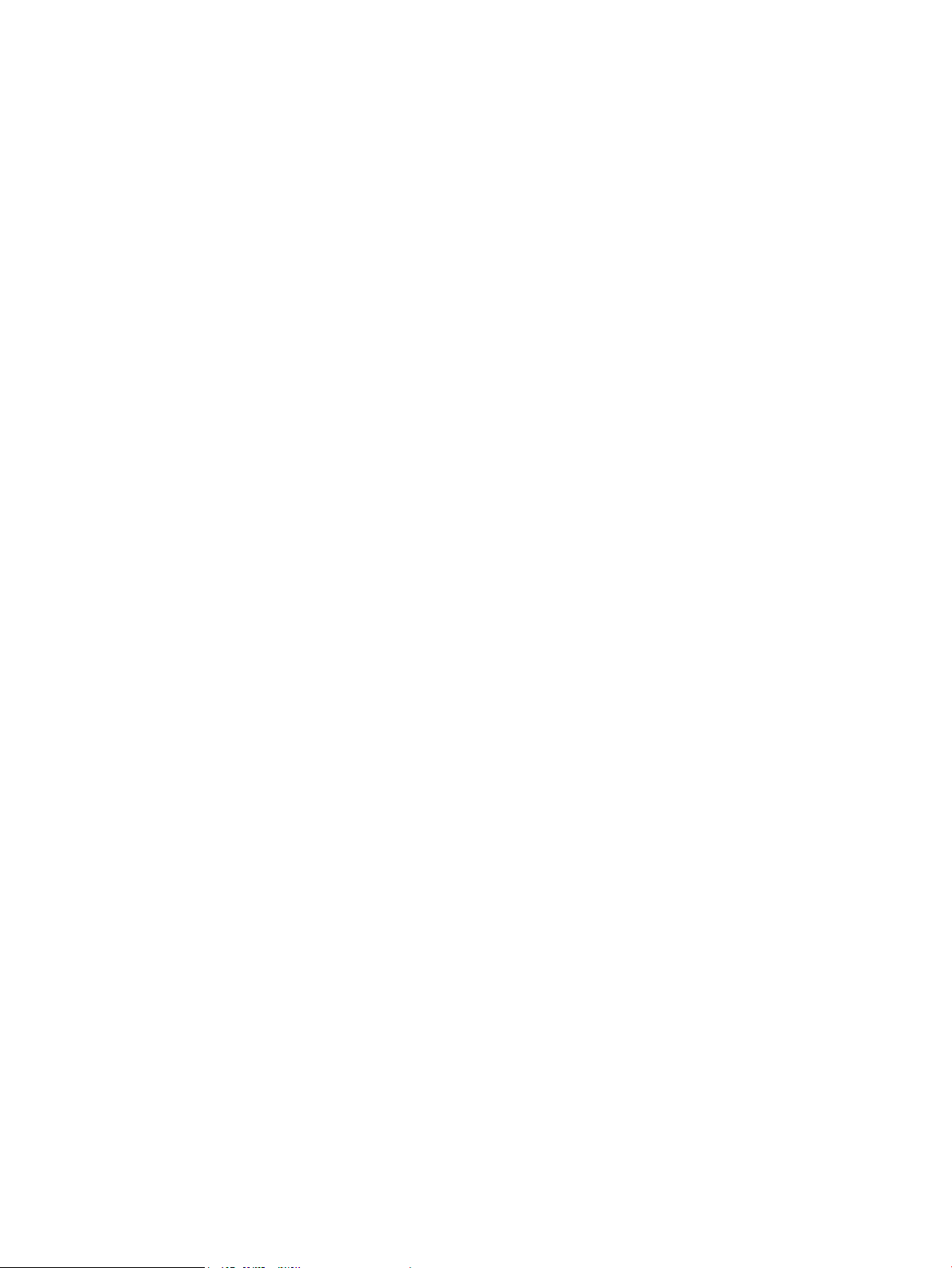
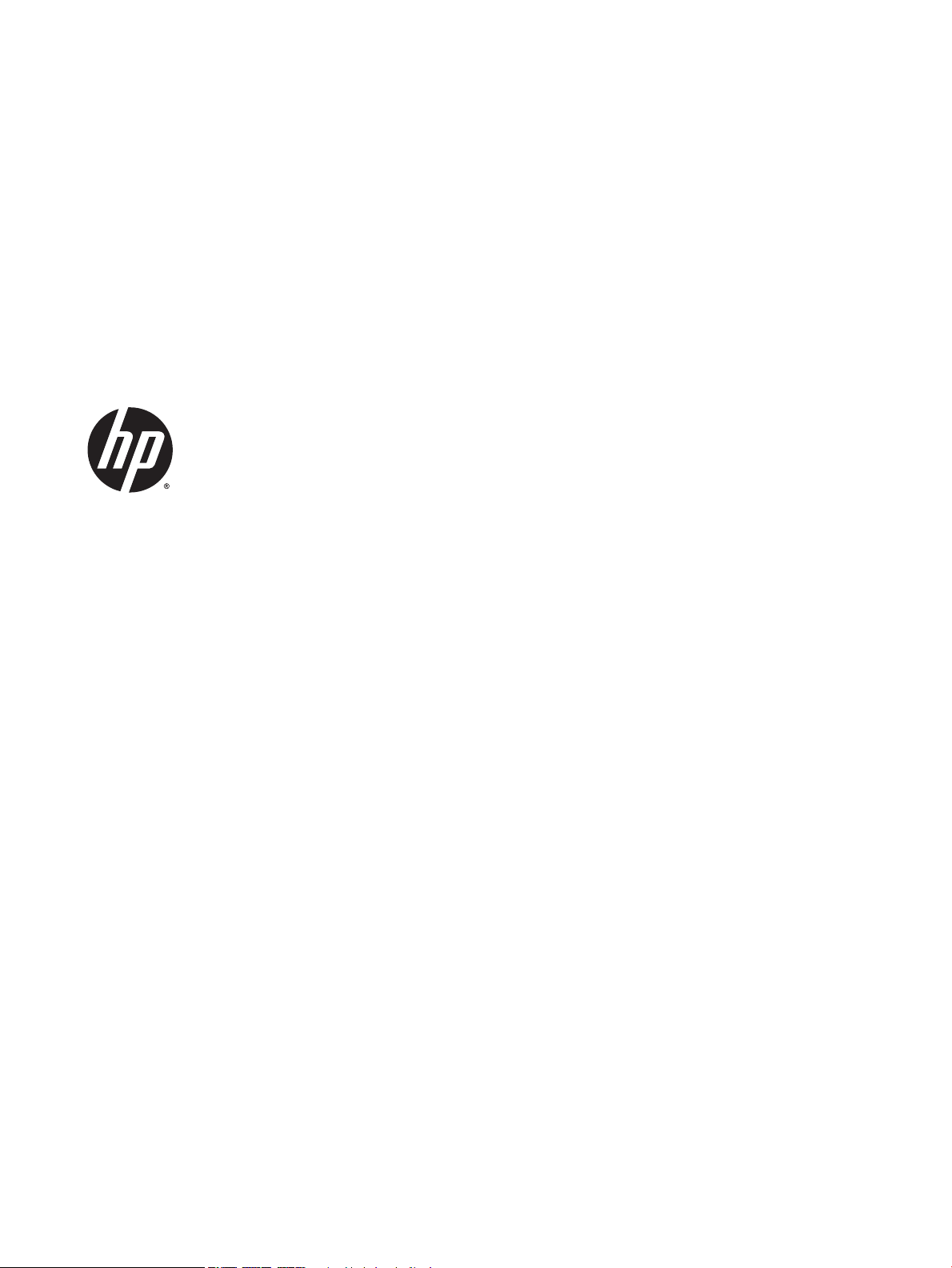
HP LaserJet Pro MFP M125, M126, M127,
M128
Brukerhåndbok
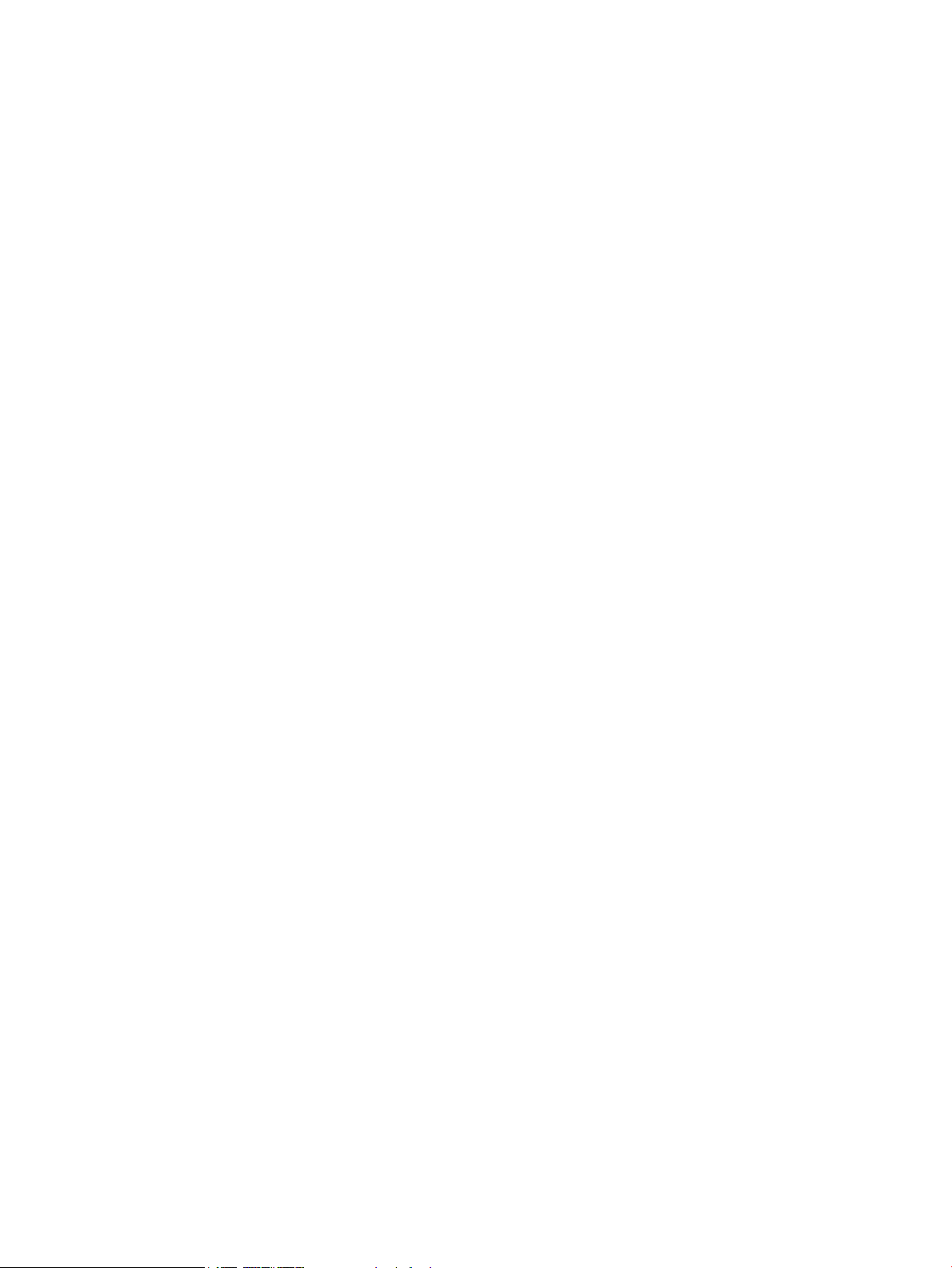
Copyright og lisens
Varemerker
© 2014 Copyright Hewlett-Packard
Development Company, L.P.
Reproduksjon, tilpasning eller oversettelse
uten skriftlig tillatelse på forhånd er forbudt,
med unntak av tillatelser gitt under lover om
opphavsrett.
Opplysningene i dette dokumentet kan endres
uten varsel.
De eneste garantiene for HP-produkter og
-tjenester er angitt i uttrykte
garantierklæringer som følger med slike
produkter og tjenester. Ingenting i dette
dokumentet skal oppfattes som en
tilleggsgaranti. HP er ikke ansvarlig for
tekniske eller redaksjonelle feil eller
utelatelser i dette dokumentet.
Edition 1, 11/2014
Delenummer: CZ172-90983
Adobe®, Acrobat® og PostScript® er varemerker
for Adobe Systems Incorporated.
Apple og Apple-logoen er varemerker for Apple
Computer, Inc., registrert i USA og andre land/
regioner. iPod er et varemerke for Apple
Computer, Inc. iPod er bare for lovlig kopiering
eller etter godkjenning fra rettighetseier. Ikke
stjel musikk.
Bluetooth er et varemerke for eieren og brukes
av Hewlett-Packard Company i henhold til
lisens.
Microsoft®, Windows®, Windows® XP og
Windows Vista® er registrerte varemerker for
Microsoft Corporation i USA.
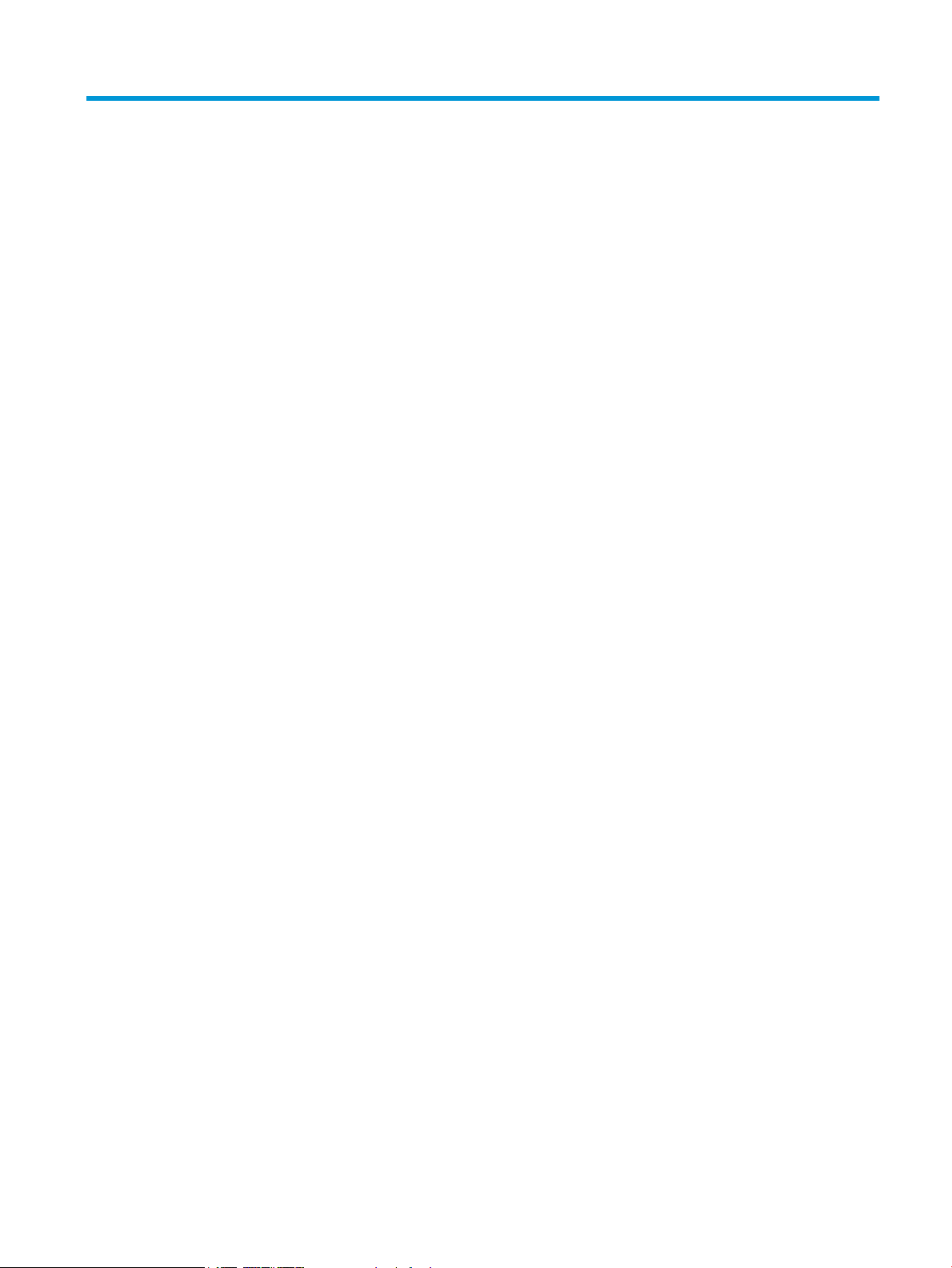
Innhold
1 Kort om produktet ......................................................................................................................................... 1
Sammenligning av produkter ................................................................................................................................ 2
Produktvisninger ................................................................................................................................................... 4
Produktet sett forfra ........................................................................................................................... 4
Produktet sett bakfra .......................................................................................................................... 5
Oversikt over kontrollpanelet ............................................................................................................................... 6
M125a, M125r, M125ra, M126a .......................................................................................................... 6
M125nw, M125rnw, M126nw .............................................................................................................. 7
M127fn, M128fn, M127fp, M128fp ..................................................................................................... 8
M127fw og M128fw ............................................................................................................................. 9
Startskjermbilde på kontrollpanel (bare berøringsskjerm) ............................................................. 10
2 Papirskuffer ................................................................................................................................................ 13
Papirstørrelser og -typer som støttes ................................................................................................................ 14
Papirstørrelser som støttes .............................................................................................................. 14
Papirtyper som støttes ..................................................................................................................... 15
Legge i innskuffen ............................................................................................................................................... 16
Skuffjustering for små papirstørrelser ............................................................................................. 18
3 Utskrift ....................................................................................................................................................... 21
Utskriftsoppgaver (Windows) ............................................................................................................................. 22
Slik skriver du ut (Windows) .............................................................................................................. 22
Skrive ut på begge sider manuelt (Windows) ................................................................................... 22
Skrive ut flere sider per ark (Windows) ............................................................................................ 25
Velge papirtype (Windows) ............................................................................................................... 27
Ytterligere utskriftsinformasjon ....................................................................................................... 28
Utskriftsoppgaver (Mac OS X) ............................................................................................................................. 30
Slik skriver du ut (Mac OS X) .............................................................................................................. 30
Skrive ut på begge sider manuelt (Mac OS X) ................................................................................... 30
Skrive ut flere sider per ark (Mac OS X) ............................................................................................ 31
Velge papirtype (Mac OS X) ............................................................................................................... 31
NOWW iii
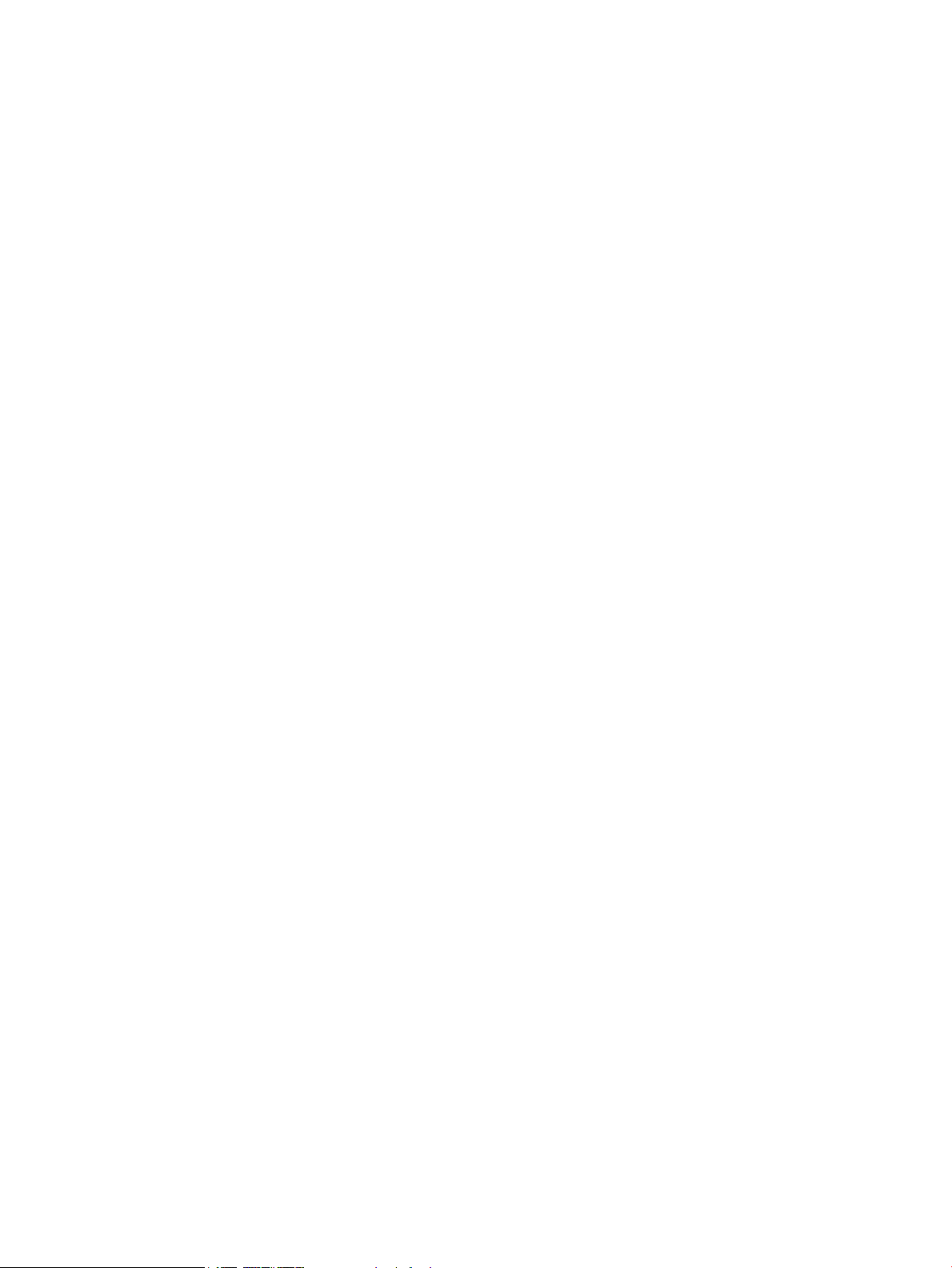
Ytterligere utskriftsinformasjon ....................................................................................................... 31
Nettbasert utskrift ............................................................................................................................................... 33
HP ePrint ............................................................................................................................................ 33
HP ePrint-programvare ..................................................................................................................... 33
AirPrint ............................................................................................................................................... 34
Konfigurere HP direkte trådløs utskrift .............................................................................................................. 35
4 Kopiering .................................................................................................................................................... 37
Kopiere ................................................................................................................................................................. 38
Kopiere på begge sider (tosidig) ......................................................................................................................... 39
Optimere kopikvaliteten ..................................................................................................................................... 39
Juster lysstyrken eller nivået for mørkhet til kopiene (bare på LED-kontrollpanel) ......................................... 41
Forstørre eller forminske kopier (bare på LED kontrollpanel) ........................................................................... 42
5 Skanning .................................................................................................................................................... 43
Skanne ved hjelp av HP Scan-programvare (Windows) ...................................................................................... 43
Skanne ved hjelp av HP Scan-programvare (Mac OS X) ...................................................................................... 44
6 Faks ........................................................................................................................................................... 45
Koble til og konfigurere produktet for faks ........................................................................................................ 46
Koble til produktet ............................................................................................................................ 46
Konfigurere produktet ...................................................................................................................... 47
Konfigurere klokkeslett, dato og topptekst .................................................................. 47
Kontrollpanel ................................................................................................ 47
HPs veiviser for faksoppsett (Windows) ...................................................... 48
Konfigurere for frittstående faks ................................................................................... 48
Konfigurere for en telefonsvarer ................................................................................... 50
Konfigurere for en tilleggstelefon ................................................................................. 50
Installere HP Fax-programvaren (Windows, valgfritt) ..................................................................... 52
Sende en faks ...................................................................................................................................................... 53
Sende en faks ved å ringe manuelt fra produktets kontrollpanel ................................................... 53
Sende en faks med HP-programvaren (Windows) ........................................................................... 54
Opprette, redigere og slette kortnumre ............................................................................................................. 55
Opprette og redigere kortnumre ...................................................................................................... 55
Slette kortnumre ............................................................................................................................... 55
7 Administrere produktet ............................................................................................................................... 57
Endre produktets tilkoblingstype (Windows) ..................................................................................................... 58
Bruke programmer for HPs webtjenester (bare modeller med berøringsskjerm) ............................................ 59
HP Device Toolbox (Windows) ............................................................................................................................. 60
iv NOWW
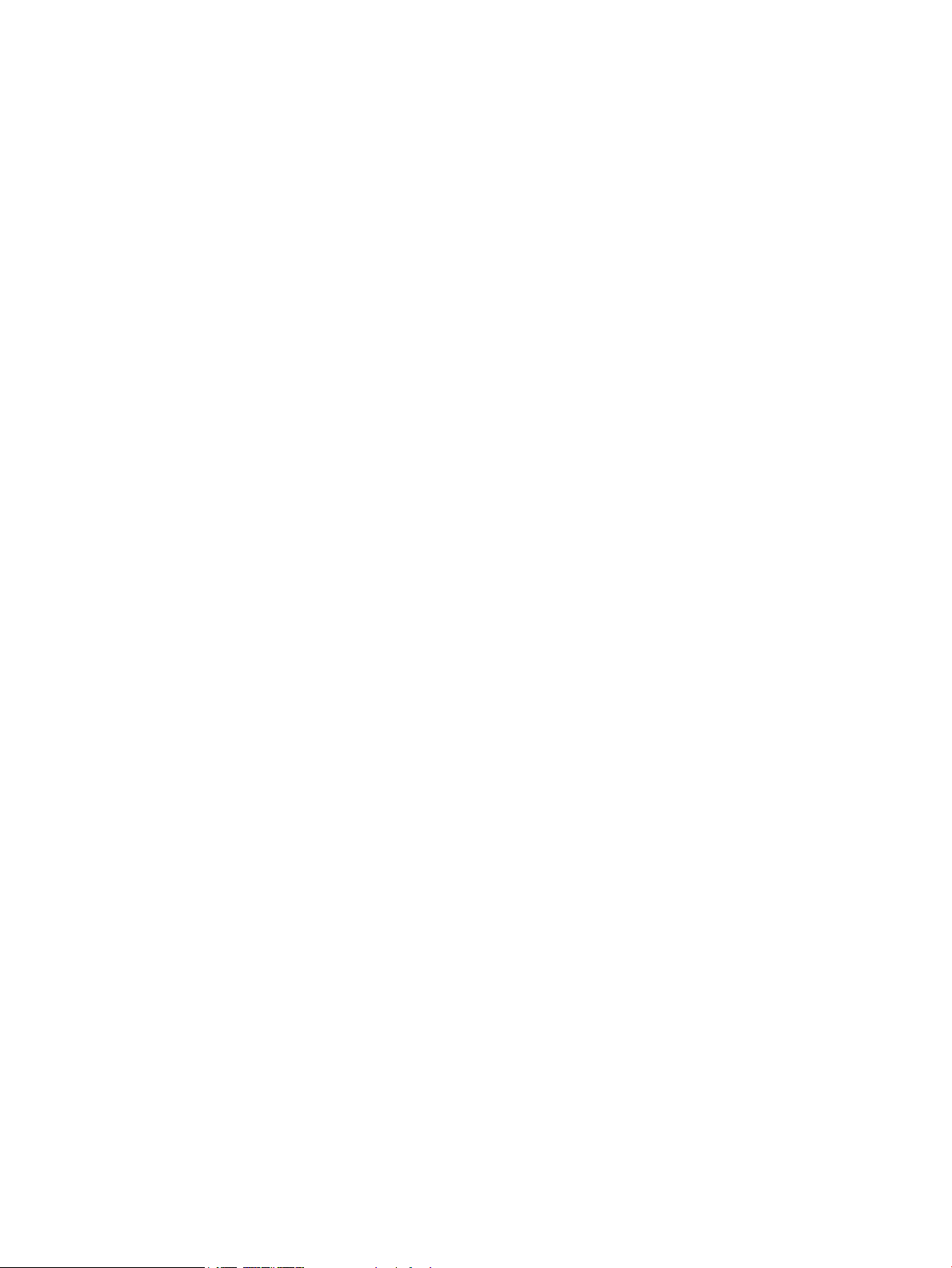
HP Utility for Mac OS X ......................................................................................................................................... 62
Åpne HP Utility ................................................................................................................................... 62
HP Utility-funksjoner ........................................................................................................................ 62
Sikkerhetsfunksjoner for produktet ................................................................................................................... 64
Angi eller endre produktpassordet ................................................................................................... 64
Låse produktet .................................................................................................................................. 65
Økonomiske innstillinger .................................................................................................................................... 66
Skrive ut med EconoMode ................................................................................................................. 66
Konfigurere innstillingen for Dvale/Auto av etter ........................................................................... 66
Meldingen om lite eller svært lite i kassetten vises på produktets kontrollpanel ............................................ 68
Aktivere eller deaktivere svært lite-innstillinger ............................................................................. 68
Skifte ut tonerkassetten ..................................................................................................................................... 70
8 Løse problemer ........................................................................................................................................... 73
Hjelpesystem på kontrollpanelet (bare modeller med berøringsskjerm) ......................................................... 74
Tolke lampemønstre på kontrollpanelet (bare LED-modeller) ......................................................................... 75
Skrive ut informasjonssider ................................................................................................................................ 77
Konfigurasjonsside ........................................................................................................................... 77
Statusside for rekvisita ..................................................................................................................... 77
Gjenopprette standardinnstillingene fra fabrikk ................................................................................................ 79
Løse problemer med mating eller fastkjørt papir .............................................................................................. 80
Produktet henter ikke papir .............................................................................................................. 80
Produktet henter flere papirark samtidig ........................................................................................ 80
Ofte eller regelmessig fastkjørt papir .............................................................................................. 80
Unngå at papiret kjører seg fast ....................................................................................................... 82
Fjerne fastkjørt papir fra innskuffen ................................................................................................................... 83
Fjerne fastkjørt papir i området rundt tonerkassetten ...................................................................................... 86
Fjerne fastkjørt papir i utskuffen ........................................................................................................................ 89
Fjerne fastkjørt papir fra dokumentmateren ..................................................................................................... 92
Forbedre utskriftskvaliteten ............................................................................................................................... 94
Skrive ut fra et annet program ......................................................................................................... 94
Angi papirtypeinnstillingen for utskriftsjobben ............................................................................... 94
Kontrollere papirtypeinnstillingen (Windows) ............................................................... 94
Kontrollere papirtypeinnstillingen (Mac OS X) ............................................................... 94
Kontrollere tonerkassettstatusen .................................................................................................... 95
Skrive ut et renseark ......................................................................................................................... 95
Kontrollere om tonerkassetten er skadet ........................................................................................ 96
Kontrollere papiret og utskriftsmiljøet ............................................................................................ 96
Bruke papir som oppfyller HPs spesifikasjoner ............................................................. 96
Kontrollere produktmiljøet ............................................................................................ 97
Kontrollere EconoMode-innstillingene ............................................................................................ 97
NOWW v
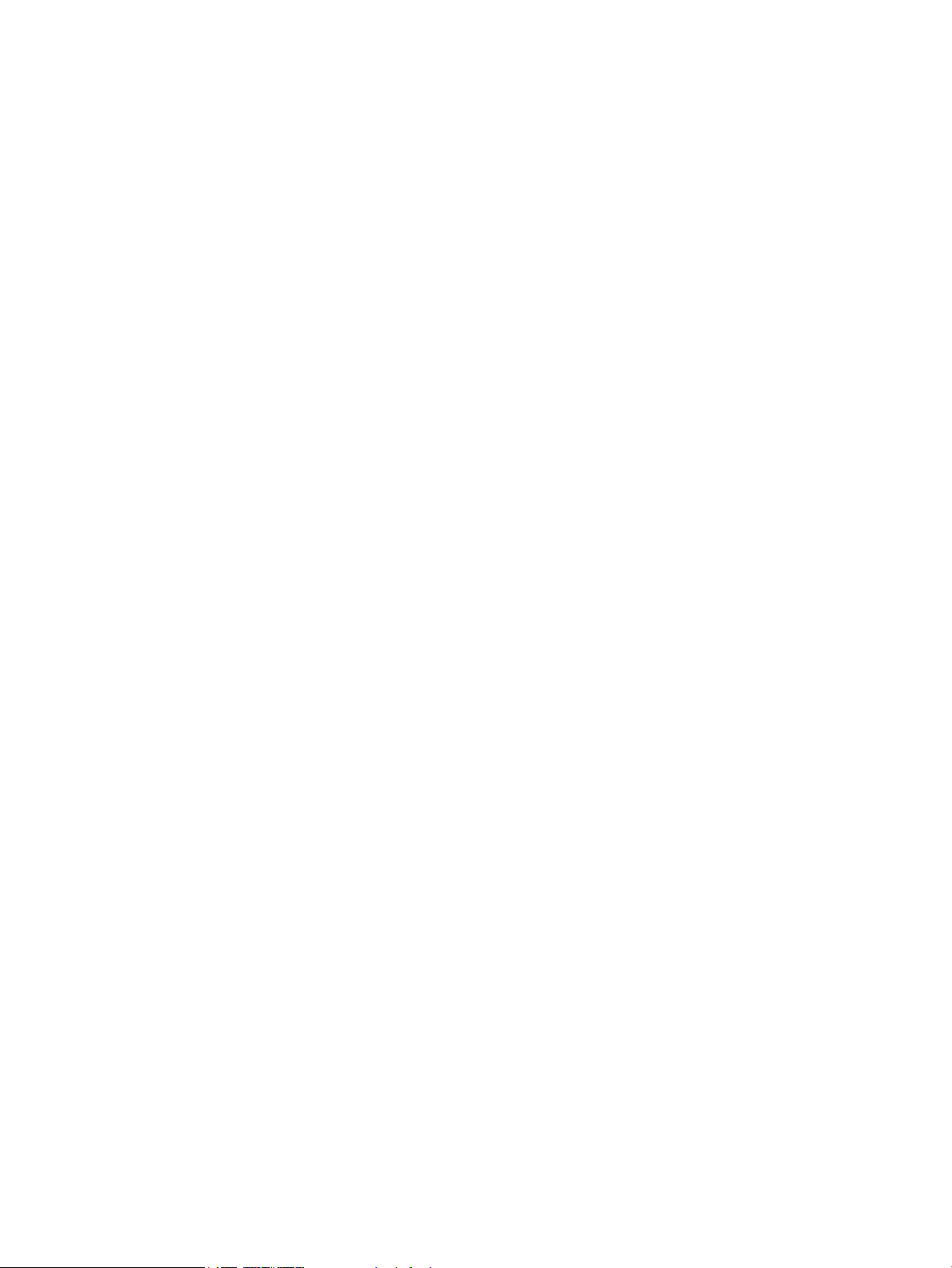
Forbedre kopi- og skannekvalitet ....................................................................................................................... 98
Kontroller at det ikke er smuss eller flekker på skannerglasset ..................................................... 98
Kontrollere papirinnstillingene ......................................................................................................... 98
Optimalisere for tekst eller bilder .................................................................................................... 99
Kant til kant-kopiering ...................................................................................................................... 99
Rengjøre matervalsene og skilleputen i dokumentmateren ......................................................... 100
Forbedre faksbildekvaliteten ............................................................................................................................ 101
Kontrollere om det er skitt eller smuss på skannerglasset ........................................................... 101
Kontrollere oppløsningsinnstillingen for sending av faks ............................................................. 101
Kontroller innstillingen for lyshet/mørkhet. .................................................................................. 102
Kontrollere innstillingen for feilretting .......................................................................................... 102
Kontrollere innstillingen for Tilpass til side ................................................................................... 103
Rengjøre matervalsene og skilleputen i dokumentmateren ......................................................... 103
Sende til en annen faksmaskin ....................................................................................................... 104
Kontrollere avsenderens faksmaskin ............................................................................................ 104
Løse problemer med det kablede nettverket ................................................................................................... 105
Dårlig fysisk tilkobling .................................................................................................................... 105
Datamaskinen bruker feil IP-adresse for produktet ...................................................................... 105
Datamaskinen kan ikke kommunisere med produktet .................................................................. 105
Produktet bruker feil nettverksinnstillinger for kobling og tosidig utskrift ................................. 106
Ny programvare kan føre til kompatibilitetsproblemer ................................................................ 106
Datamaskinen eller arbeidsstasjonen er kanskje ikke riktig konfigurert ..................................... 106
Produktet er deaktivert, eller andre nettverksinnstillinger er feil ................................................ 106
Løse problemer med det trådløse nettverket .................................................................................................. 107
Sjekkliste for trådløs tilkobling ...................................................................................................... 107
Produktet skriver ikke ut etter at trådløskonfigureringen er fullført ........................................... 108
Produktet skriver ikke ut, og det er installert en tredjeparts brannmur på datamaskinen ......... 108
Den trådløse tilkoblingen fungerer ikke etter at den trådløse ruteren eller produktet ble
flyttet .............................................................................................................................................. 108
Kan ikke koble flere datamaskiner til det trådløse produktet ...................................................... 108
Det trådløse produktet mister forbindelsen når det er koblet til et VPN (Virtual Private
Network) .......................................................................................................................................... 108
Nettverket står ikke oppført i listen over trådløse nettverk ......................................................... 109
Det trådløse nettverket fungerer ikke ........................................................................................... 109
Utføre en diagnosetest for trådløst nettverk ................................................................................ 109
Få mindre interferens i et trådløst nettverk .................................................................................. 109
Løse faksproblemer .......................................................................................................................................... 111
Kontroller maskinvarekonfigurasjonen. ........................................................................................ 111
Det går tregt å sende faks .............................................................................................................. 112
Fakskvaliteten er dårlig .................................................................................................................. 113
Faksen kutter av deler av kopien eller skriver på to sider ............................................................. 114
vi NOWW
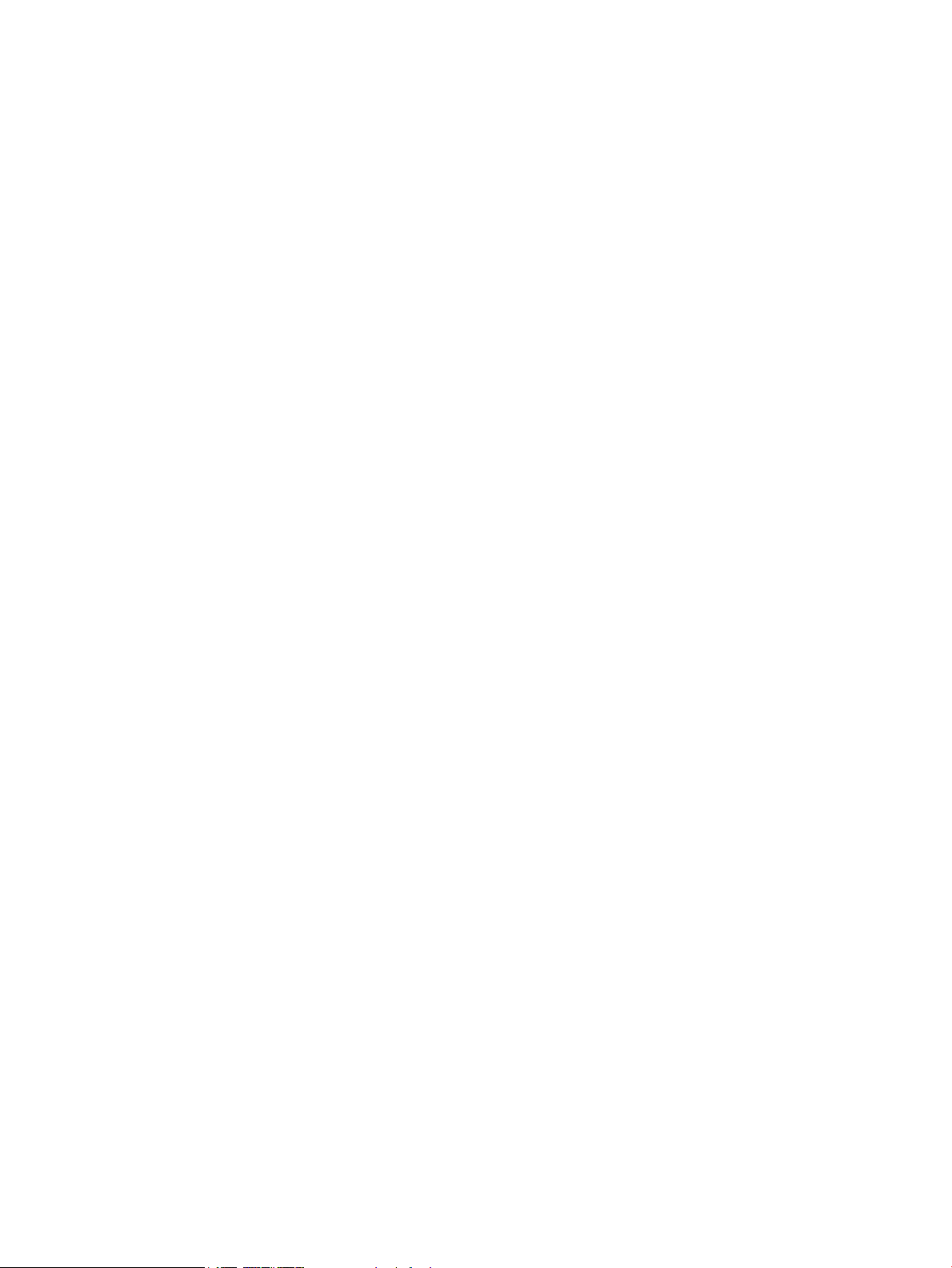
9 Deler, rekvisita og tilbehør ......................................................................................................................... 115
Bestille deler, ekstrautstyr og rekvisita ........................................................................................................... 116
Egenreparasjonsdeler ....................................................................................................................................... 116
Ekstrautstyr ....................................................................................................................................................... 116
Stikkordregister ........................................................................................................................................... 117
NOWW vii
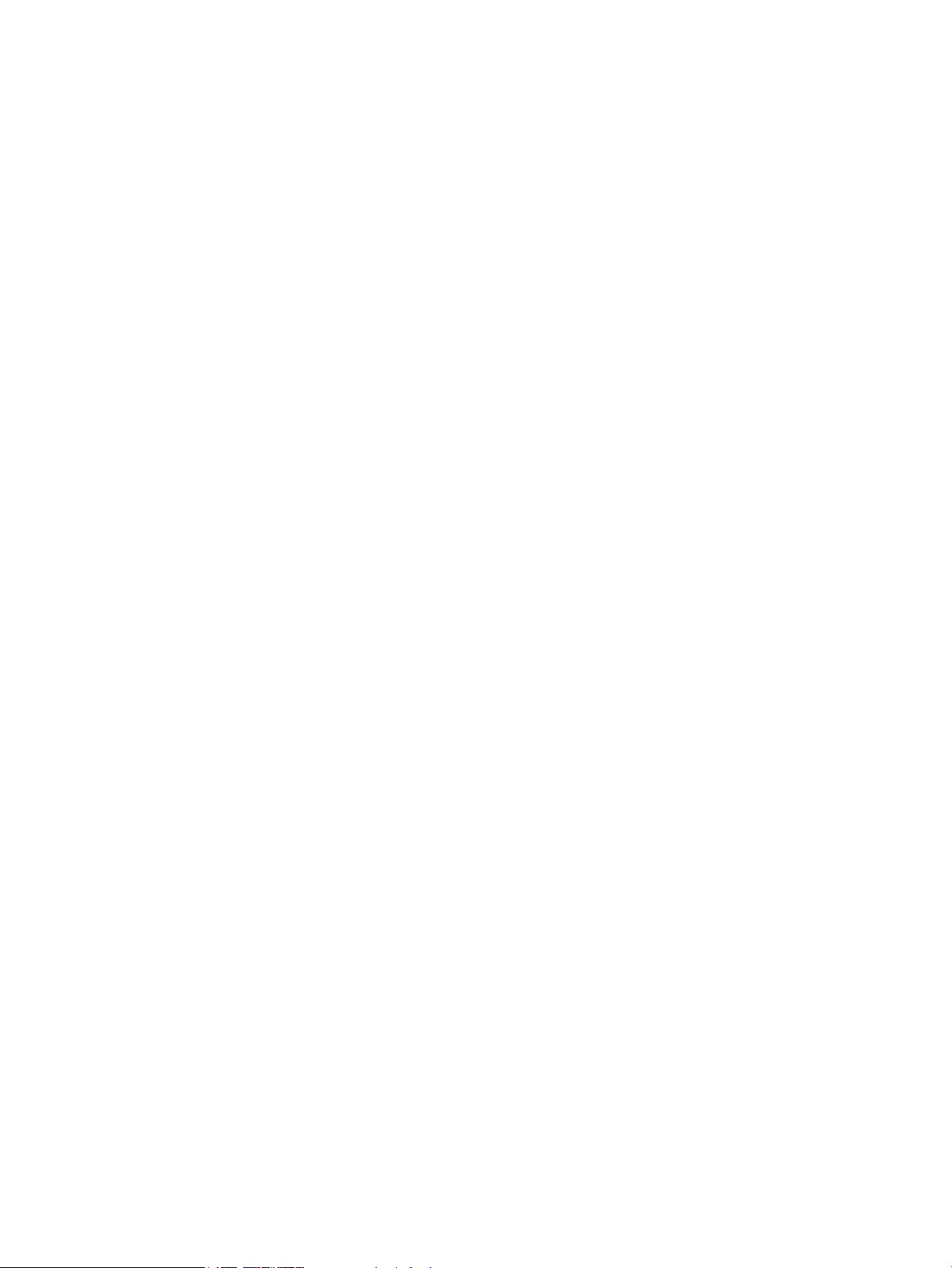
viii NOWW
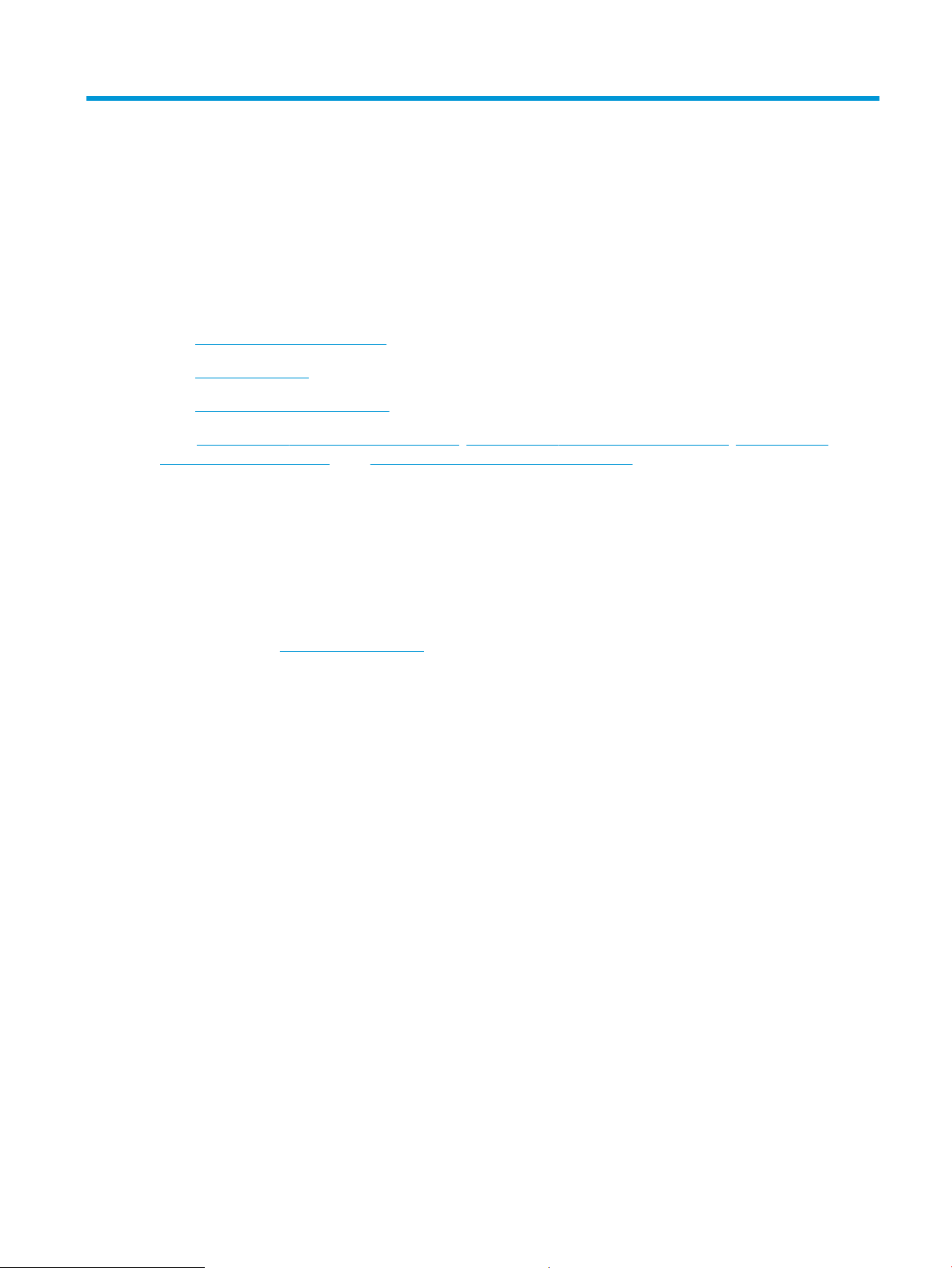
1 Kort om produktet
●
Sammenligning av produkter
●
Produktvisninger
●
Oversikt over kontrollpanelet
Gå til www.hp.com/support/ljMFPM125series, www.hp.com/support/ljMFPM126series, www.hp.com/
support/ljMFPM127series, eller www.hp.com/support/ljMFPM128series for HPs omfattende hjelp for
produktet:
●
Løs problemer.
●
Last ned programvareoppdateringer.
●
Delta i støttefora.
●
Finn informasjon om garanti og forskrifter.
Du kan også gå til www.hp.com/support for støtte over hele verden og andre HP-produkter.
NOWW 1
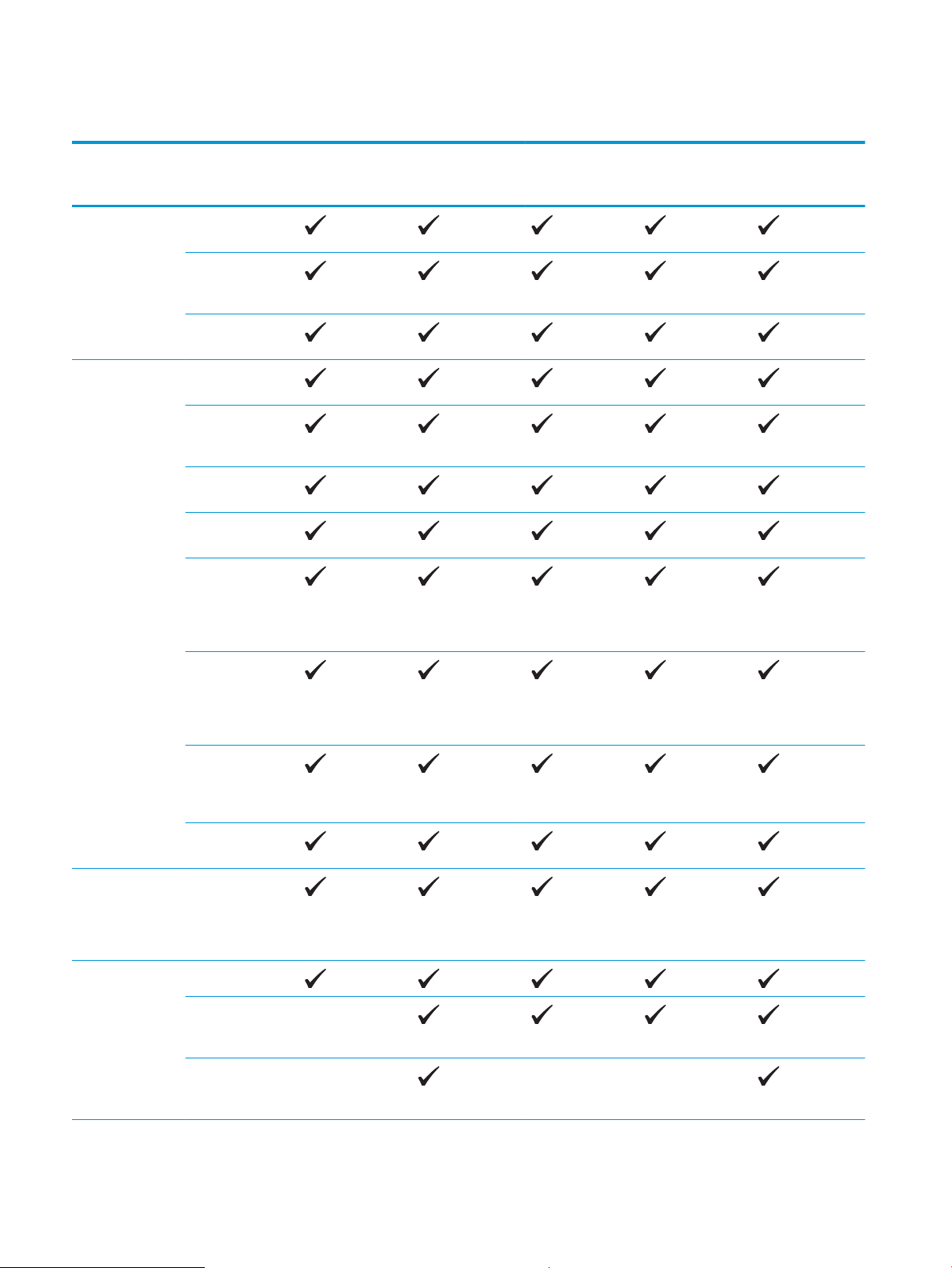
Sammenligning av produkter
M125a, M125r,
Papirhåndtering Innskuff (kapasitet
på 150 ark)
Standard utskuff
(kapasitet på
100 ark)
Forlenger for kort
papir
Operativsystemer
som støttes
Windows XP, 32biters
Windows Vista,
32-biters og 64biters
Windows 7, 32-bit
og 64-bit
Windows 8, 32-bit
og 64-bit
Windows 2003
Server (32-biters,
64-biters og R2),
bare skrive- og
skannedrivere
M125ra, M126a
M125nw,
M125rnw,
M126nw
M127fn, M128fn M127fp, M128fp M127fw, M128fw
Windows 2008
Server (32-biters,
64-biters og R2),
bare skrive- og
skannedrivere
Windows 2012
Server, bare
skrive- og
skannedrivere
Mac OS X v10.6.8
og nyere
Skriverdrivere som støttes
HP PCLmS-skriverdriveren er inkludert
på CD-platen som standard
skriverdriver.
Tilkobling Hi-Speed USB 2.0
10/100/1000
Ethernet LANtilkobling
Trådløs
nettverkstilkoblin
g
2 Kapittel 1 Kort om produktet NOWW
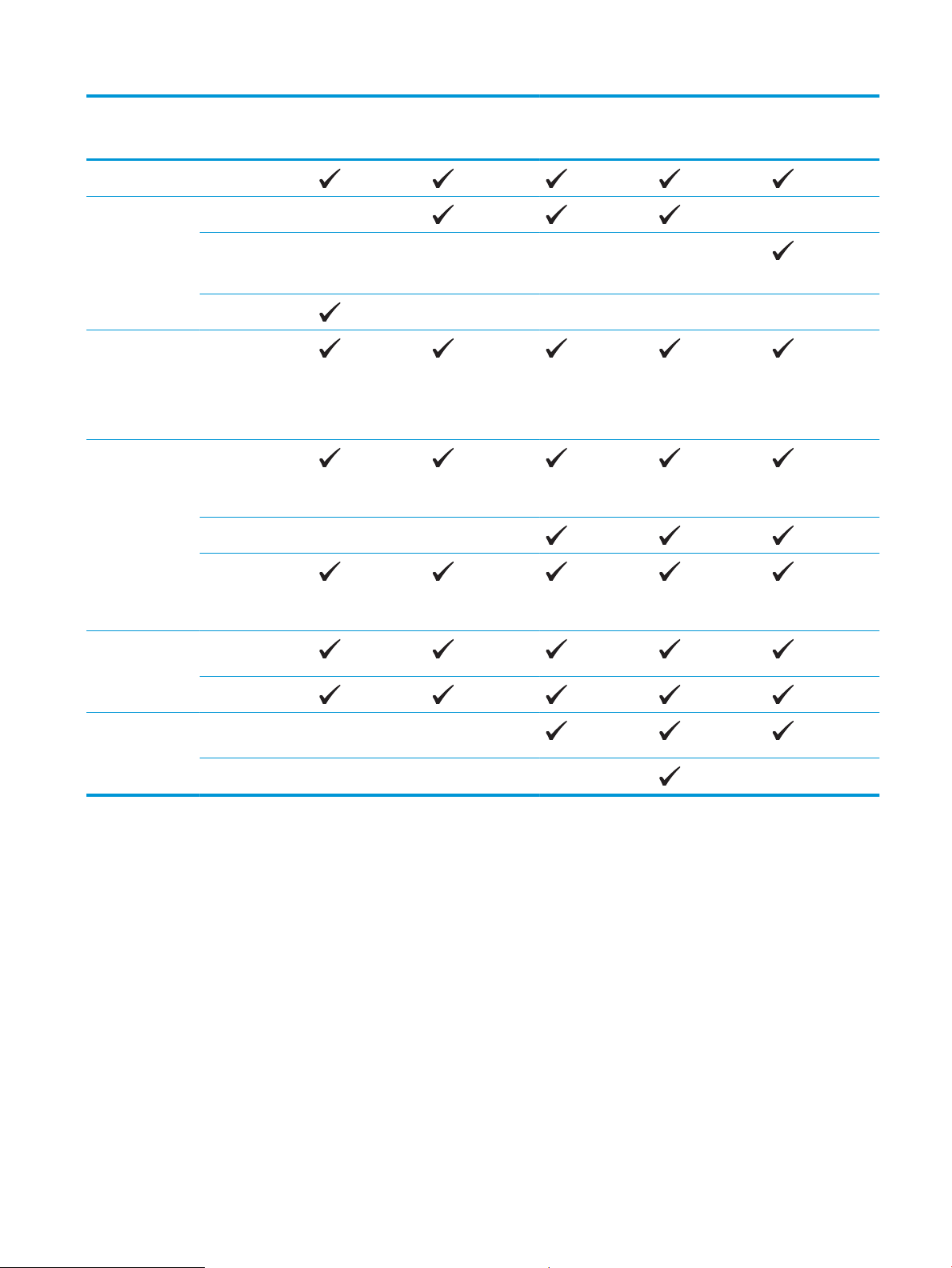
M125a, M125r,
M125ra, M126a
Minne 128 MB minne
Kontrollpanelskjerm2-linjers LCD
M125nw,
M125rnw,
M126nw
M127fn, M128fn M127fp, M128fp M127fw, M128fw
Grafisk
fargeberøringsskje
rm
2-sifret LED
Utskrift Skriver ut 20 sider
per minutt (spm)
på papir i A4størrelse og
21 spm på papir i
Letter-størrelse
Kopiering Planskanneren
støtter papir opptil
A4- eller Letterstørrelse
Dokumentmater
Kopieringsoppløsn
ingen er
300 punkter per
tomme (ppt)
Skanning Skanneoppløsning
på opptil 1200 dpi
Skanner i farger
Faks V.34 med to
RJ-11-faksporter
Telefonhåndsett
NOWW Sammenligning av produkter 3
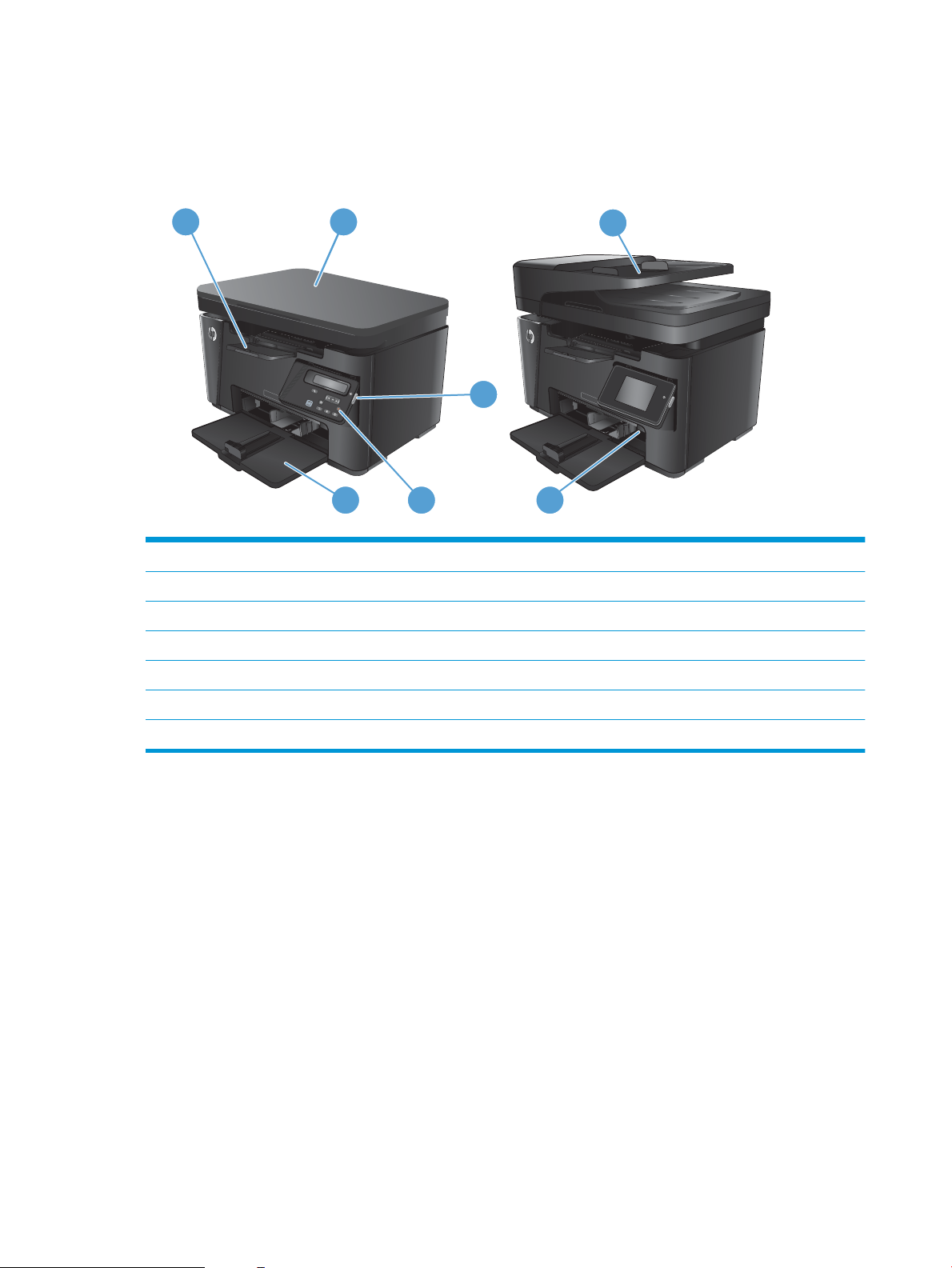
Produktvisninger
1 2
6
3
45 7
Produktet sett forfra
1 Utskuff
2 Skanner
3 Av/på-knapp
4 Kontrollpanel (kan vippes opp for enklere visning, typen varierer fra modell til modell)
5 Innskuff
6 Dokumentmater
7 Forlenger for kort papir
4 Kapittel 1 Kort om produktet NOWW
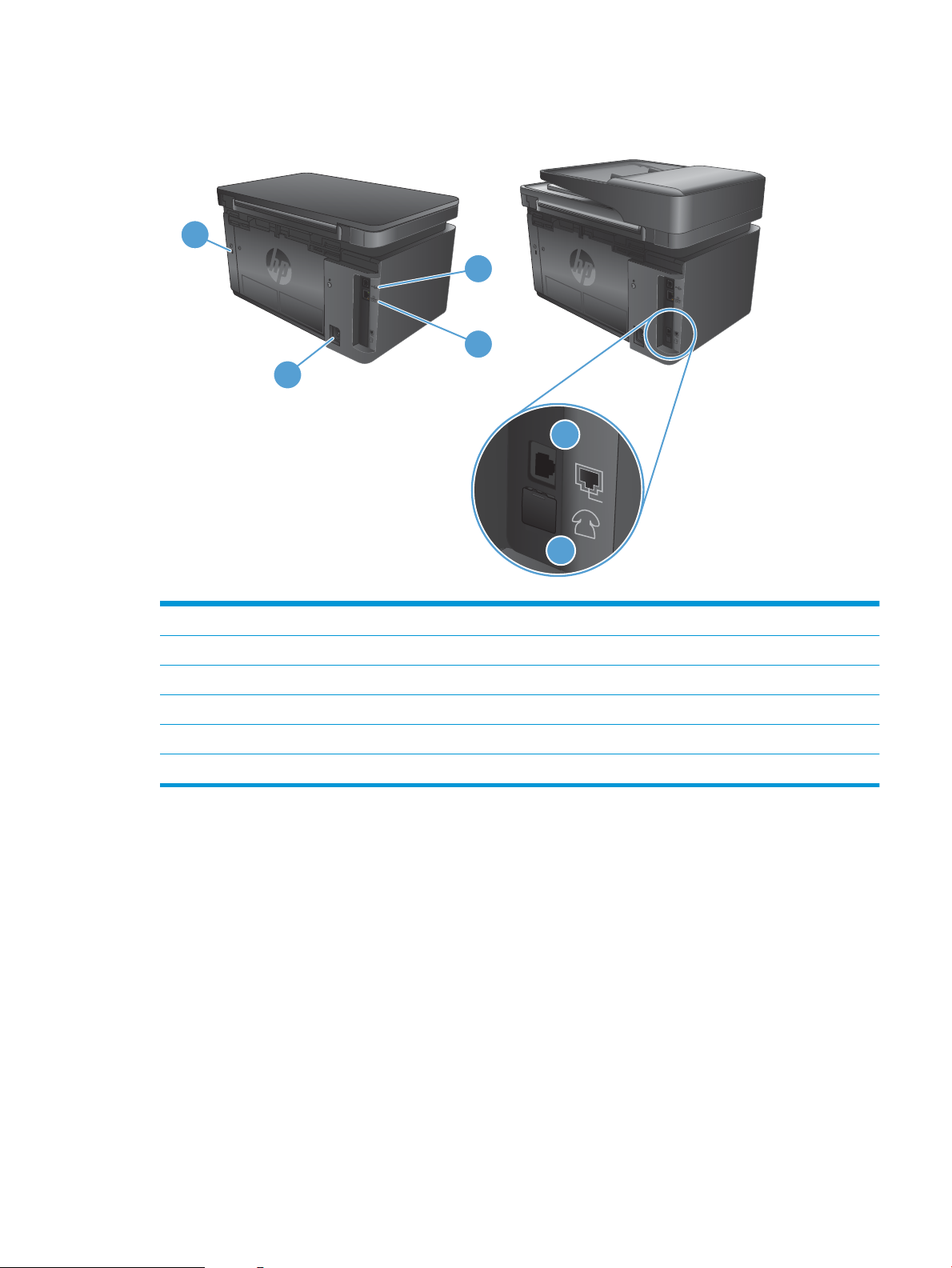
Produktet sett bakfra
1
4
3
2
5
6
1 Spor for sikkerhetslås av kabeltypen
2 Hi-Speed USB 2.0
3 Ethernet-port
4 Strømtilkobling
5 Port for linje inn til faks. Mulighet for å koble en fakslinje til produktet
6 Port for linje ut til telefon. Mulighet for å koble til en tilleggstelefon, telefonsvarer eller annen enhet
NOWW Produktvisninger 5
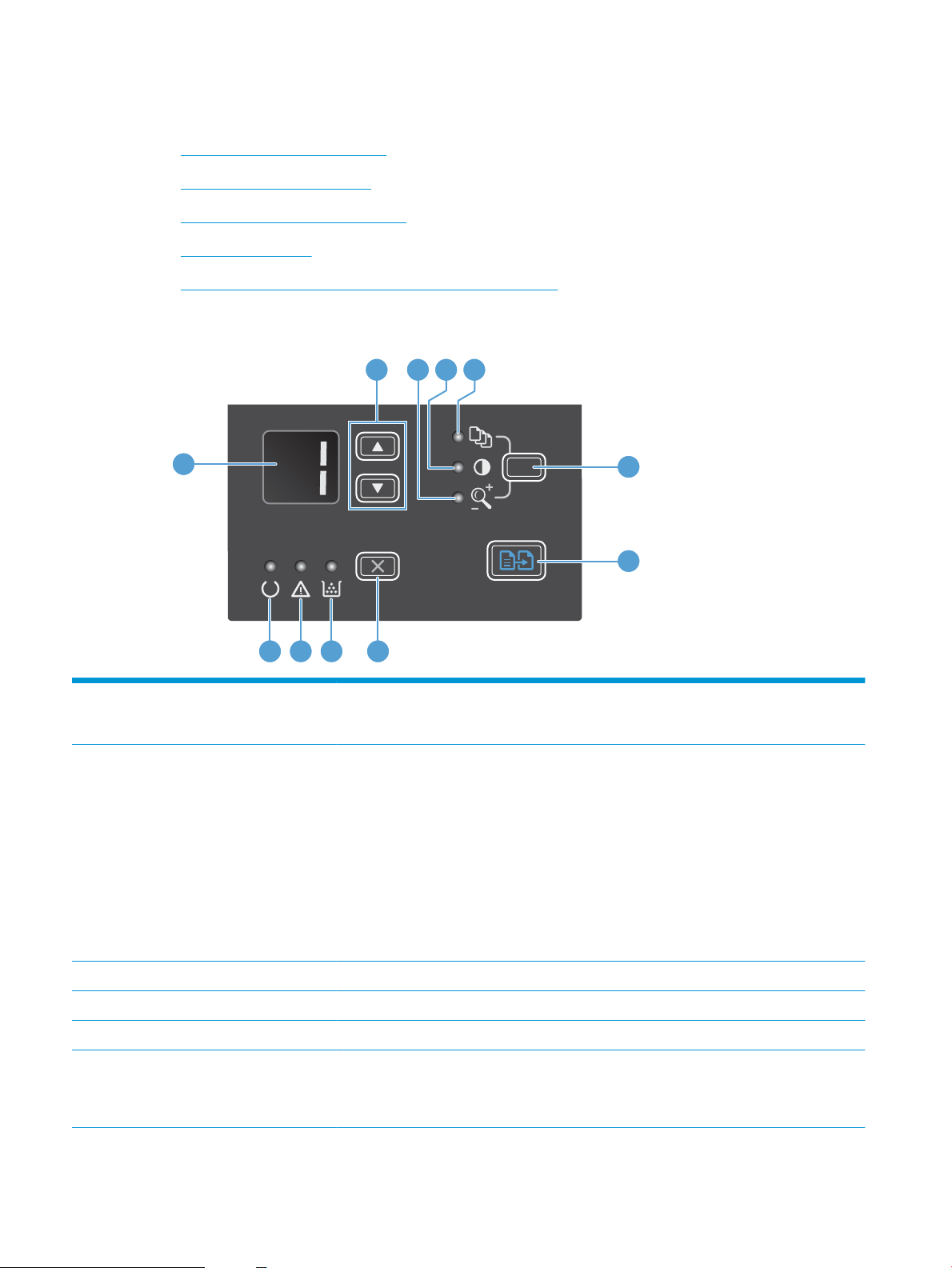
Oversikt over kontrollpanelet
2 3 4 5
6
1
7
891011
●
M125a, M125r, M125ra, M126a
●
M125nw, M125rnw, M126nw
●
M127fn, M128fn, M127fp, M128fp
●
M127fw og M128fw
●
Startskjermbilde på kontrollpanel (bare berøringsskjerm)
M125a, M125r, M125ra, M126a
1 LED-skjerm Viser antall kopier, nivået for mørkhet på kopiene og prosentandelen for reduksjon eller
forstørring av størrelsen på kopiene. Viser også feilkoder som forteller om problemer som krever
ettersyn.
2 Opp- og nedpiler Øker eller reduserer antall kopier, nivået for mørkheten på kopiene eller prosentandelen for
reduksjon eller forstørring av størrelsen på kopiene.
●
Antall kopier: Trykk på knappene i under ett sekund for å øke eller redusere med ett trinn.
Trykk på knappene i ett sekund eller lengre for å øke eller redusere med ti trinn.
●
Nivå for mørkhet for kopier: Trykk på knappene i under ett sekund for å øke eller redusere
med ett trinn. Trykk på knappene i ett sekund eller mer for å øke eller redusere til det
laveste eller det høyeste nivået.
●
Prosentandel for reduksjon eller forstørring av kopier: Trykk på knappene i under ett sekund
for å øke eller redusere med 10 %. Trykk på knappene i ett sekund eller lengre for å øke eller
redusere med 100 %.
3 Lampe for Redusere/forstørre kopi Angir at funksjonen for reduksjon eller forstørring av størrelsen på kopiene er aktivert.
4 Lampe for Mørkere/lysere kopi Angir at funksjonen for mørkheten på kopien er aktivert.
5 Lampe for Antall kopier Angir at funksjonen for antall kopier er aktivert.
6 Oppsett-knapp Blar mellom kopiinnstillingene for antall kopier, mørkhet og kopistørrelse for hver jobb.
Standardalternativet er antall kopier. Endre standardinnstillingene for alle jobber ved å bla til
innstillingen og trykke på og holde inne knappen i tre sekunder. Juster innstillingen når lampen
blinker. Trykk på denne knappen én gang til for å lagre innstillingen.
6 Kapittel 1 Kort om produktet NOWW
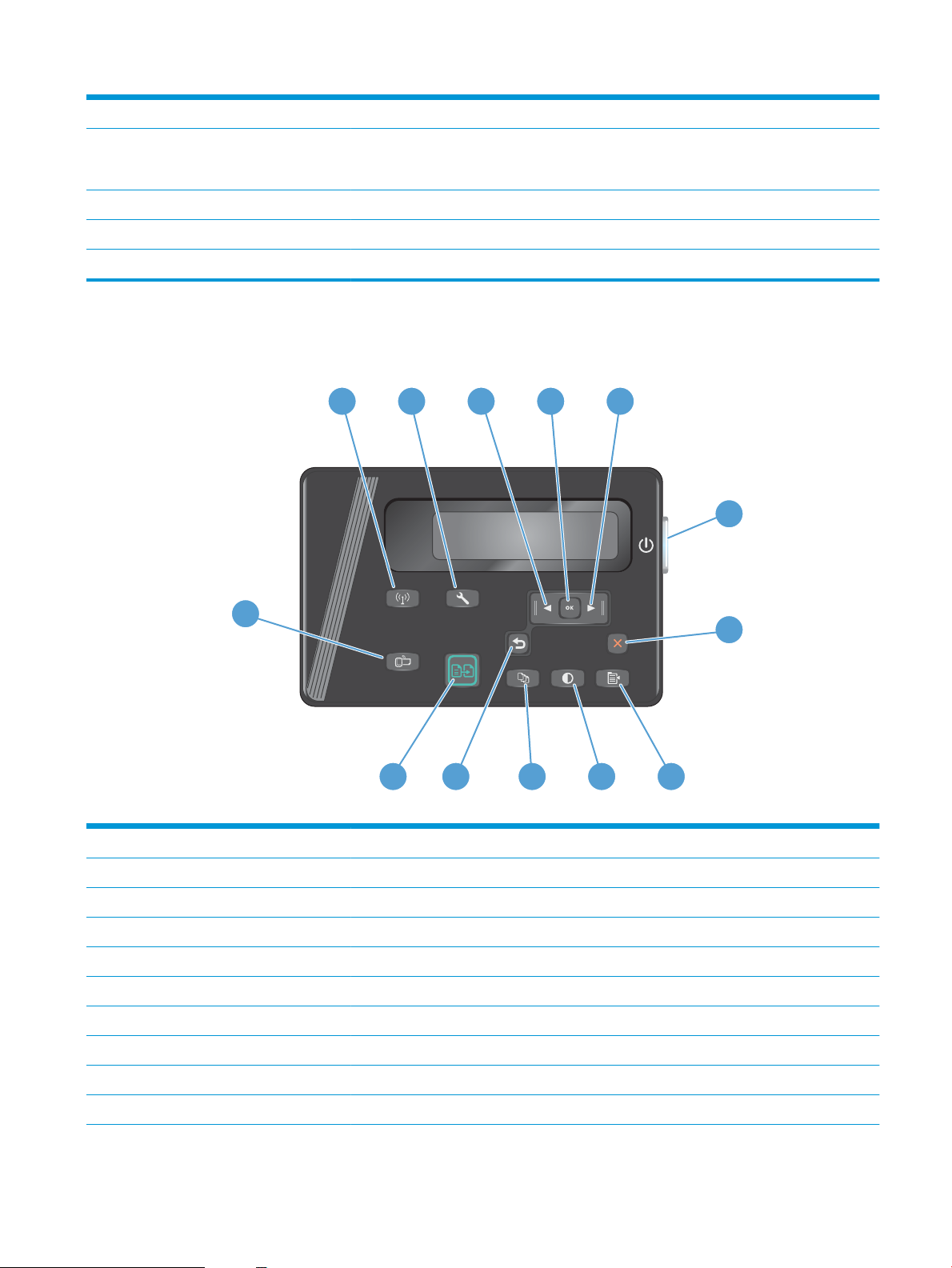
7 Start kopiering-knapp Starter en kopieringsjobb.
1
43
2 5
9
8
6
10
7
1112
13
8 Avbryt-knapp Avbryter den gjeldende jobben eller fjerner den siste innstillingen du gjorde. Når produktet er i
Klar-status, trykker du på denne knappen for å tilbakestille kopiinnstillingene til
standardverdiene.
9 Statuslampe for tonernivå Angir at tonernivået i skriverkassetten er lavt.
10 Obs!-lampe Angir et problem med produktet.
11 Klar-lampe Angir om produktet er klart eller behandler en jobb.
M125nw, M125rnw, M126nw
1 Trådløs-knapp Aktiver/deaktiver trådløse funksjoner
2 Oppsett-knapp Åpner oppsettmenyen.
3 Venstre pilknapp Flytter markøren mot venstre eller blar gjennom menyvalg
4 OK-knappen Bekrefter en innstilling eller godtar en handling for å fortsette
5 Høyre pilknapp Flytter markøren mot høyre eller blar gjennom menyvalg
6 Av/på-knapp Slår produktet av eller på.
7 Avbryt-knapp Fjerner innstillinger, avbryter gjeldende jobb eller lukker gjeldende meny
8 Kopiinnstillinger-knapp: Åpner menyen Kopiinnstillinger
9 Lysere/mørkere-knapp Justerer mørkhetsinnstillingen for den gjeldende jobben
10 Antall kopier-knapp Angir antallet kopier
NOWW Oversikt over kontrollpanelet 7
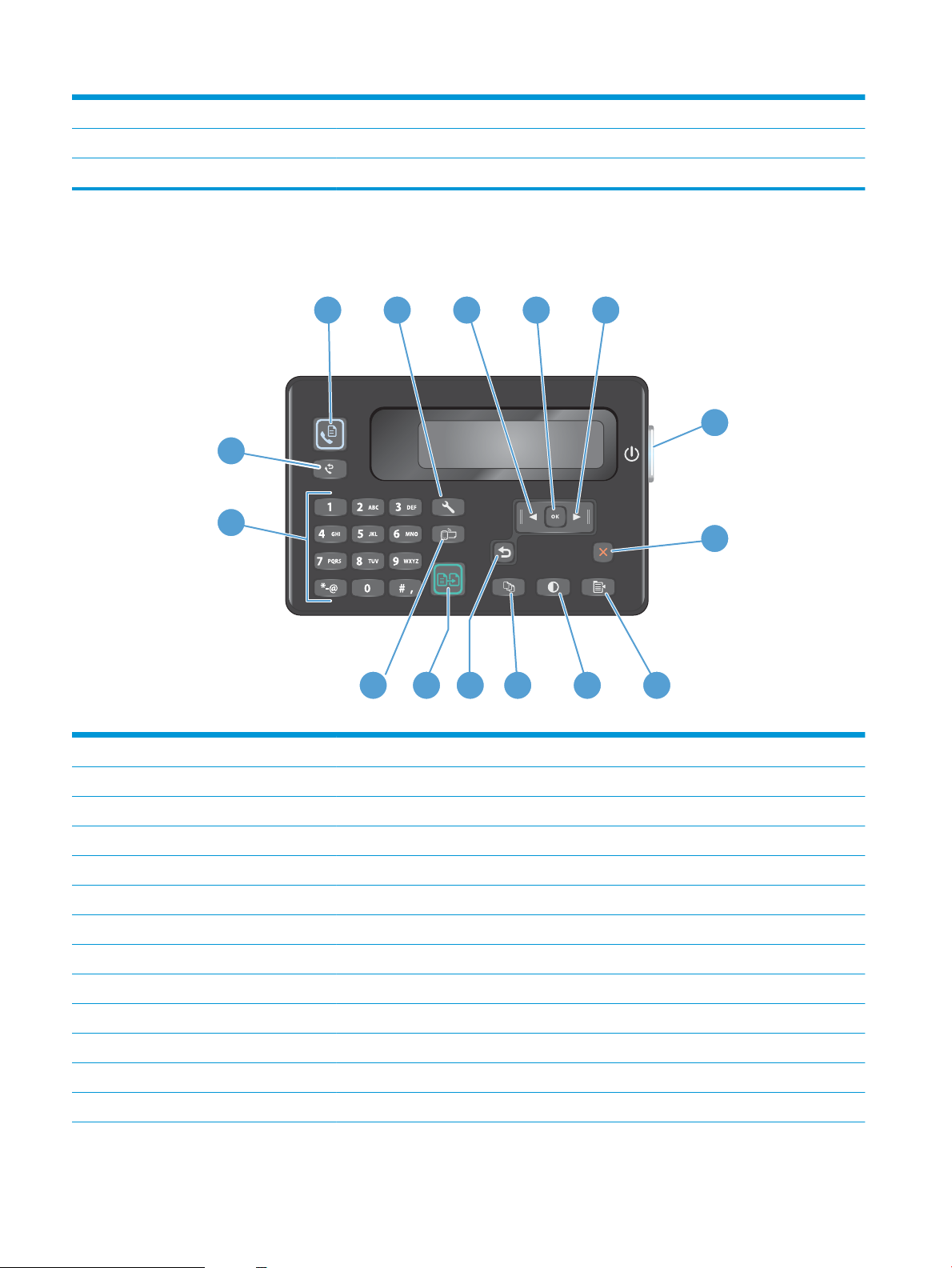
11 Tilbake-knapp Går tilbake til forrige skjermbilde.
1
43
2 5
9
8
6
10
7
111213
14
15
12 Start kopiering-knapp Starter en kopieringsjobb
13 ePrint-knapp Åpner menyen Tjenester.
M127fn, M128fn, M127fp, M128fp
1 Start faks-knapp Starter en faksjobb
2 Oppsett-knapp Åpner oppsettmenyen.
3 Venstre pilknapp Flytter markøren mot venstre eller blar gjennom menyvalg
4 OK-knappen Bekrefter en innstilling eller en handling for å fortsette
5 Høyre pilknapp Flytter markøren mot høyre eller blar gjennom menyvalg
6 Av/på-knapp Slår produktet av eller på.
7 Avbryt-knapp Fjerner innstillinger, avbryter gjeldende jobb eller lukker gjeldende meny
8 Kopiinnstillinger-knapp: Åpner menyen Kopiinnstillinger
9 Lysere/mørkere-knapp Justerer mørkhetsinnstillingen for den gjeldende jobben
10 Antall kopier-knapp Angir antallet kopier
11 Tilbake-knapp Går tilbake til forrige skjermbilde.
12 Start kopiering-knapp Starter en kopieringsjobb
13 ePrint-knapp Åpner menyen Tjenester.
8 Kapittel 1 Kort om produktet NOWW
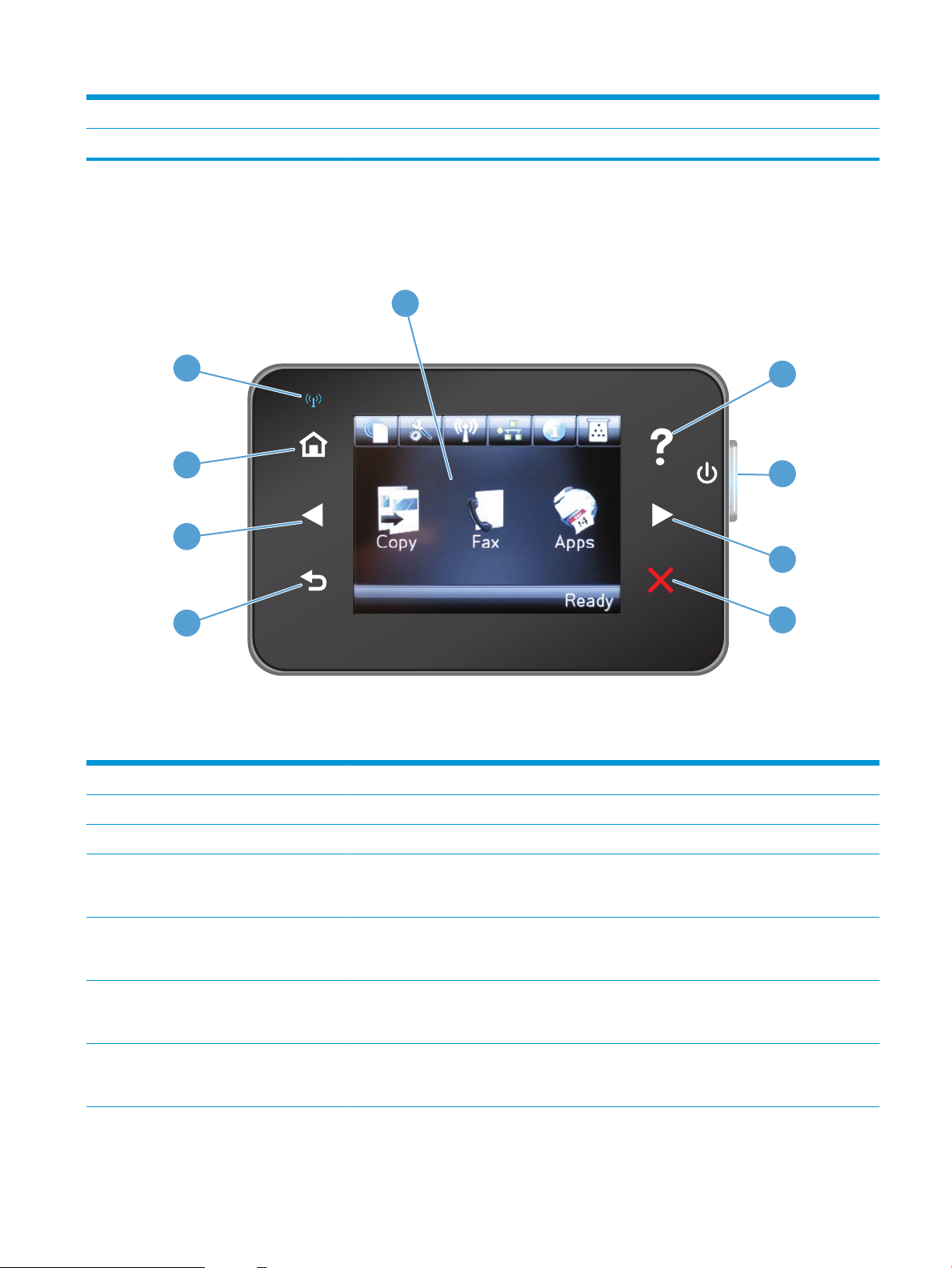
14 Talltastatur Bruk tastaturet til å angi faksnumre eller velge menyalternativer
1
9
8
2
4
5
7
6
3
15 Ring faks på nytt-knapp Henter faksnummeret som ble brukt for den forrige faksjobben
M127fw og M128fw
1 Berøringsskjermvindu Gir tilgang til produktfunksjonene og viser gjeldende status for produktet.
2 Hjelp-knapp og -lampe Gir tilgang til hjelpesystemet på kontrollpanelet.
3 Av/på-knapp Slår produktet av eller på.
4 Høyre pilknapp Flytter markøren mot høyre eller flytter visningen til neste skjermbilde.
5 Avbryt-knapp Fjerner innstillinger, avbryter gjeldende jobb eller avslutter gjeldende skjermbilde.
6 Tilbake-knapp og -lampe Går tilbake til forrige skjermbilde.
7 Venstre pilknapp Flytter markøren mot høyre eller flytter visningen til forrige skjermbilde.
MERK: Denne knappen lyser bare når gjeldende skjermbilde kan bruke denne funksjonen.
MERK: Denne knappen lyser bare når gjeldende skjermbilde kan bruke denne funksjonen.
MERK: Denne knappen lyser bare når gjeldende skjermbilde kan bruke denne funksjonen.
MERK: Denne knappen lyser bare når gjeldende skjermbilde kan bruke denne funksjonen.
NOWW Oversikt over kontrollpanelet 9
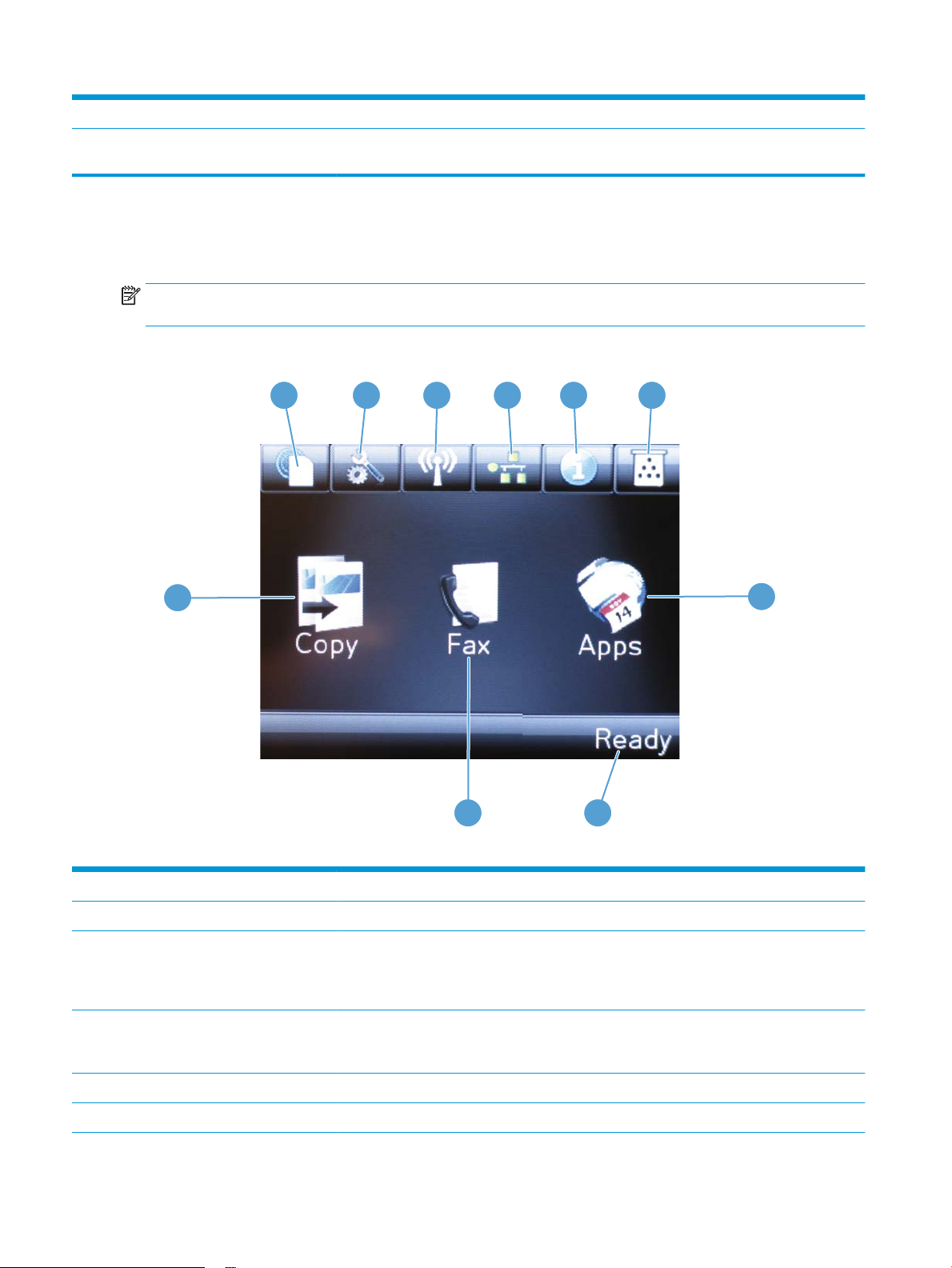
8 Hjem-knapp og -lampe Gir tilgang til startskjermbildet.
1
2
3
4
5 6
10
7
89
9 Trådløs-lampe Angir at det trådløse nettverket er aktivert. Lampen blinker mens produktet oppretter forbindelse
til det trådløse nettverket.
Startskjermbilde på kontrollpanel (bare berøringsskjerm)
Startskjermbildet gir tilgang til produktfunksjonene og viser produktstatusen.
MERK: Funksjonene på startskjermbildet kan variere, avhengig av produktkonfigurasjonen. Oppsettet kan
også være omvendt for enkelte språk.
1 HPs webtjenester-knapp Gir rask tilgang til funksjonene i HPs webtjenester, inkludert HP ePrint
2 Oppsett-knapp Åpner oppsettmenyen.
3 Trådløs-knapp Gir tilgang til Trådløs-menyen og informasjon om trådløs status.
MERK: Når produktet blir koblet til et trådløst nettverk, endres dette ikonet til et sett med
stolper for signalstyrke.
4 Nettverksknapp Gir tilgang til nettverksinnstillinger og -informasjon
MERK: Denne knappen vises bare når produktet er koblet til et nettverk.
5 Informasjon-knapp Viser informasjon om produktstatus
6 Rekvisita-knapp Gir informasjon om rekvisitastatus
10 Kapittel 1 Kort om produktet NOWW
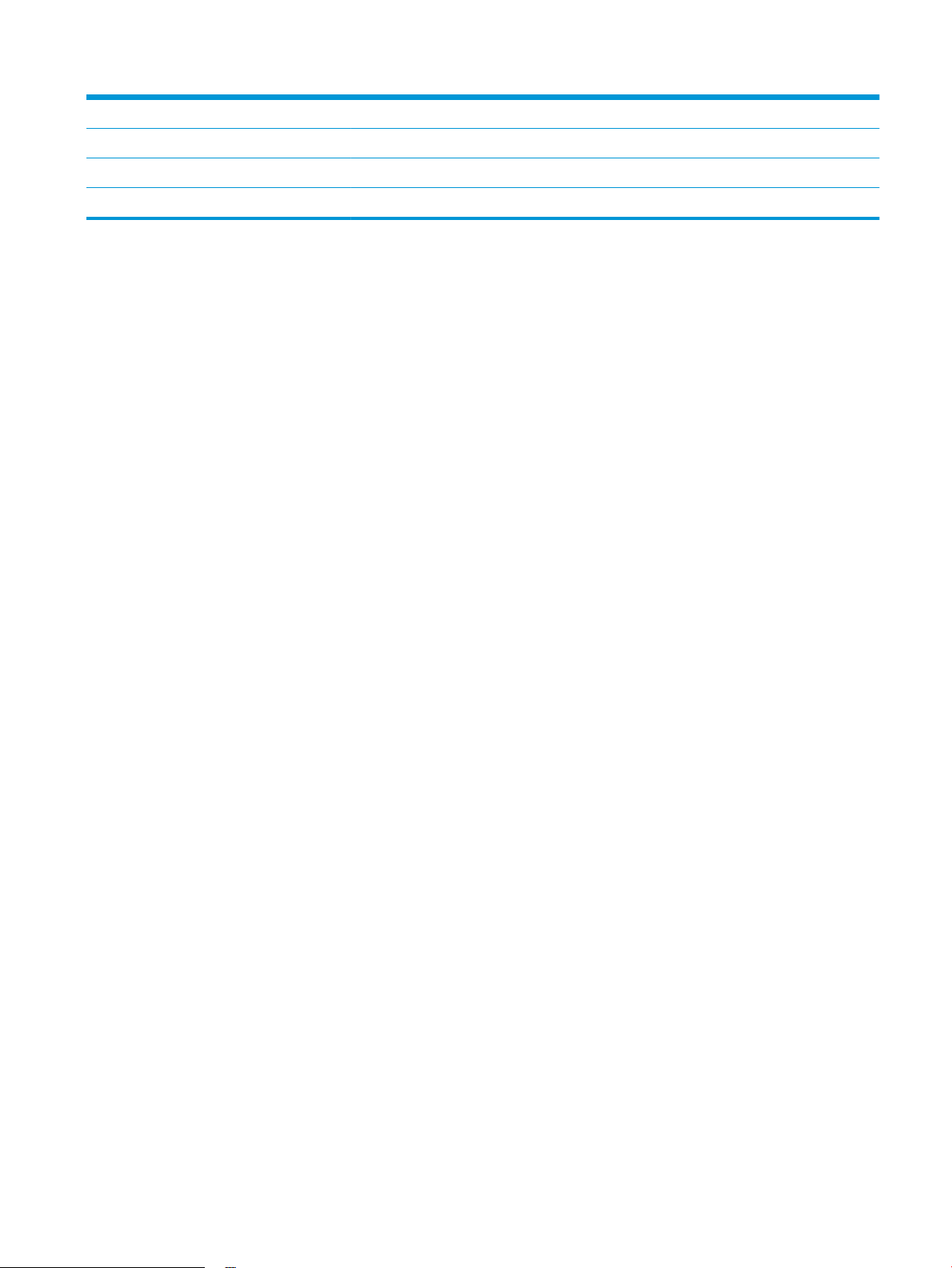
7 Apps-knapp Gir tilgang til Apps-menyen, slik at du kan skrive ut direkte fra utvalgte webprogrammer.
8 Produktstatus Gir informasjon om den generelle produktstatusen
9 Faks-knapp Gir tilgang til faksfunksjonen
10 Kopier-knapp Gir tilgang til kopieringsfunksjonen.
NOWW Oversikt over kontrollpanelet 11
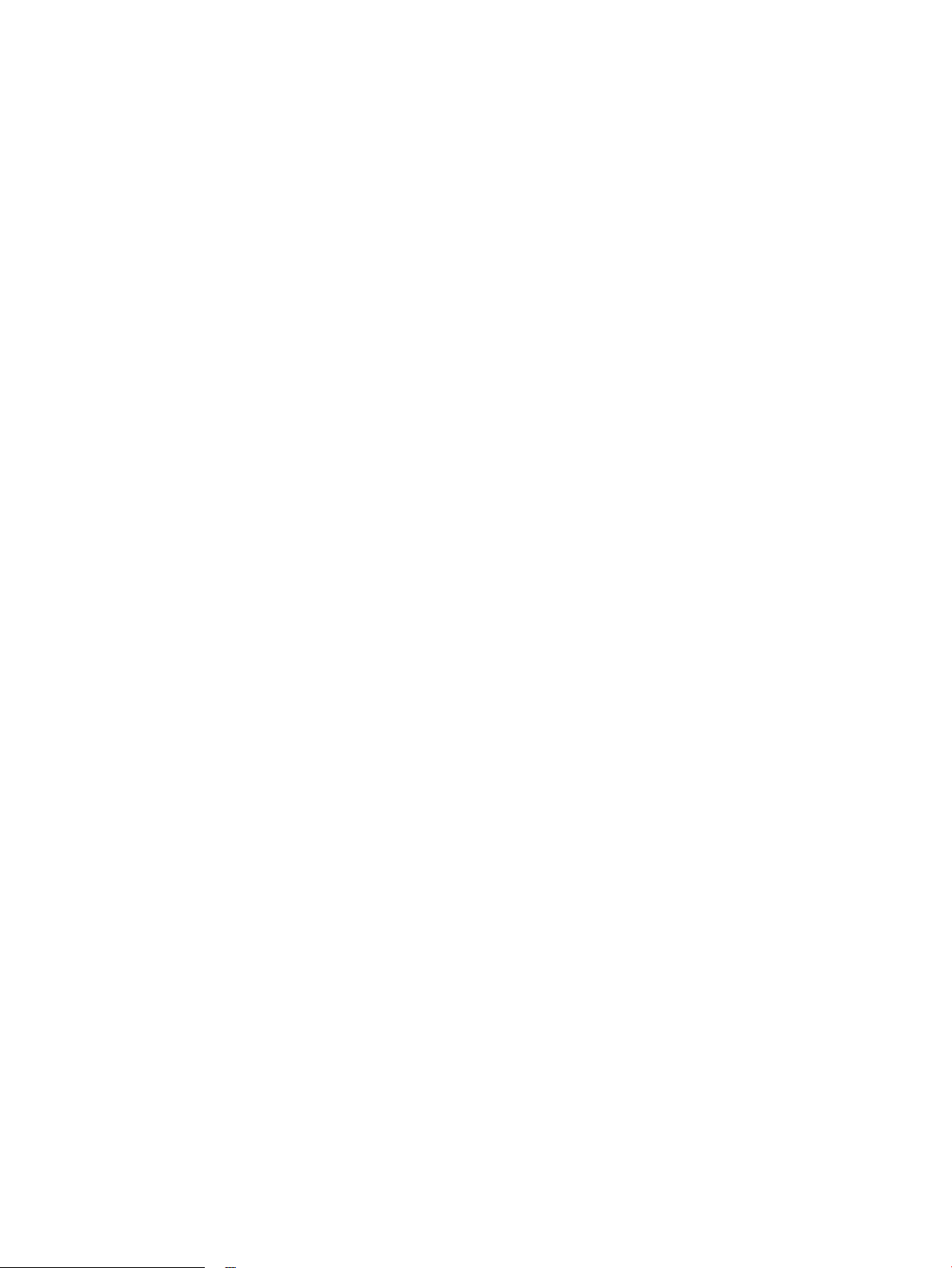
12 Kapittel 1 Kort om produktet NOWW
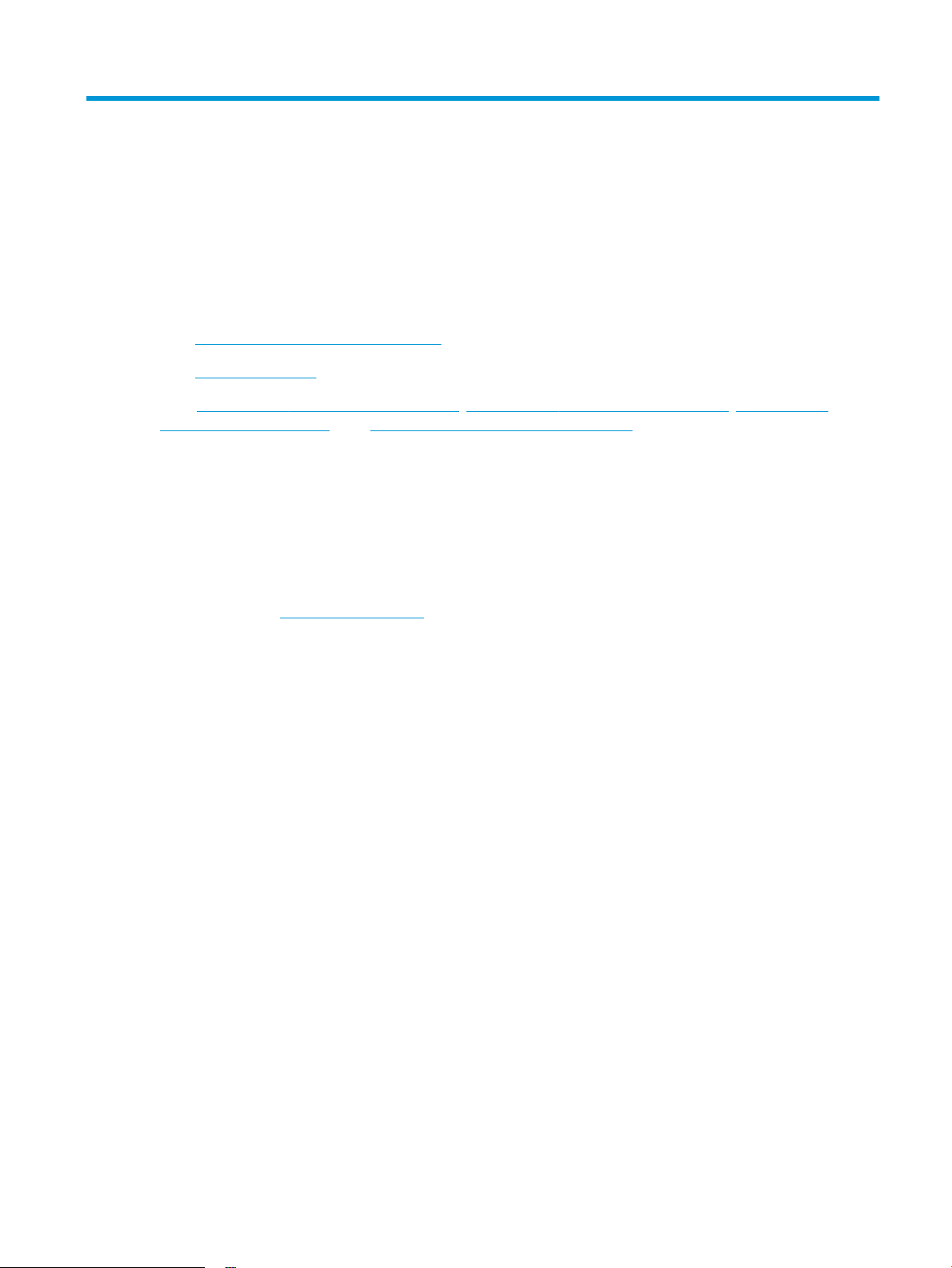
2 Papirskuffer
●
Papirstørrelser og -typer som støttes
●
Legge i innskuffen
Gå til www.hp.com/support/ljMFPM125series, www.hp.com/support/ljMFPM126series, www.hp.com/
support/ljMFPM127series, eller www.hp.com/support/ljMFPM128series for HPs omfattende hjelp for
produktet:
●
Løs problemer.
●
Last ned programvareoppdateringer.
●
Delta i støttefora.
●
Finn informasjon om garanti og forskrifter.
Du kan også gå til www.hp.com/support for støtte over hele verden og andre HP-produkter.
NOWW 13
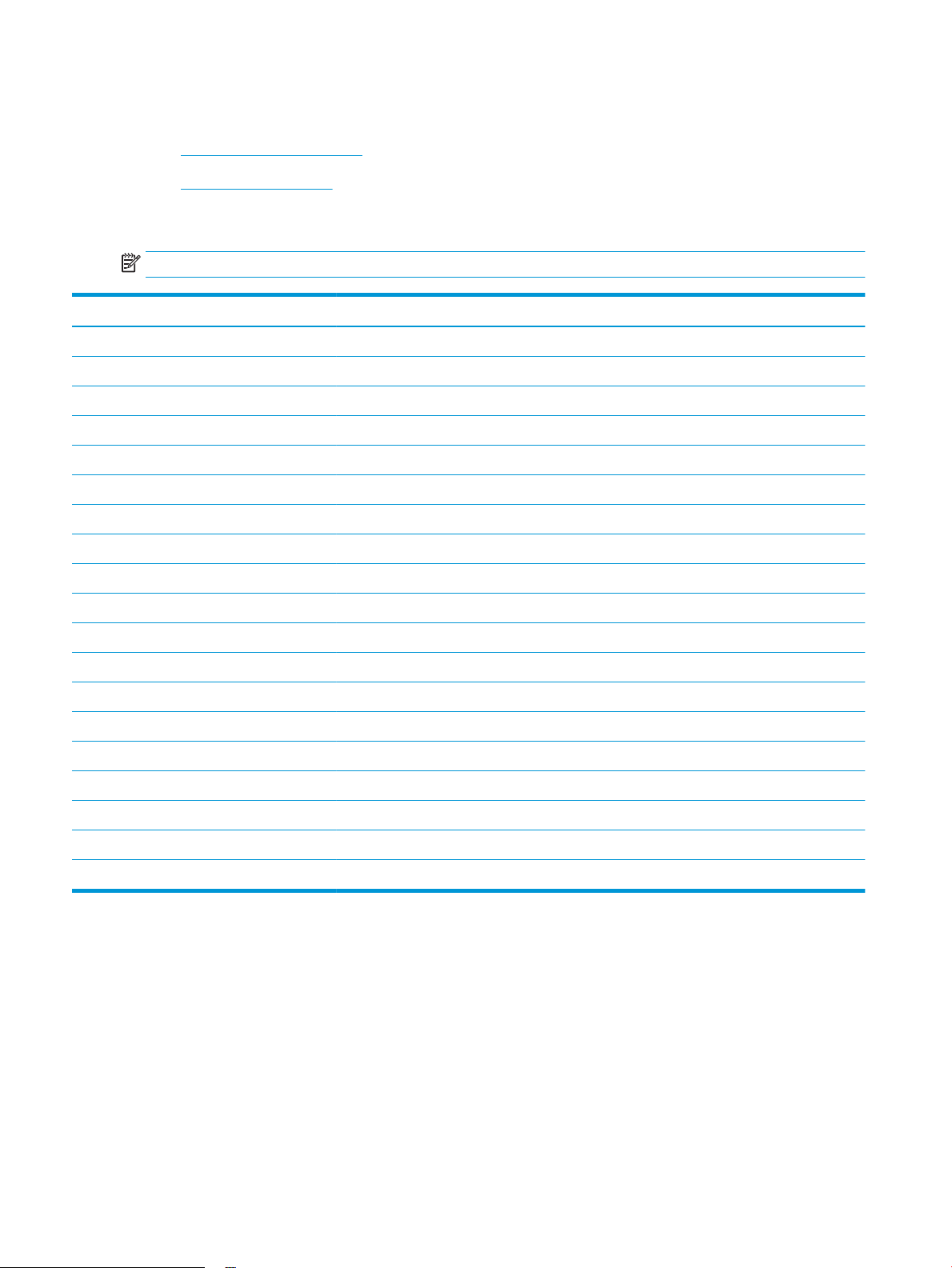
Papirstørrelser og -typer som støttes
●
Papirstørrelser som støttes
●
Papirtyper som støttes
Papirstørrelser som støttes
MERK: Resultatet blir best hvis du velger riktig papirtype og -størrelse i skriverdriveren før utskrift.
Størrelse Dimensjoner
Letter 216 x 279 mm
Legal 216 x 356 mm
A4 210 x 297 mm
A5 148 x 210 mm
A6 105 x 148 mm
B5 (JIS) 182 x 257 mm
Executive 184 x 267 mm
Postkort (JIS) 100 x 148 mm3,9 x 5,8 tommer
Dobbelt postkort (JIS) 200 x 148 mm
16K 184 x 260 mm
16K 195 x 270 mm
16K 197 x 273 mm
8,5 x 13 216 x 330 mm
Nr. 10-konvolutt 105 x 241 mm
Monarch-konvolutt 98 x 191 mm
B5-konvolutt 176 x 250 mm
C5-konvolutt 162 x 229 mm
DL-konvolutt 110 x 220 mm
Egendefinert 76 x 127 til 216 x 356 mm
14 Kapittel 2 Papirskuffer NOWW
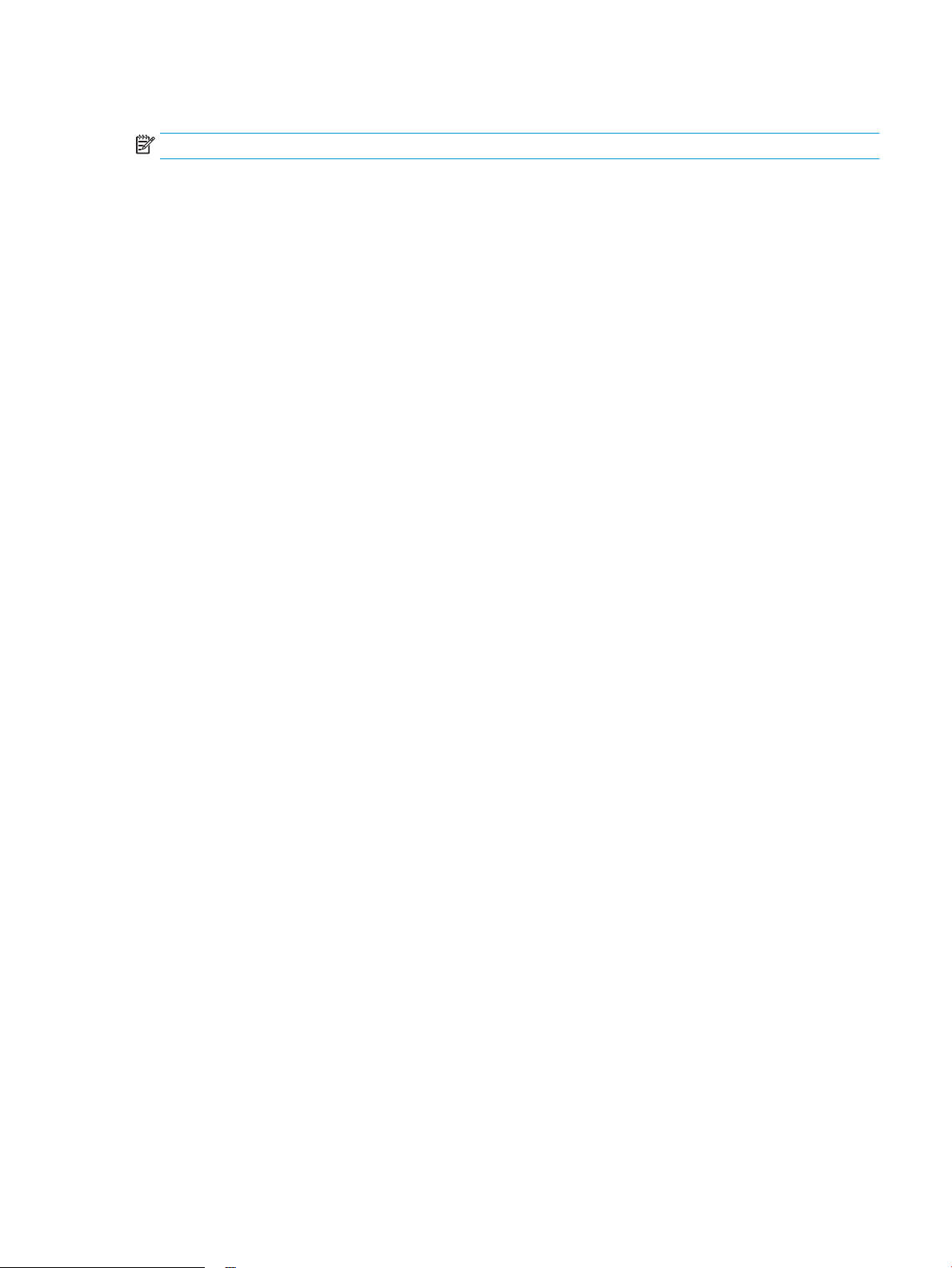
Papirtyper som støttes
MERK: Resultatet blir best hvis du velger riktig papirtype og -størrelse i skriverdriveren før utskrift.
●
Vanlig
●
HP EcoSMART Lite
●
Lett 60–74 g
●
Middels tungt 96–110 g
●
Tungt 111–130 g
●
Ekstra tungt 131–175 g
●
Transparent for svart-hvitt-laser
●
Etiketter
●
Brevhode
●
Forhåndstrykt
●
Hullark
●
Farget
●
●
●
●
●
Grovt
Bond
Resirkulert
Konvolutt
Vellum
NOWW Papirstørrelser og -typer som støttes 15
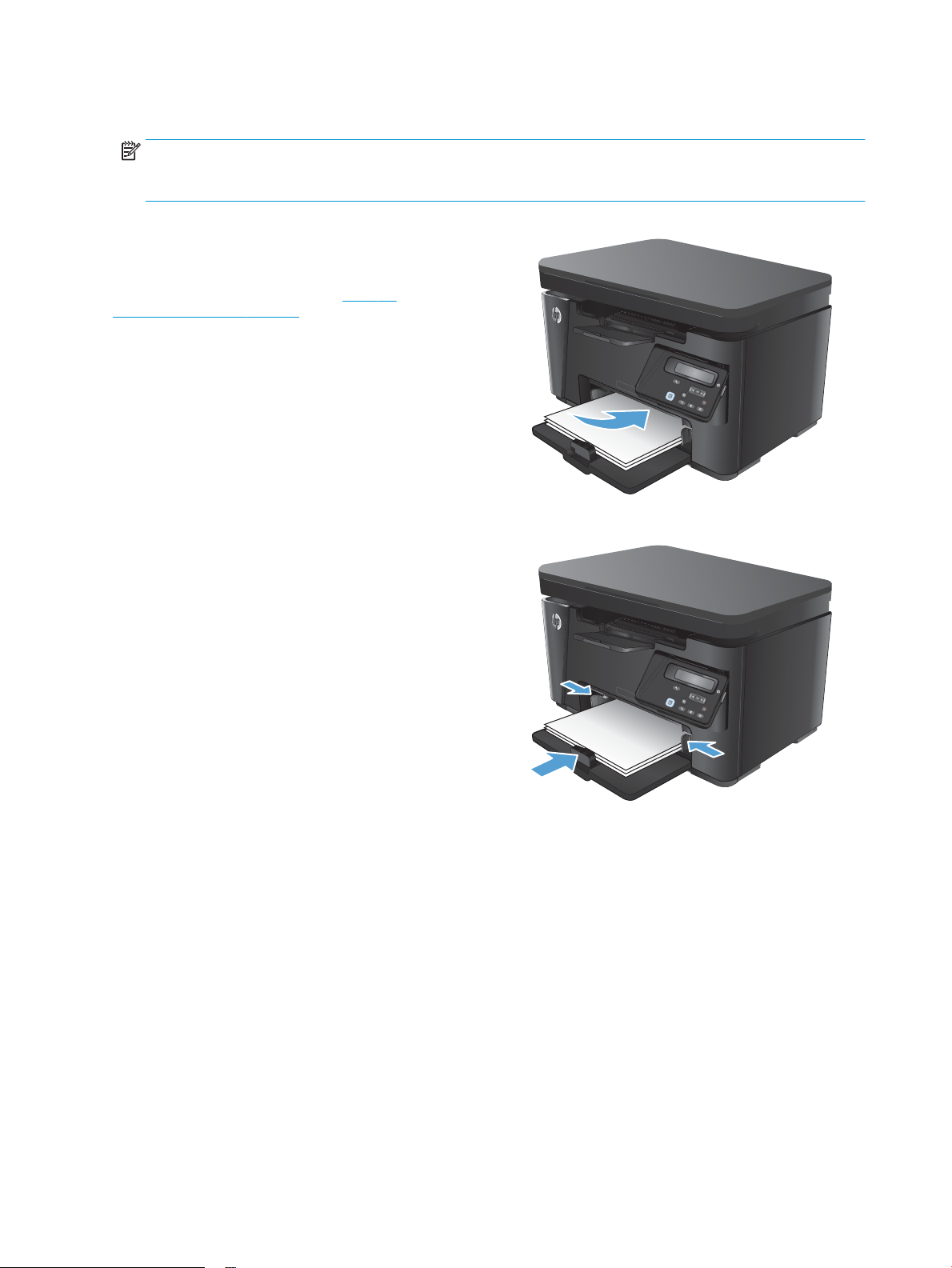
Legge i innskuffen
MERK: Når du legger i nytt papir, må du fjerne alt papiret fra innskuffen og rette på bunken med nytt papir.
Ikke luft papiret. Dette gir mindre fastkjørt papir fordi det hindrer at flere ark mates gjennom produktet
samtidig.
1. Legg papiret med forsiden opp og øvre kant først inn i
innskuffen.
Retningen for papiret i skuffen varierer avhengig av typen
utskriftsjobb. Du finner flere opplysninger i Tabell 2-1
Papirretning for innskuff på side 17.
2. Juster papirskinnene til de er tett inntil papiret.
16 Kapittel 2 Papirskuffer NOWW
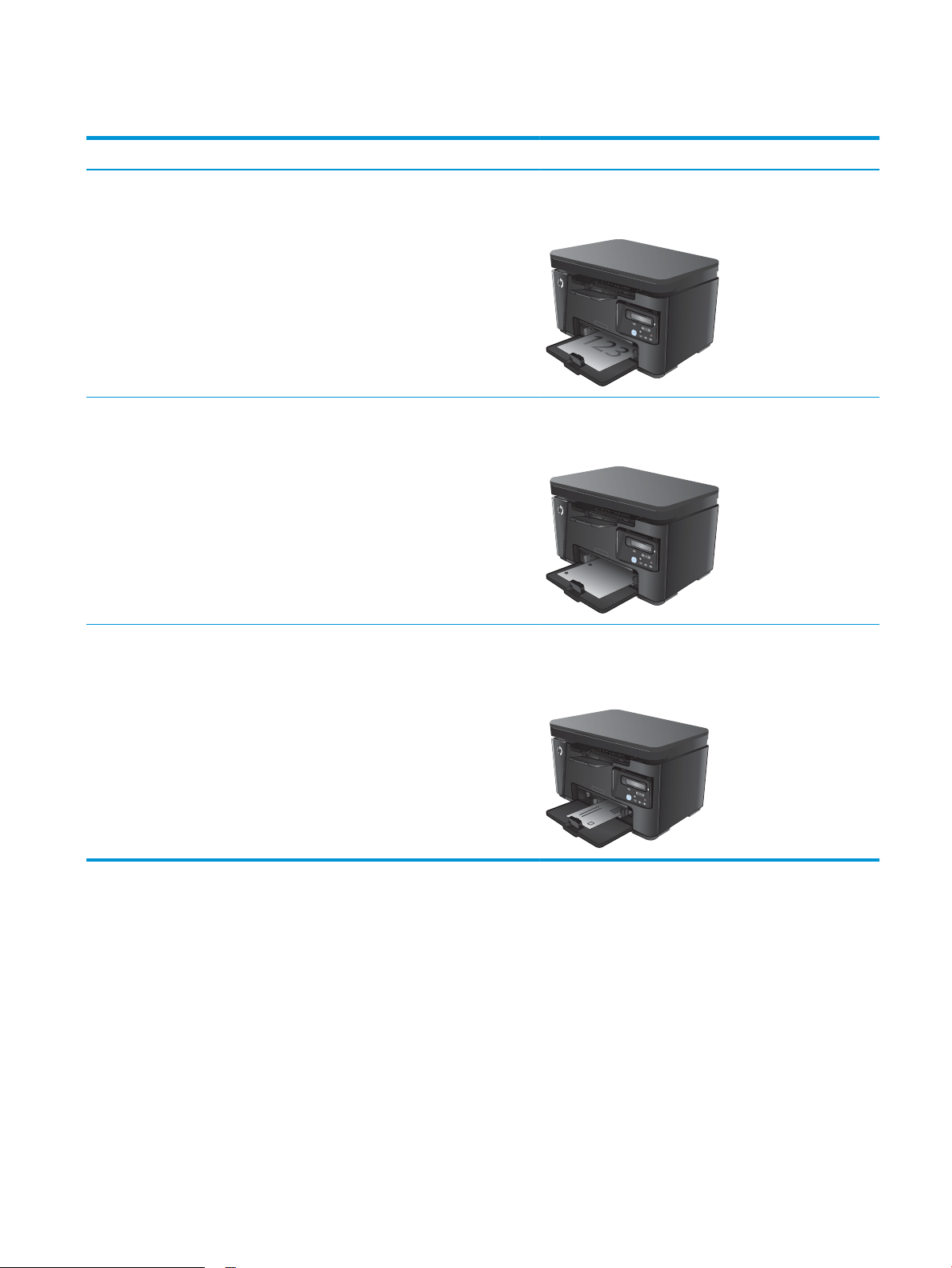
Tabell 2-1 Papirretning for innskuff
Papirtype Tosidig-modus Slik legger du i papir
Forhåndstrykt eller brevhode Enkeltsidig eller tosidig utskrift Forsiden opp
Øvre kant først inn i produktet
Hullark Enkeltsidig eller tosidig utskrift Forsiden opp
Hull mot venstre side på produktet
Konvolutter Ensidig utskrift Forsiden opp
Øverste kant mot høyre i skuffen, frimerkeenden sist inn i
produktet
NOWW Legge i innskuffen 17
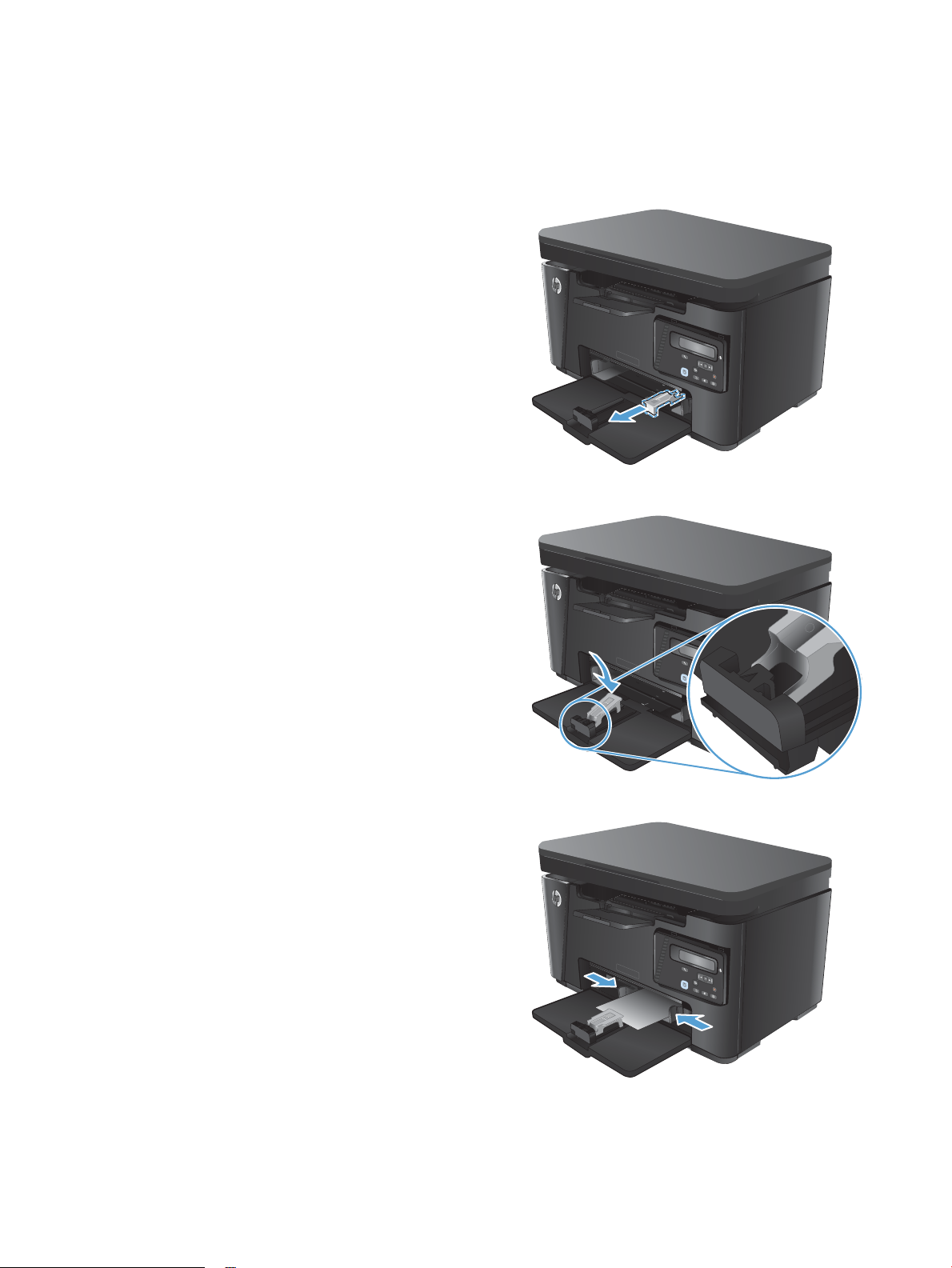
Skuffjustering for små papirstørrelser
Hvis du skriver ut på materiale som er kortere enn 185 mm (7,28 tommer), kan du justere innskuffen med
forlengeren for kort utskriftsmateriale.
1. Ta ut forlengeren for kort utskriftsmateriale fra
oppbevaringssporet på venstre side av området for ilegging
av utskriftsmateriale.
2. Fest den til papirlengdeskinnen på innskuffen.
3. Legg papir i skuffen, og juster skinnene slik at de ligger inntil
papiret.
18 Kapittel 2 Papirskuffer NOWW

4. Skyv papiret inn i produktet til det stopper, og skyv deretter
papirskinnen slik at forlengeren støtter papiret.
5. Når du er ferdig å skrive ut på kort papir, fjerner du
forlengeren fra innskuffen og legger den i
oppbevaringssporet.
NOWW Legge i innskuffen 19
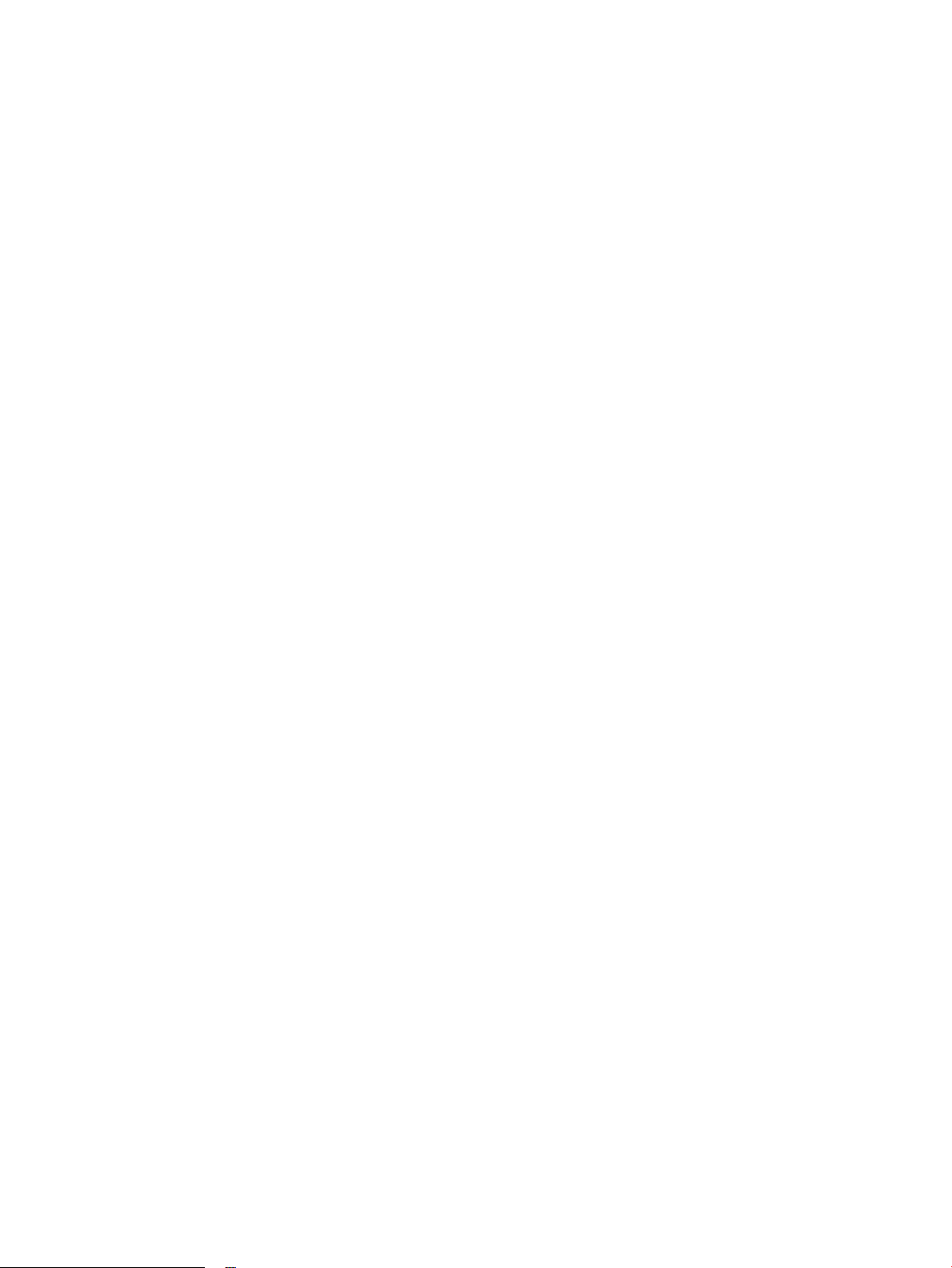
20 Kapittel 2 Papirskuffer NOWW
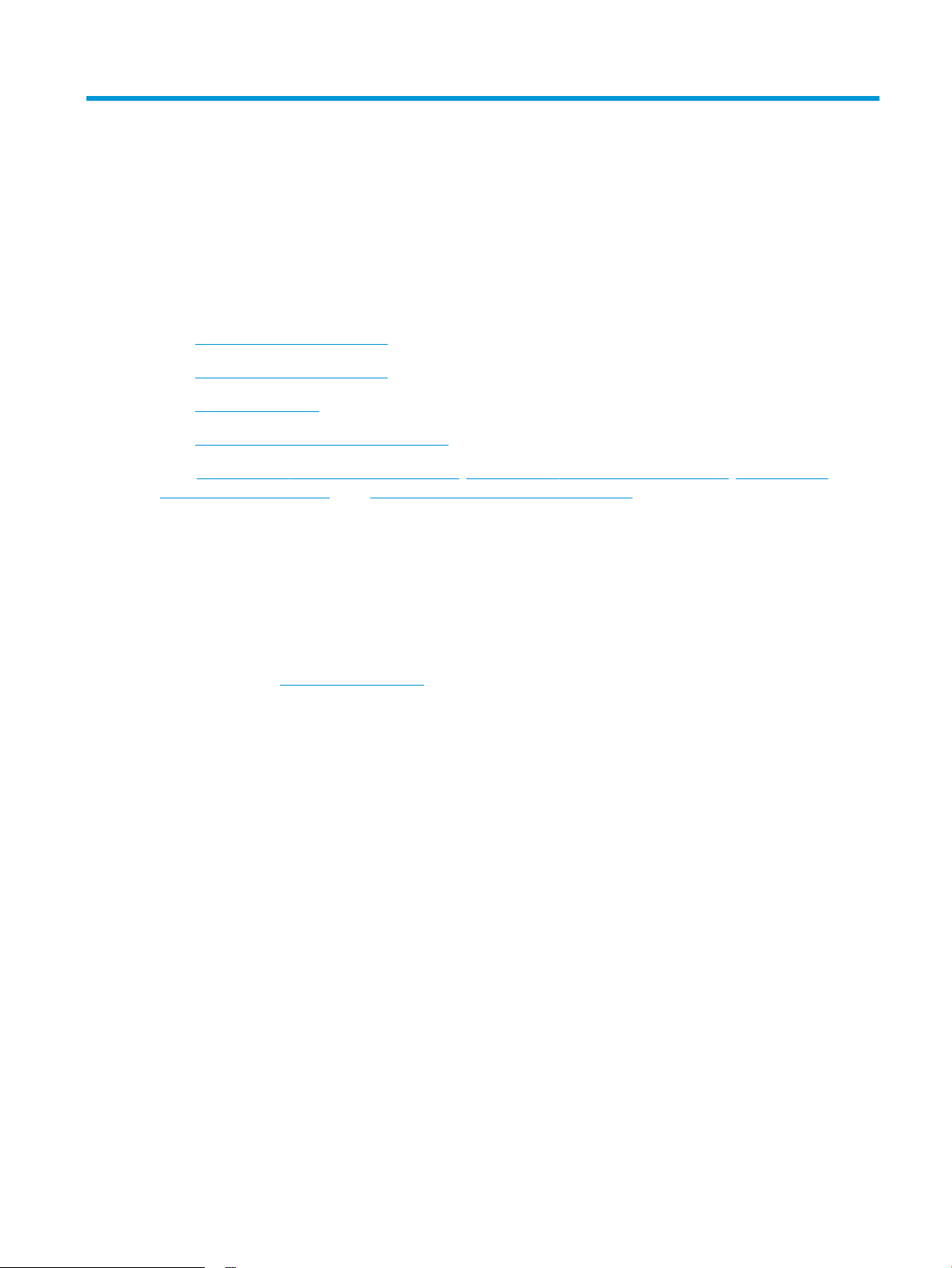
3 Utskrift
●
Utskriftsoppgaver (Windows)
●
Utskriftsoppgaver (Mac OS X)
●
Nettbasert utskrift
●
Konfigurere HP direkte trådløs utskrift
Gå til www.hp.com/support/ljMFPM125series, www.hp.com/support/ljMFPM126series, www.hp.com/
support/ljMFPM127series, eller www.hp.com/support/ljMFPM128series for HPs omfattende hjelp for
produktet:
●
Løs problemer.
●
Last ned programvareoppdateringer.
●
Delta i støttefora.
●
Finn informasjon om garanti og forskrifter.
Du kan også gå til www.hp.com/support for støtte over hele verden og andre HP-produkter.
NOWW 21

Utskriftsoppgaver (Windows)
●
Slik skriver du ut (Windows)
●
Skrive ut på begge sider manuelt (Windows)
●
Skrive ut flere sider per ark (Windows)
●
Velge papirtype (Windows)
●
Ytterligere utskriftsinformasjon
Slik skriver du ut (Windows)
Prosedyren nedenfor beskriver den grunnleggende utskriftsprosessen for Windows.
1. Velg alternativet Skriv ut ved hjelp av programmet.
2. Velg produktet fra listen over skrivere, og klikk deretter på eller trykk på Egenskaper eller Innstillinger
for å åpne skriverdriveren.
MERK: Navnet på knappen varierer for ulike programmer.
3. Velg kategoriene i skriverdriveren for å konfigurere de tilgjengelige alternativene.
4. Velg OK for å gå tilbake til dialogboksen Skriv ut. Velg hvor mange eksemplarer som skal skrives ut.
5. Velg OK for å skrive ut jobben.
Skrive ut på begge sider manuelt (Windows)
1. Velg alternativet Skriv ut ved hjelp av programmet.
2. Velg produktet fra listen over skrivere, og klikk deretter på
eller trykk på Egenskaper eller Innstillinger for å åpne
skriverdriveren.
MERK: Navnet på knappen varierer for ulike programmer.
22 Kapittel 3 Utskrift NOWW

3. Velg kategorien Oppsett.
4. Velg riktig tosidigalternativ fra rullegardinlisten Skrive ut
manuelt på begge sider, og velg deretter OK-knappen.
5. I dialogboksen Skriv ut velger du OK for å skrive ut jobben.
Produktet vil skrive ut den første siden av alle sidene i
dokumentet først.
NOWW Utskriftsoppgaver (Windows) 23

6. Hent den utskrevne bunken fra utskuffen, og plasser den med
den trykte siden ned og øverste kant først i innskuffen.
7. På datamaskinen klikker du på OK for å skrive ut den andre
siden av jobben.
8. Velg den aktuelle knappen på kontrollpanelet for å fortsette
hvis du blir bedt om det.
24 Kapittel 3 Utskrift NOWW

Skrive ut flere sider per ark (Windows)
1. Velg alternativet Skriv ut ved hjelp av programmet.
2. Velg produktet fra listen over skrivere, og klikk deretter på
eller trykk på Egenskaper eller Innstillinger for å åpne
skriverdriveren.
MERK: Navnet på knappen varierer for ulike programmer.
3. Velg kategorien Oppsett.
4. Velg riktig Papirretning fra nedtrekkslisten.
NOWW Utskriftsoppgaver (Windows) 25

5. Velg riktig antall sider per ark fra rullegardinlisten Sider per
ark, og velg deretter Avansert-knappen.
6. Velg riktig alternativ for Oppsett for sider per ark fra
rullegardinlisten.
26 Kapittel 3 Utskrift NOWW

7. Velg riktig alternativ for Siderammer fra rullegardinlisten,
velg OK for å lukke dialogboksen Avanserte alternativer, og
velg deretter OK-knappen for å lukke dialogboksen
Egenskaper eller Innstillinger.
8. I dialogboksen Skriv ut velger du OK for å skrive ut jobben.
Velge papirtype (Windows)
1. Velg alternativet Skriv ut ved hjelp av programmet.
2. Velg produktet fra listen over skrivere, og klikk deretter på
eller trykk på Egenskaper eller Innstillinger for å åpne
skriverdriveren.
MERK: Navnet på knappen varierer for ulike programmer.
NOWW Utskriftsoppgaver (Windows) 27

3. Velg kategorien Papir/kvalitet.
4. Fra rullegardinlisten Utskriftsmateriale velger du riktig
papirtype og velger deretter OK-knappen for å lukke
dialogboksen Egenskaper eller Innstillinger.
5. I dialogboksen Skriv ut klikker du på OK for å skrive ut
jobben.
Ytterligere utskriftsinformasjon
Gå til www.hp.com/support for å gå til webområdet for kundestøtte for produktet, og hvis du vil vite mer om
å utføre bestemte utskriftsoppgaver, for eksempel følgende:
28 Kapittel 3 Utskrift NOWW
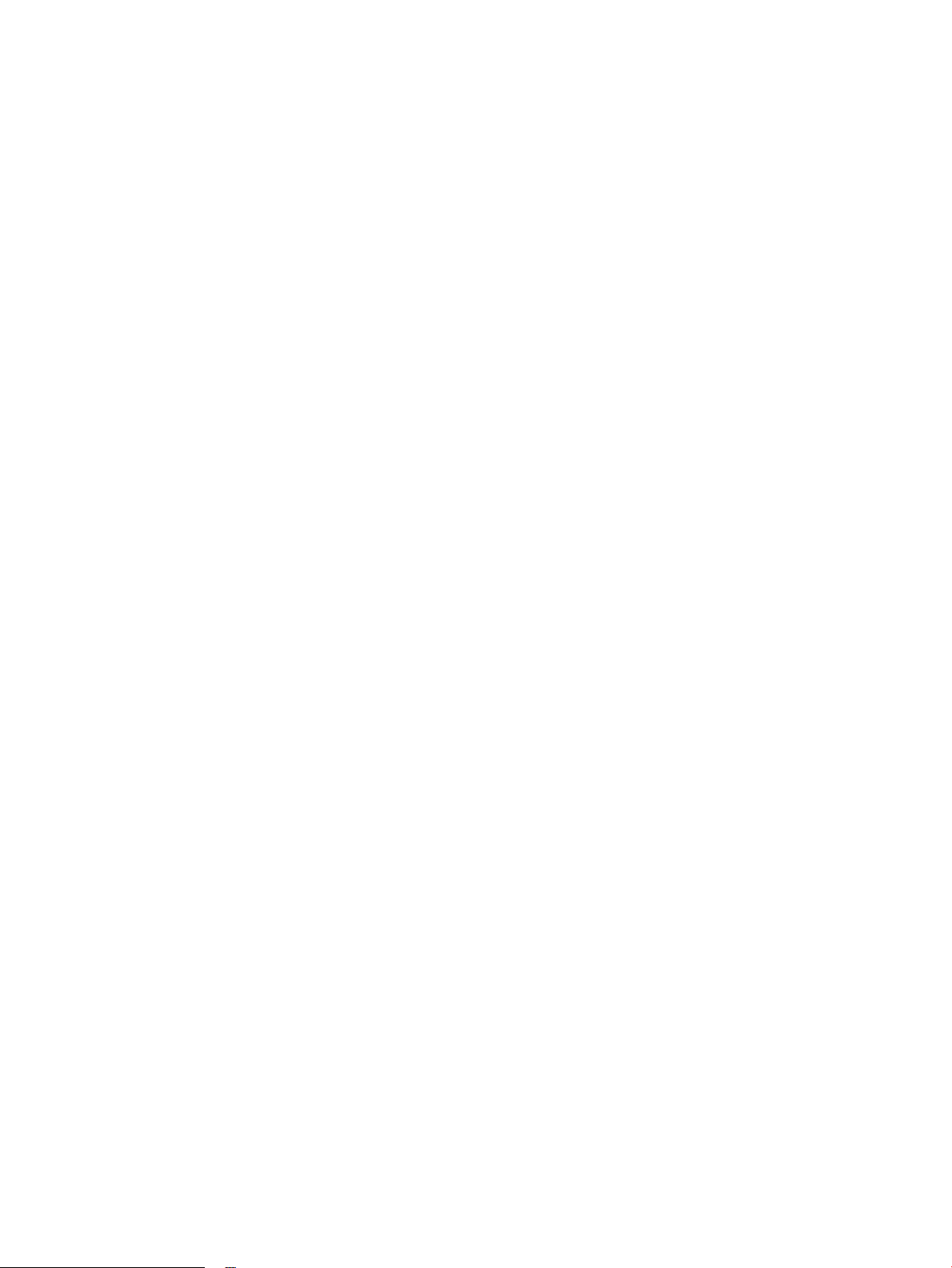
●
Velg papirstørrelsen
●
Velge sideretning
●
Lage et hefte
●
Velg kvalitetsinnstillingene
●
Velg siderammer
NOWW Utskriftsoppgaver (Windows) 29

Utskriftsoppgaver (Mac OS X)
●
Slik skriver du ut (Mac OS X)
●
Skrive ut på begge sider manuelt (Mac OS X)
●
Skrive ut flere sider per ark (Mac OS X)
●
Velge papirtype (Mac OS X)
●
Ytterligere utskriftsinformasjon
Slik skriver du ut (Mac OS X)
Prosedyren nedenfor beskriver den grunnleggende utskriftsprosessen for Mac OS X.
1. Klikk på Fil-menyen og deretter på Skriv ut.
2. På Skriver-menyen velger du produktet.
3. Åpne menynedtrekkslisten, eller klikk på Vis detaljer, og velg deretter andre menyer for å justere
utskriftsinnstillinger.
4. Klikk på Skriv ut.
Skrive ut på begge sider manuelt (Mac OS X)
MERK: Denne funksjonen er tilgjengelig hvis du installerer HP-skriverdriveren. Den er ikke tilgjengelig hvis
du bruker AirPrint.
1. Klikk på Fil-menyen og deretter på Skriv ut.
2. På Skriver-menyen velger du produktet.
3. Åpne menynedtrekkslisten, eller klikk på Vis detaljer, og klikk deretter på menyen Manuell tosidig.
4. Klikk i Manuell tosidig-boksen, og velg et innbindingsalternativ.
5. Klikk på Skriv ut. Produktet vil skrive ut den første siden av alle sidene i dokumentet først.
30 Kapittel 3 Utskrift NOWW
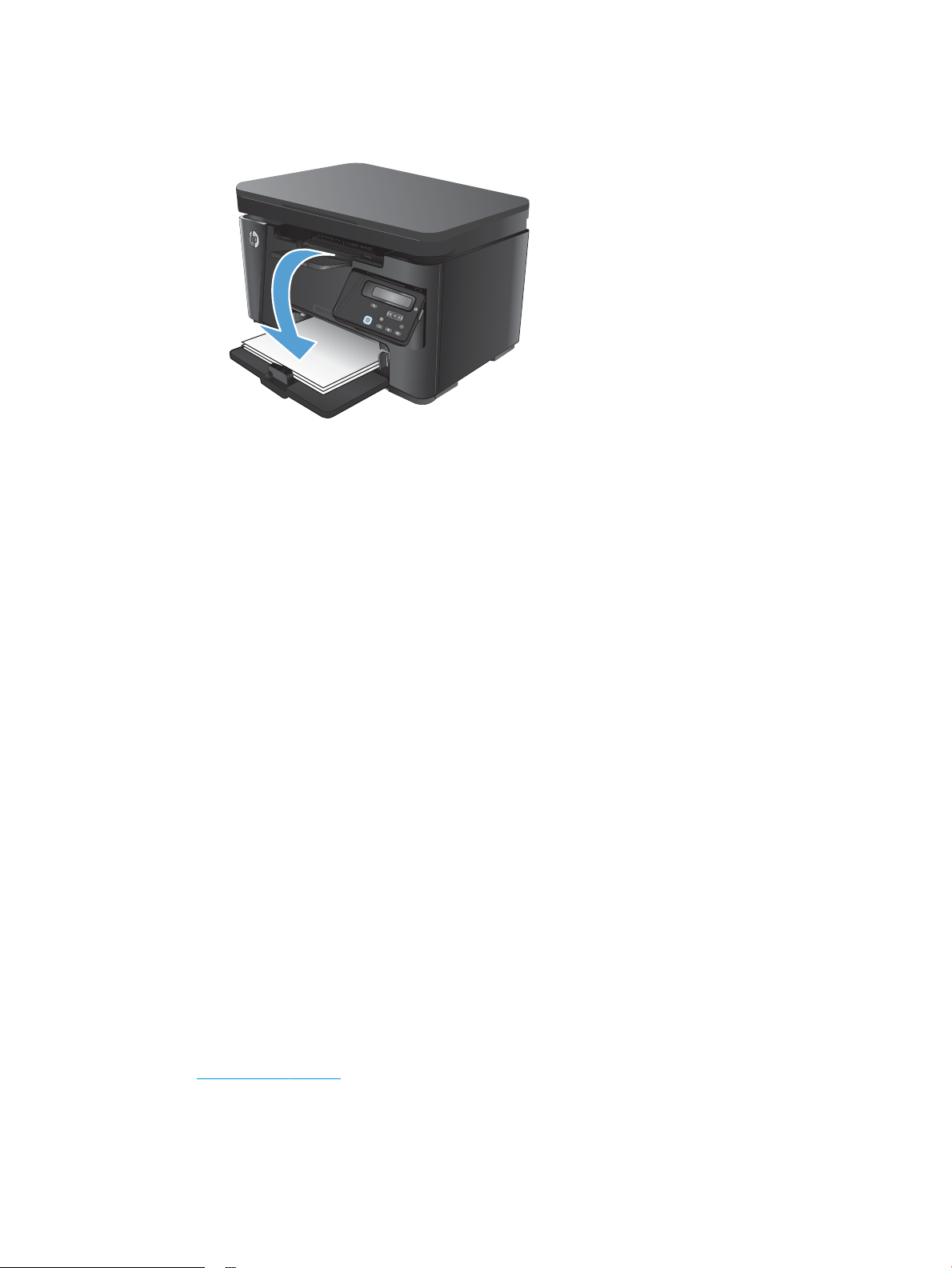
6. Hent den utskrevne bunken fra utskuffen, og plasser den med den trykte siden ned og øverste kant
først i innskuffen.
7. Ved datamaskinen klikker du på Fortsett for å skrive ut den andre siden av jobben.
8. Hvis du blir bedt om det, velger du den aktuelle knappen på kontrollpanelet for å fortsette.
Skrive ut flere sider per ark (Mac OS X)
1. Klikk på Fil-menyen og deretter på Skriv ut.
2. På Skriver-menyen velger du produktet.
3. Åpne menynedtrekkslisten, eller klikk på Vis detaljer, og klikk deretter på menyen Oppsett.
4. På nedtrekkslisten Sider per ark velger du antall sider som du ønsker å skrive ut på hvert ark.
5. I området Layoutretning velger du rekkefølgen på og plasseringen av sidene på arket.
6. På Rammer-menyen velger du hvilken type ramme som skal skrives ut rundt hver side på arket.
7. Klikk på Skriv ut.
Velge papirtype (Mac OS X)
1. Klikk på Fil-menyen og deretter på Skriv ut.
2. På Skriver-menyen velger du produktet.
3. Åpne menynedtrekkslisten, eller klikk på Vis detaljer, og klikk deretter på menyen Etterbehandling.
4. Velg en type fra nedtrekkslisten Type utskriftsmateriale.
5. Klikk på Skriv ut.
Ytterligere utskriftsinformasjon
Gå til www.hp.com/support for å gå til webområdet for kundestøtte for produktet, og hvis du vil vite mer om
å utføre bestemte utskriftsoppgaver, for eksempel følgende:
NOWW Utskriftsoppgaver (Mac OS X) 31
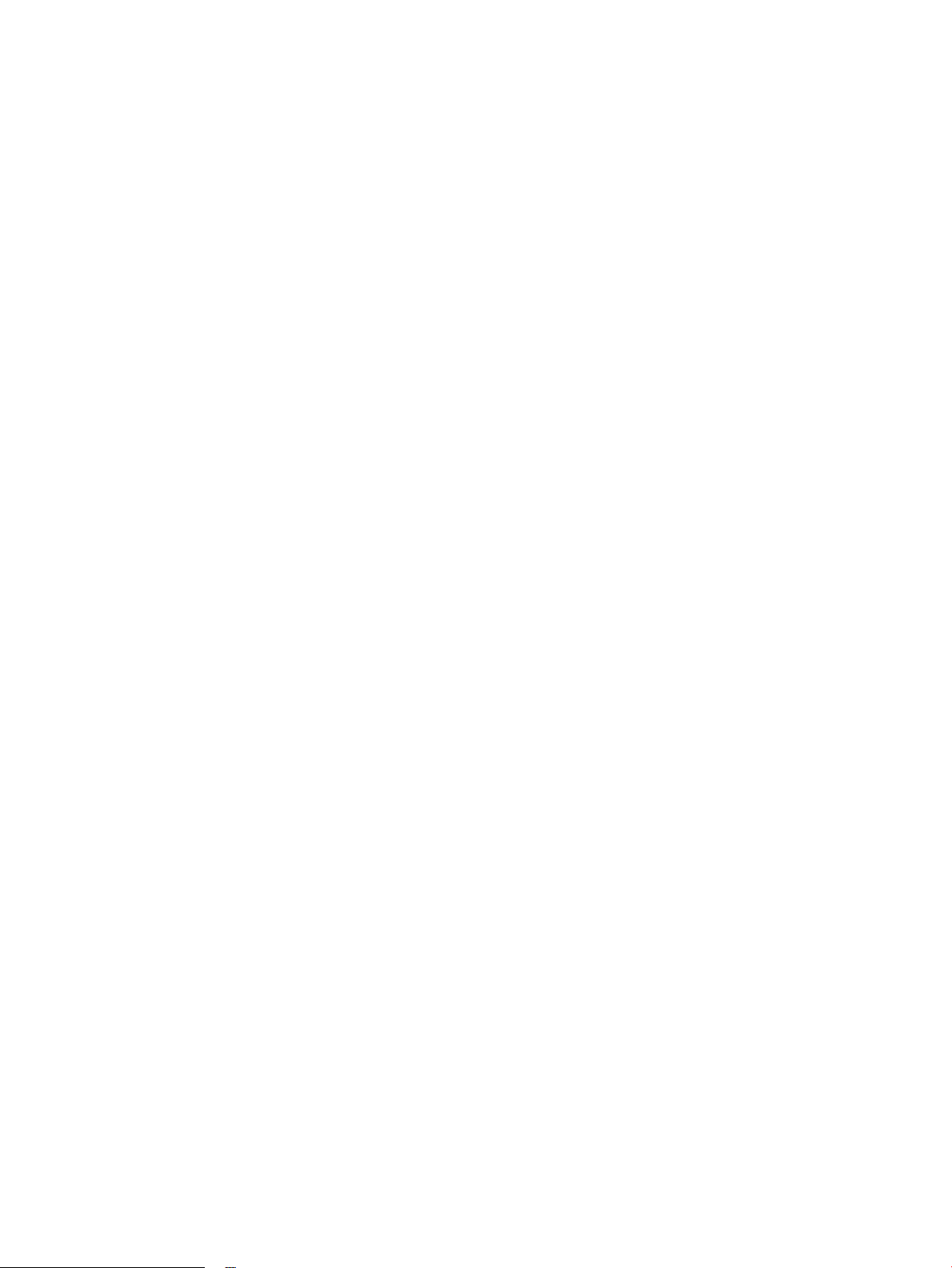
●
Opprette og bruke utskriftssnarveier og forhåndsinnstillinger for utskrift i Windows
●
Velge papirstørrelsen eller bruke en egendefinert papirstørrelse
●
Velge sideretning
●
Lage et hefte
●
Skalere en side så den passer på en bestemt papirstørrelse
●
Skrive ut den første eller den siste siden av dokumentet på annet papir
●
Skrive ut vannmerker på et dokument
32 Kapittel 3 Utskrift NOWW
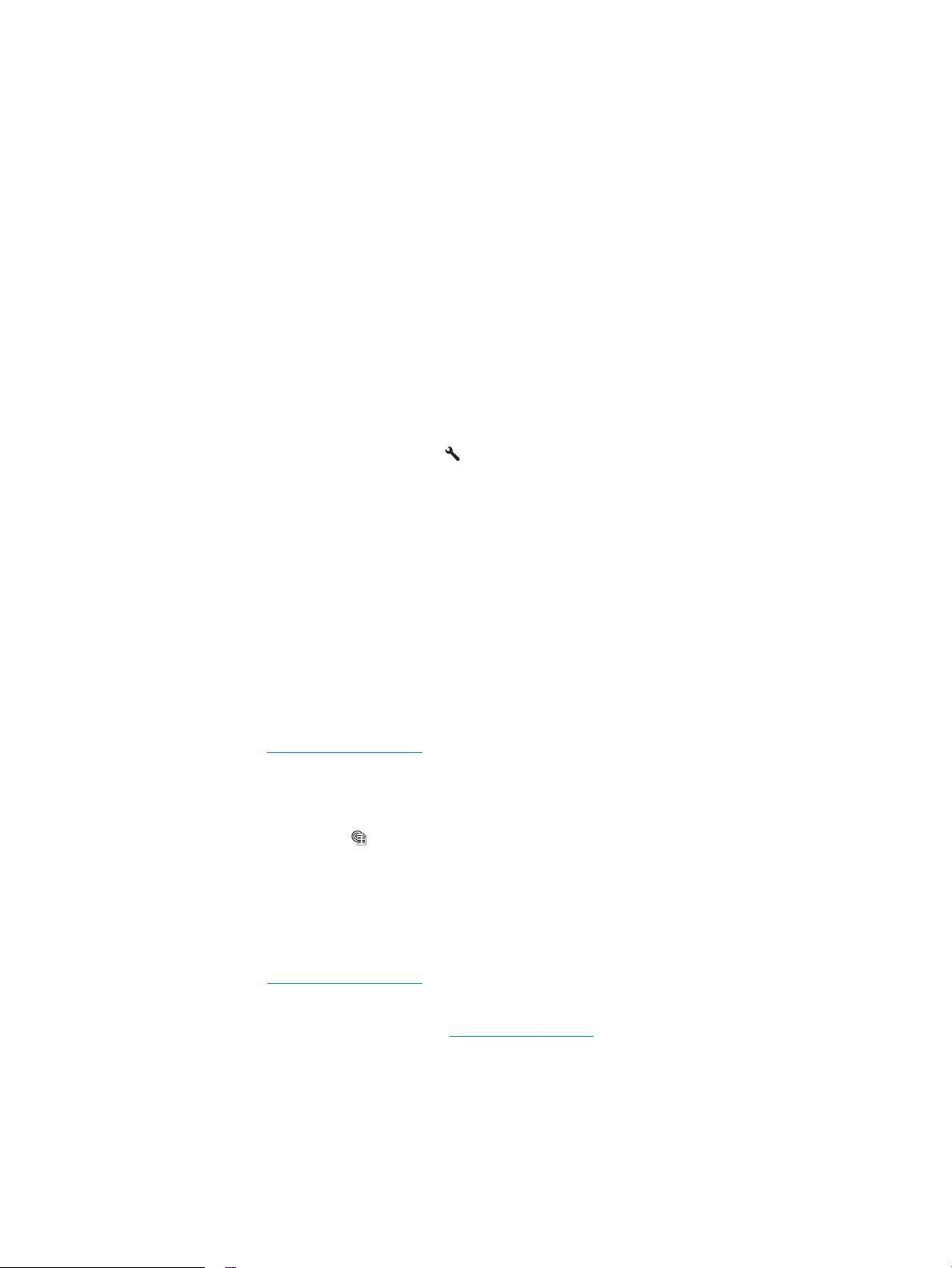
Nettbasert utskrift
Flere alternativer er tilgjengelige for fjernutskrift via Internett.
HP ePrint
Bruk HP ePrint for å skrive ut dokumenter ved å sende dem som et e-postvedlegg til produktets epostadresse fra en hvilken som helst e-postaktivert enhet.
For å bruke HP ePrint må produktet oppfylle disse kravene:
●
Produktet må være koblet til et kablet eller trådløst nettverk og ha Internett-tilgang.
●
HPs webtjenester må være aktivert på produktet, og produktet må være registrert på HP Connected.
LCD-kontrollpanel
1. Finne produktets IP-adresse.
a. Trykk på Oppsett-knappen på kontrollpanelet.
b. Åpne disse menyene:
●
Nettverksoppsett
●
Vis IP-adresse
2. Åpne HPs innebygde webserver ved å skrive inn IP-adressen i adresselinjen til en webleser på
datamaskinen.
3. Klikk på kategorien for HPs webtjenester i HPs innebygde webserver, og klikk på Aktiver.
Produktet aktiverer webtjenester og skriver deretter ut en informasjonsside.
Informasjonssiden inneholder skriverkoden som du bruker til å registrere HP-produktet hos
HP Connected.
4. Gå til www.hpconnected.com for å opprette en HP ePrint-konto og fullføre
konfigurasjonsprosessen.
Kontrollpanel med berøringsskjerm
1. Velg Webtjenester -knappen på startskjermbildet til produktets kontrollpanel.
2. Velg Aktiver webtjenester. Produktet aktiverer webtjenester og skriver deretter ut en
informasjonsside.
Informasjonssiden inneholder skriverkoden som du bruker til å registrere HP-produktet hos
HP Connected.
3. Gå til www.hpconnected.com for å opprette en HP ePrint-konto og fullføre
konfigurasjonsprosessen.
Hvis du vil ha mer informasjon, kan du gå til www.hp.com/support for å se mer informasjon om produktet.
HP ePrint-programvare
HP ePrint-programvaren gjør det enkelt å skrive ut fra en stasjonær eller bærbar datamaskin til et HP ePrintkompatibelt produkt. Når du har installert programvaren, åpner du alternativet Utskrift i programmet.
NOWW Nettbasert utskrift 33

AirPrint
Deretter velger du HP ePrint på listen over installerte skrivere. Denne programvaren gjør det enkelt å finne
HP ePrint-aktiverte produkter som er registrert på HP Connected-kontoen din. Mål-HP-produktet kan befinne
seg ved skrivebordet ditt eller ved en ekstern plassering, for eksempel på et avdelingskontor eller på andre
siden av kloden.
I Windows støtter HP ePrint-programvaren også tradisjonell direkte IP-utskrift til lokale nettverksskrivere på
nettverket (LAN eller WAN) for støttede PostScript®-produkter.
Du finner drivere og mer informasjon på www.hp.com/go/eprintsoftware.
MERK: HP ePrint-programvaren er et verktøy for PDF-arbeidsflyt for Mac, og er ikke teknisk sett en
skriverdriver. HP ePrint-programvaren for Mac støtter bare utskriftsbaner via HP Connected og støtter ikke
direkte IP-utskrift til lokale nettverksskrivere.
Direkte utskrift ved hjelp av Apples AirPrint støttes i OS 4.2 eller nyere. Bruk AirPrint for å skrive ut direkte til
produktet fra en iPad, iPhone (3GS eller nyere) eller iPod touch (tredje generasjon eller nyere) i følgende
programmer:
●
Mail
●
Fotografier
●
Safari
●
iBooks
●
Velg programmer fra tredjepart
Produktet må være koblet til det samme trådløse nettverket som Apple-enheten for å kunne bruke AirPrint.
Hvis du vil ha mer informasjon om bruk av AirPrint og om hvilke HP-produkter som er kompatible med
AirPrint, kan du gå til www.hp.com/go/airprint.
MERK: AirPrint støtter ikke USB-tilkoblinger. AirPrint gir bare funksjonalitet for mobilutskrift. AirPrint
støtter ikke skanning.
34 Kapittel 3 Utskrift NOWW

Konfigurere HP direkte trådløs utskrift
MERK: Denne funksjonen er tilgjengelig bare med trådløse modeller, og produktet kan kreve en
fastvareoppdatering for å bruke denne funksjonen.
Med HP direkte trådløs utskrift kan du skrive ut fra en trådløs enhet direkte til et produkt som har
HP Wireless Direct Printing aktivert uten at du må koble til et nettverk eller til Internett. Bruk HP Wireless
Direct til å skrive ut trådløst fra følgende enheter:
●
iPhone, iPad, eller iTouch med Apple AirPrint eller HPs mobilapp ePrint
●
Mobilenheter som kjører Android eller Symbian med HP ePrint Home & Biz-programmet
●
En datamaskin med Wi-Fi som kan kommunisere med et hvilket som helst operativsystem.
Du finner mer informasjon om HP Wireless Direct på www.hp.com/go/wirelessprinting, og klikk deretter på
HP Wireless Direct.
Slik konfigurerer du HP Wireless Direct fra kontrollpanelet:
LCD-kontrollpanel
1. Trykk på OK-knappen på kontrollpanelet for å åpne menyene.
2. Åpne følgende menyer:
●
Nettverksoppsett
●
Trådløs meny
●
Trådløst direkte
3. Velg alternativet På, og trykk deretter på OK-knappen. Produktet lagrer innstillingen og tilbakestiller
kontrollpanelet til menyen Innstillinger for Wireless Direct.
Kontrollpanel med berøringsskjerm
1. Velg Trådløs-knappen på startskjermbildet til produktets kontrollpanel.
2. Åpne følgende menyer:
●
Trådløs meny
●
Innstillinger for Wireless Direct
●
På/av
3. Velg På. Produktet lagrer innstillingen og tilbakestiller kontrollpanelet til menyen Innstillinger for
Wireless Direct.
NOWW Konfigurere HP direkte trådløs utskrift 35
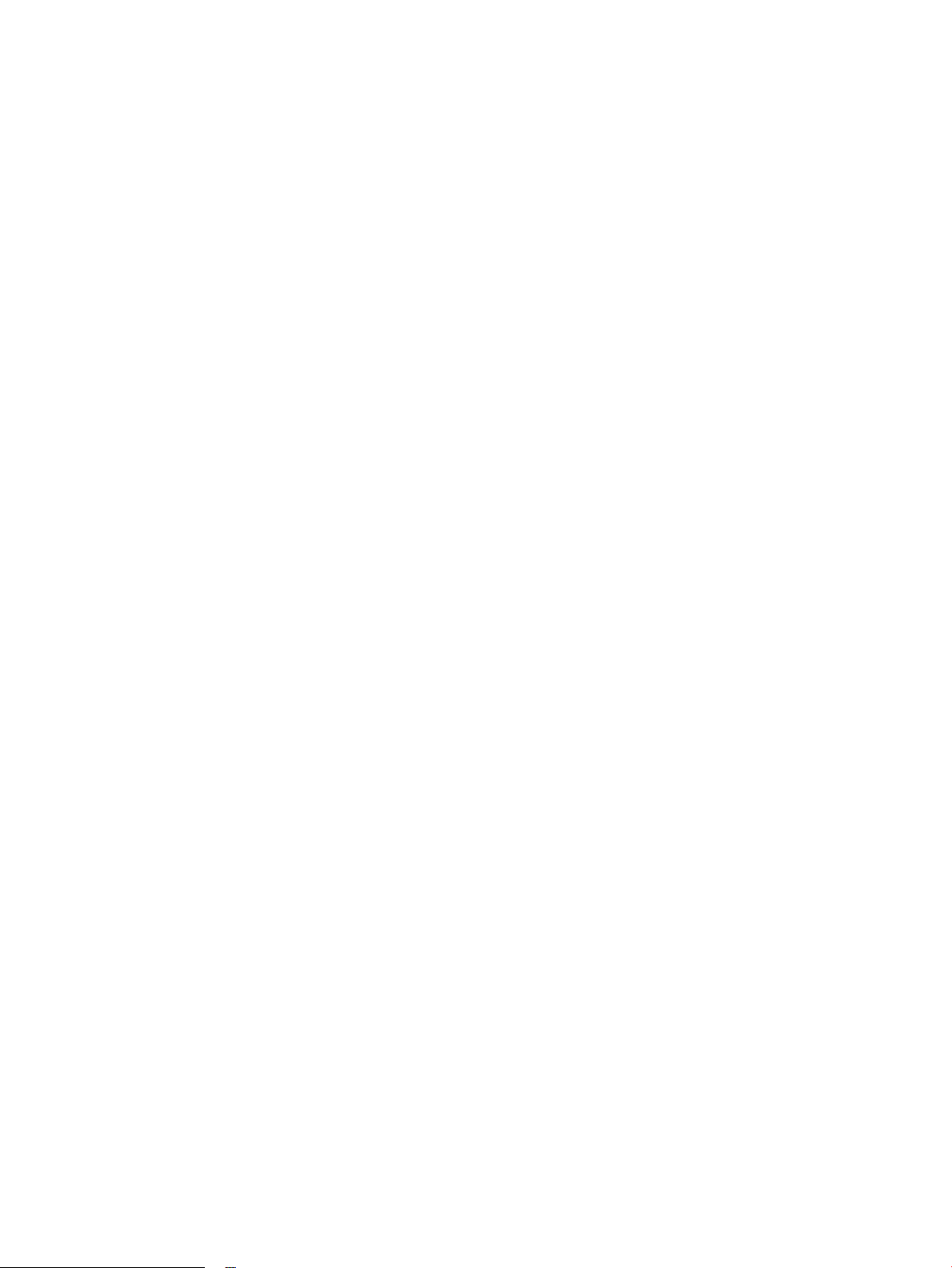
36 Kapittel 3 Utskrift NOWW
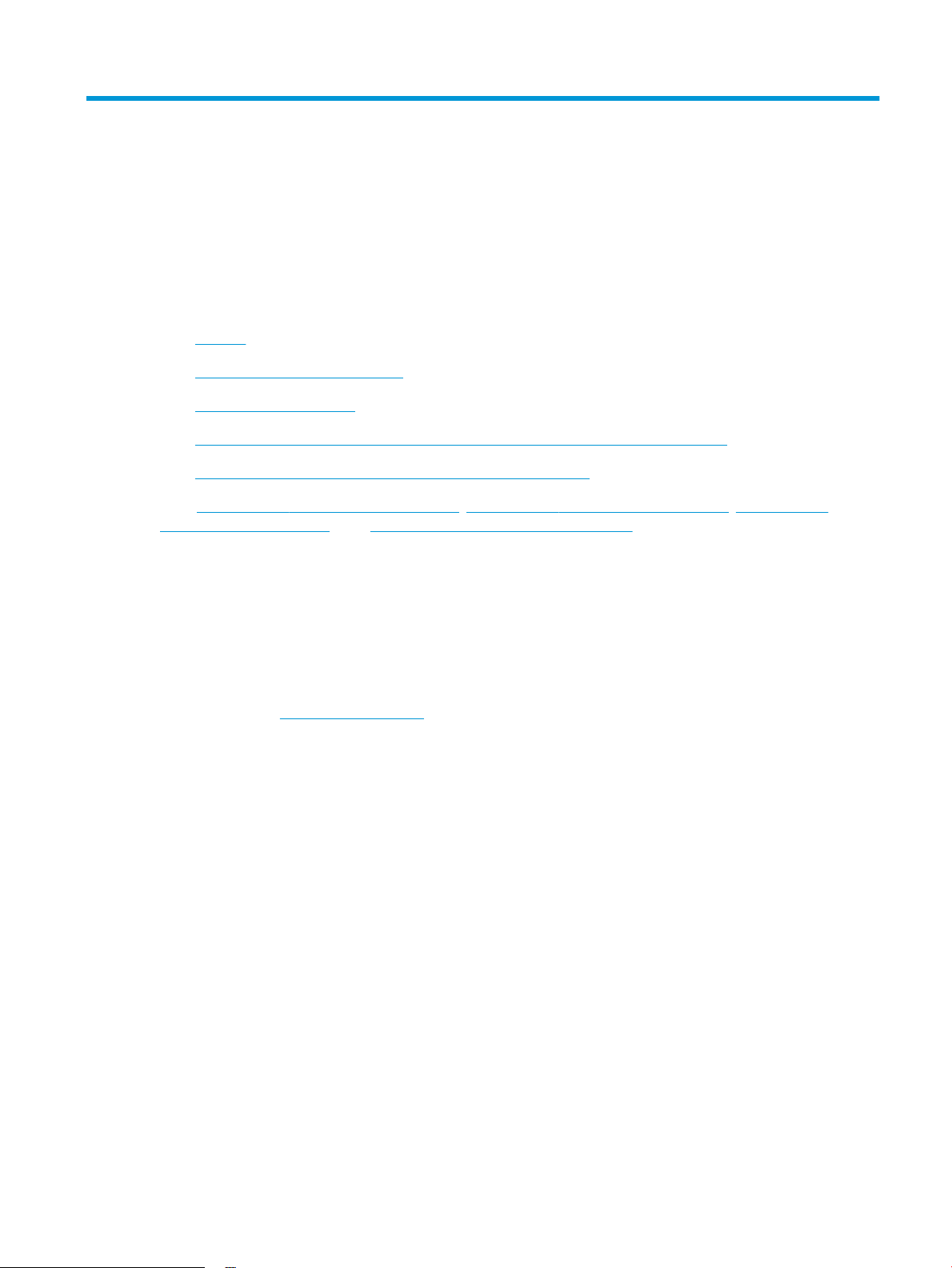
4 Kopiering
●
Kopiere
●
Kopiere på begge sider (tosidig)
●
Optimere kopikvaliteten
●
Juster lysstyrken eller nivået for mørkhet til kopiene (bare på LED-kontrollpanel)
●
Forstørre eller forminske kopier (bare på LED kontrollpanel)
Gå til www.hp.com/support/ljMFPM125series, www.hp.com/support/ljMFPM126series, www.hp.com/
support/ljMFPM127series, eller www.hp.com/support/ljMFPM128series for HPs omfattende hjelp for
produktet:
●
Løs problemer.
●
Last ned programvareoppdateringer.
●
Delta i støttefora.
●
Finn informasjon om garanti og forskrifter.
Du kan også gå til www.hp.com/support for støtte over hele verden og andre HP-produkter.
NOWW 37

Kopiere
LED-kontrollpanel
1. Legg dokumentet på skannerglasset i henhold til indikatorer på produktet.
2. Lukk skanneren.
3. Trykk på Oppsett-knappen på produktets kontrollpanel flere ganger, til lampen for Antall kopier
er på.
4. Trykk på piltastene for å justere antallet kopier.
5. Velg knappen Start kopi for å starte kopieringen.
LCD-kontrollpanel
1. Legg dokumentet på skannerglasset i henhold til indikatorer på produktet.
2. Lukk skanneren.
3. Trykk på Antall kopier-knappen på kontrollpanelet.
4. Velg antall kopier.
5. Velg knappen Start kopi for å starte kopieringen.
Kontrollpanel med berøringsskjerm
1. Legg dokumentet på skannerglasset i henhold til indikatorer på produktet.
2. Lukk skanneren.
3. Velg kopieringsknappen på startskjermbildet til produktets kontrollpanel.
4. Bruk pilene til å endre antall kopier, eller berør eksisterende antall og skriv inn antallet kopier.
5. Velg knappen Start kopi for å starte kopieringen.
38 Kapittel 4 Kopiering NOWW

Kopiere på begge sider (tosidig)
1. Legg dokumentet på skannerglasset i henhold til indikatorer på produktet.
2. Lukk skanneren.
3. Start kopieringsjobben.
●
LED- og LCD-kontrollpanel: Trykk på Start kopiering-knappen på kontrollpanelet
●
Kontrollpanel med berøringsskjerm: Velg kopieringsknappen på startskjermbildet til produktets
kontrollpanel.
4. Hent den utskrevne siden fra utskuffen, og plasser den med den trykte siden ned og øverste kant først i
innskuffen.
5. Snu originaldokumentet på skannerglasset for å kopiere på den andre siden.
6. Start kopieringsjobben.
●
LED- og LCD-kontrollpanel: Trykk på Start kopiering-knappen på kontrollpanelet
●
Kontrollpanel med berøringsskjerm: Velg kopieringsknappen på startskjermbildet til produktets
kontrollpanel.
7. Gjenta denne prosessen til du har kopiert alle sidene.
Optimere kopikvaliteten
Følgende innstillinger for kopikvalitet er tilgjengelige:
●
Automatisk valg: Bruk denne innstillingen hvis det ikke er så viktig at kopien har god kvalitet.
●
Blandet: Bruk denne innstillingen for dokumenter som inneholder både tekst og grafikk.
●
Tekst: Bruk denne innstillingen for dokumenter som for det meste inneholder tekst. Dette er
standardinnstillingen for Kopioptimalisering.
●
Bilde: Bruk denne innstillingen for dokumenter som for det meste inneholder grafikk.
LED-kontrollpanel
1. Klikk på Start og deretter på Programmer.
2. Klikk på HP-produktgruppen, og klikk deretter på HP Device Toolbox.
3. Klikk på Kopioppsett på kategorien Systemer.
LCD-kontrollpanel
1. Legg dokumentet på skannerglasset i henhold til indikatorer på produktet.
2. Lukk skanneren.
3. Trykk på Kopieringsmeny-knappen på kontrollpanelet.
4. Åpne menyen Optimaliser.
NOWW Kopiere på begge sider (tosidig) 39

5. Bruk piltastene til å bla gjennom alternativene, og trykk deretter på OK-knappen for å velge
alternativet.
6. Velg knappen Start kopi for å starte kopieringen.
Kontrollpanel med berøringsskjerm
1. Legg dokumentet på skannerglasset i henhold til indikatorer på produktet.
2. Lukk skanneren.
3. Velg kopieringsknappen på startskjermbildet til produktets kontrollpanel.
4. Velg knappen Innstillinger, og bla deretter til og velg knappen Optimaliser.
5. Bruk piltastene til å bla gjennom alternativene, og berør deretter et alternativ for å velge det.
6. Velg knappen Start kopi for å starte kopieringen.
40 Kapittel 4 Kopiering NOWW

Juster lysstyrken eller nivået for mørkhet til kopiene (bare på LED-kontrollpanel)
1. Trykk på Oppsett-knappen på produktets kontrollpanel flere ganger, til lampen for Lysere/
mørkere-innstillingen er på.
2. Bruk pilknappene til å øke eller redusere Lysere/mørkere-innstillingen.
MERK: Innstillingen vender tilbake til standardverdien etter to minutter.
NOWW Juster lysstyrken eller nivået for mørkhet til kopiene (bare på LED-kontrollpanel) 41

Forstørre eller forminske kopier (bare på LED kontrollpanel)
1. Legg dokumentet på skannerglasset.
2. Trykk på Oppsett-knappen på produktets kontrollpanel flere ganger, til lampen for Forstørre/
forminske-innstillingen er på.
3. Trykk på pil opp for å forstørre kopien, eller trykk på pil ned for å forminske kopien.
4. Velg knappen Start kopi for å starte kopieringen.
42 Kapittel 4 Kopiering NOWW

5 Skanning
●
Skanne ved hjelp av HP Scan-programvare (Windows)
●
Skanne ved hjelp av HP Scan-programvare (Mac OS X)
Gå til www.hp.com/support/ljMFPM125series, www.hp.com/support/ljMFPM126series, www.hp.com/
support/ljMFPM127series, eller www.hp.com/support/ljMFPM128series for HPs omfattende hjelp for
produktet:
●
Løs problemer.
●
Last ned programvareoppdateringer.
●
Delta i støttefora.
●
Finn informasjon om garanti og forskrifter.
Du kan også gå til www.hp.com/support for støtte over hele verden og andre HP-produkter.
Skanne ved hjelp av HP Scan-programvare (Windows)
Bruk HP Scan-programvaren til å starte skanning fra programvare på datamaskinen. Du kan lagre det
skannede bildet som en fil eller sende det til et annet program.
1. Legg dokumentet på skannerglasset i henhold til indikatorer på produktet.
MERK: For å oppnå best mulig resultat legger du i papir med liten størrelse (Letter, A4 eller mindre)
med langsiden av papiret på venstre side av skannerglasset.
2. Klikk på Start, og klikk deretter på Programmer (eller Alle programmer i Windows XP).
3. Klikk på HP, og velg deretter produktet ditt.
4. Klikk på HP Scan, velg en skannesnarvei, og juster om nødvendig innstillingene.
5. Klikk på Skann.
MERK: Klikk på Avanserte innstillinger for å få tilgang til flere alternativer.
Klikk på Opprett ny snarvei for å opprette et tilpasset sett med innstillinger og lagre det i listen over
snarveier.
NOWW Skanne ved hjelp av HP Scan-programvare (Windows) 43

Skanne ved hjelp av HP Scan-programvare (Mac OS X)
Bruk HP Scan-programvaren til å starte skanning fra programvare på datamaskinen.
1. Legg dokumentet på skannerglasset i henhold til indikatorer på produktet.
MERK: For å oppnå best mulig resultat legger du i papir med liten størrelse (Letter, A4 eller mindre)
med langsiden av papiret på venstre side av skannerglasset.
2. Åpne HP Scan-programvaren, som finnes i Hewlett-Packard-mappen i Programmer-mappen.
3. Følg instruksjonene på skjermen for å skanne dokumentet.
4. Når du har skannet alle sidene, klikker du på Ferdig-knappen for å lagre dem til en fil.
44 Kapittel 5 Skanning NOWW
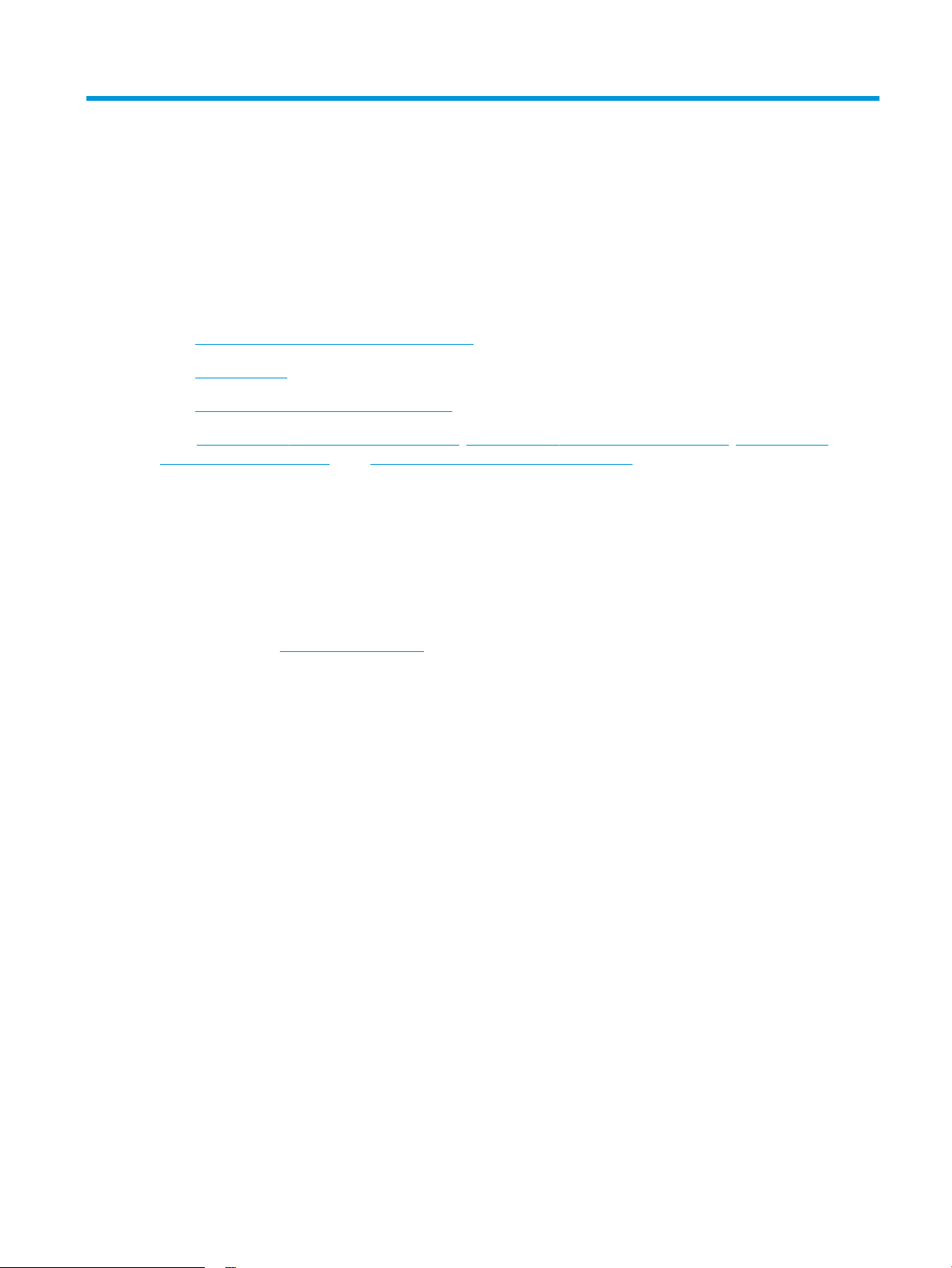
6 Faks
●
Koble til og konfigurere produktet for faks
●
Sende en faks
●
Opprette, redigere og slette kortnumre
Gå til www.hp.com/support/ljMFPM125series, www.hp.com/support/ljMFPM126series, www.hp.com/
support/ljMFPM127series, eller www.hp.com/support/ljMFPM128series for HPs omfattende hjelp for
produktet:
●
Løs problemer.
●
Last ned programvareoppdateringer.
●
Delta i støttefora.
●
Finn informasjon om garanti og forskrifter.
Du kan også gå til www.hp.com/support for støtte over hele verden og andre HP-produkter.
NOWW 45

Koble til og konfigurere produktet for faks
●
Koble til produktet
●
Konfigurere produktet
●
Installere HP Fax-programvaren (Windows, valgfritt)
Koble til produktet
Produktet er en analog enhet. HP anbefaler at du bruker produktet på en egen analog telefonlinje.
MERK: Enkelte land/regioner må kanskje ha en adapter til telefonledningen som fulgte med produktet.
1.
Koble telefonledningen til faksporten på produktet og til
telefonkontakten i veggen.
2. (Valgfritt) Hvis du vil koble til en telefonsvarer eller
tilleggstelefon, trekker du ned gummiknotten fra
telefonporten på produktet. Koble en annen
telefonledning til telefonporten på produktet og til porten for
linje nn på telefonsvareren eller tilleggstelefon.
46 Kapittel 6 Faks NOWW

Konfigurere produktet
Hvordan du konfigurerer produktet, varierer avhengig av om det skal brukes som frittstående faks, med en
telefonsvarer eller med en tilleggstelefon.
MERK: Du må konfigurere klokkeslett, dato og topptekst for faks for å kunne bruke faksfunksjonen.
●
Konfigurere klokkeslett, dato og topptekst
●
Konfigurere for frittstående faks
●
Konfigurere for en telefonsvarer
●
Konfigurere for en tilleggstelefon
Konfigurere klokkeslett, dato og topptekst
Du kan ha konfigurert disse innstillingene da du installerte programvaren. Du kan konfigurere disse
innstillingene når som helst ved hjelp av produktets kontrollpanel eller HPs veiviser for faksoppsett.
●
Kontrollpanel
●
HPs veiviser for faksoppsett (Windows)
Kontrollpanel
LCD-kontrollpanel
1. Trykk på Oppsett-knappen på kontrollpanelet.
2. Velg Systemoppsett, og velg deretter Tid/dato.
3. Velg klokke med 12-timers eller 24-timers format.
4. Bruk tastaturet til å angi gjeldende tidspunkt, og velg deretter OK-knappen.
5. Velg datoformatet.
6. Bruk tastaturet til å angi gjeldende dato, og velg deretter OK-knappen.
7. Velg Faksoppsett, og velg deretter Fakstopptekst.
8. Bruk tastaturet til å angi faksnummeret ditt, og velg deretter OK-knappen.
MERK: Det maksimale antallet tegn for faksnummeret er 20.
9. Bruk tastaturet til å angi bedriftens navn eller topptekst, og velg deretter OK-knappen.
MERK: Det maksimale antallet tegn for fakstoppteksten er 40.
Kontrollpanel med berøringsskjerm
1.
Trykk på Oppsett-knappen fra startskjermbildet på produktets kontrollpanel.
2. Velg Faksoppsett, og velg deretter Enkelt oppsett.
3. Velg Tid/dato.
4. Velg klokke med 12-timers eller 24-timers format.
NOWW Koble til og konfigurere produktet for faks 47
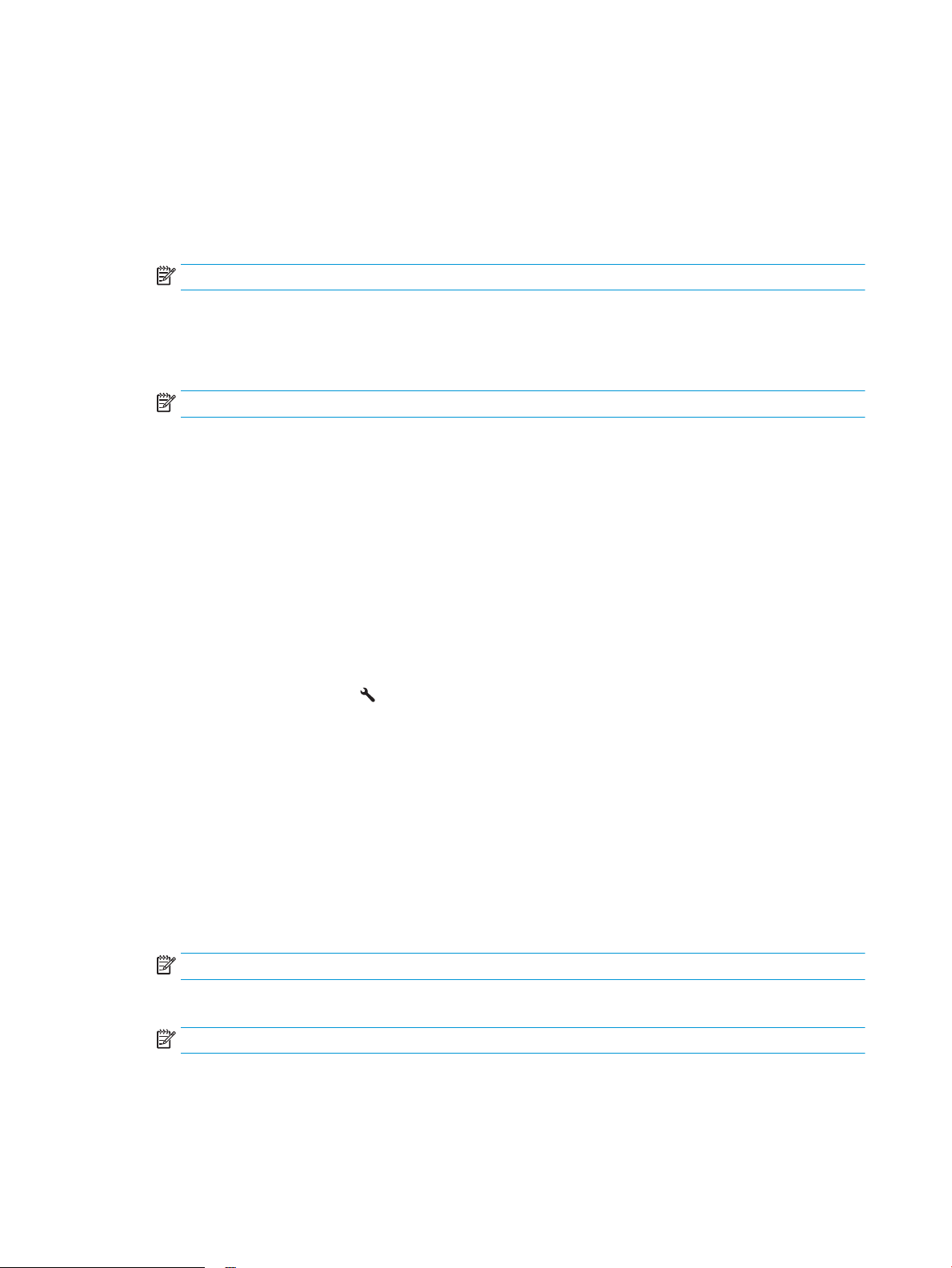
5. Bruk tastaturet til å angi gjeldende tidspunkt, og velg deretter OK-knappen.
6. Velg datoformatet.
7. Bruk tastaturet til å angi gjeldende dato, og velg deretter OK-knappen.
8. Velg Fakstopptekst.
9. Bruk tastaturet til å angi faksnummeret ditt, og velg deretter OK-knappen.
MERK: Det maksimale antallet tegn for faksnummeret er 20.
10. Bruk tastaturet til å angi bedriftens navn eller topptekst, og velg deretter OK-knappen.
Hvis du vil skrive inn spesialtegn som ikke finnes på standardtastaturet, velger du @#$ for å åpne et
tastatur som inneholder spesialtegn.
MERK: Det maksimale antallet tegn for fakstoppteksten er 40.
HPs veiviser for faksoppsett (Windows)
1. Klikk på Start og deretter på Programmer.
2. Klikk på HP, klikk på navnet på produktet, og klikk deretter på Veiviser for faksoppsett.
3. Følg instruksjonene på skjermen for å konfigurere faksinnstillingene.
Konfigurere for frittstående faks
Du kan bruke produktet som en frittstående faks uten tilkobling til en datamaskin eller et nettverk.
LCD-kontrollpanel
1. Trykk på Oppsett-knappen på kontrollpanelet.
2. Velg Systemoppsett, og velg deretter Tid/dato.
3. Velg klokke med 12-timers eller 24-timers format.
4. Bruk tastaturet til å angi gjeldende tidspunkt, og velg deretter OK-knappen.
5. Velg datoformatet.
6. Bruk tastaturet til å angi gjeldende dato, og velg deretter OK-knappen.
7. Velg Faksoppsett, og velg deretter Fakstopptekst.
8. Bruk tastaturet til å angi faksnummeret ditt, og velg deretter OK-knappen.
MERK: Det maksimale antallet tegn for faksnummeret er 20.
9. Bruk tastaturet til å angi bedriftens navn eller topptekst, og velg deretter OK-knappen.
MERK: Det maksimale antallet tegn for fakstoppteksten er 40.
48 Kapittel 6 Faks NOWW
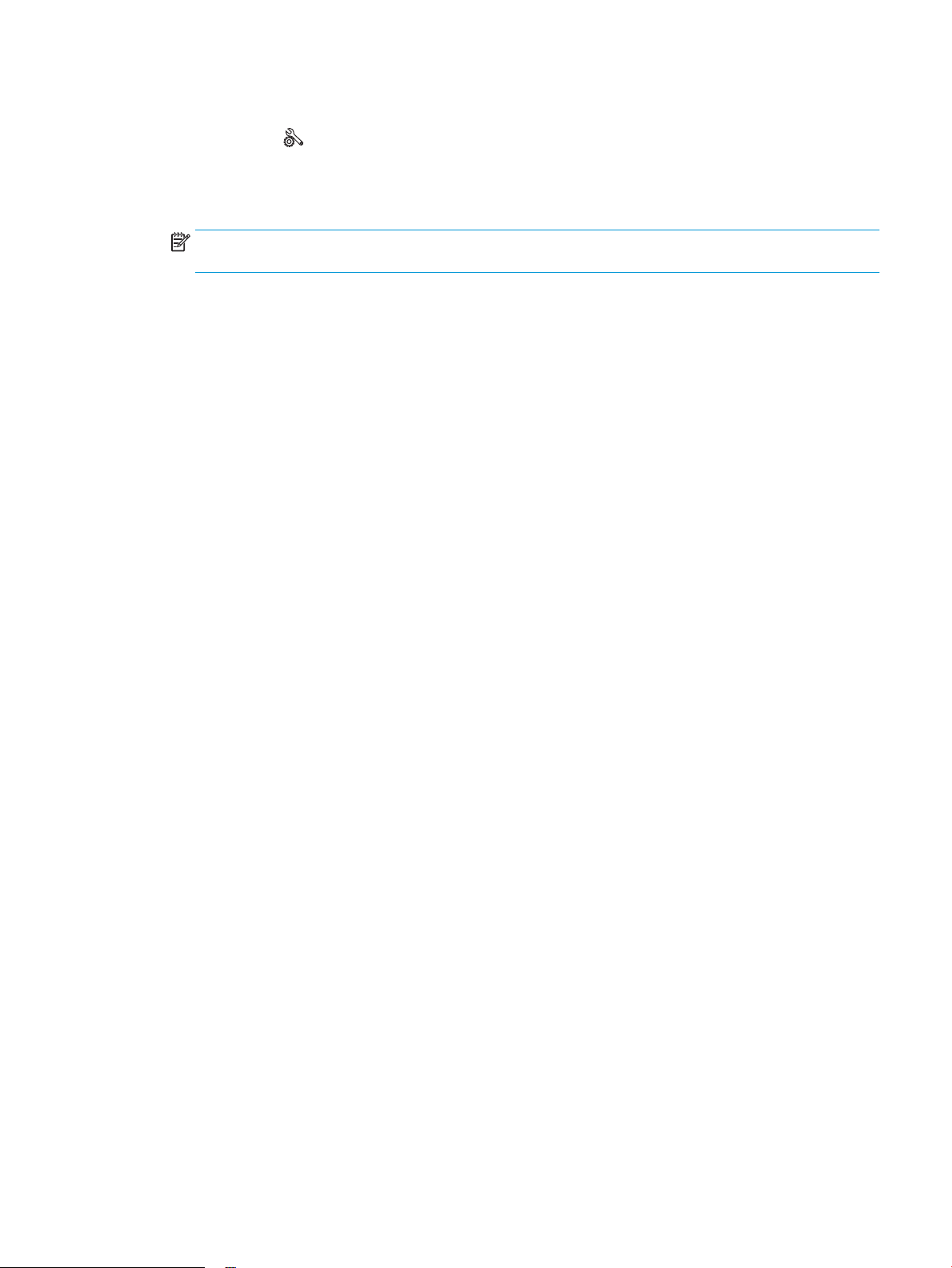
Kontrollpanel med berøringsskjerm
1.
Velg Oppsett på startskjermbildet til produktets kontrollpanel.
2. Velg Faksoppsett, og velg deretter Verktøy for faksoppsett.
3. Følg instruksjonene på skjermen, og velg de aktuelle svarene på hvert spørsmål.
MERK: Det maksimale antallet tegn for faksnummeret er 20. Det maksimale antallet tegn for
fakstoppteksten er 40.
NOWW Koble til og konfigurere produktet for faks 49

Konfigurere for en telefonsvarer
Hvis du kobler til en telefonsvarer til produktet, må du konfigurere innstillinger for Antall ring før svar og
Svarmodus for produktet. Følg disse trinnene for å konfigurere produktet:
LCD-kontrollpanel
1. Trykk på Oppsett-knappen på kontrollpanelet.
2. Velg Faksoppsett, og velg deretter Faksmottak. Oppsett.
3. Velg Antall ring før svar.
4. Angi produktets innstilling for antall ringesignaler før svar til minst ett ringesignal mer enn antallet
ringesignaler som er angitt for telefonsvareren. Bruk tastaturet til å angi antallet ringesignaler, og velg
deretter OK-knappen.
5. Trykk på tilbake-knappen for å gå tilbake til Faksmottak. Oppsett-menyen
6. Velg Svarmodus.
7. Velg alternativet TAM, og trykk deretter på OK-knappen.
Med denne innstillingen vil produktet lytte etter fakstoner når telefonsvareren tar anropet. Produktet
svarer på anropet hvis det registrerer fakstoner.
Kontrollpanel med berøringsskjerm
1.
Velg Oppsett på startskjermbildet til produktets kontrollpanel.
2. Velg Faksoppsett, og velg deretter Enkelt oppsett.
3. Velg Antall ring før svar.
4. Angi produktets innstilling for antall ringesignaler før svar til minst ett ringesignal mer enn antallet
ringesignaler som er angitt for telefonsvareren. Bruk tastaturet til å angi antallet ringesignaler, og velg
deretter OK-knappen.
5. Velg Tilbake for å gå tilbake til menyen Enkelt oppsett.
6. Velg Svarmodus.
7. Velg alternativet TAM, og trykk deretter på OK-knappen.
Med denne innstillingen vil produktet lytte etter fakstoner når telefonsvareren tar anropet. Produktet
svarer på anropet hvis det registrerer fakstoner.
Konfigurere for en tilleggstelefon
Hvis du kobler til en tilleggstelefon for produktet, må du endre enkelte faksinnstillinger for produktet for at
det skal fungere med denne konfigurasjonen. Følg disse trinnene for å konfigurere produktet:
LCD-kontrollpanel
1. Trykk på Oppsett-knappen på kontrollpanelet.
2. Velg Faksoppsett, og velg deretter Faksmottak. Oppsett.
3. Velg Tilleggstelefon.
50 Kapittel 6 Faks NOWW
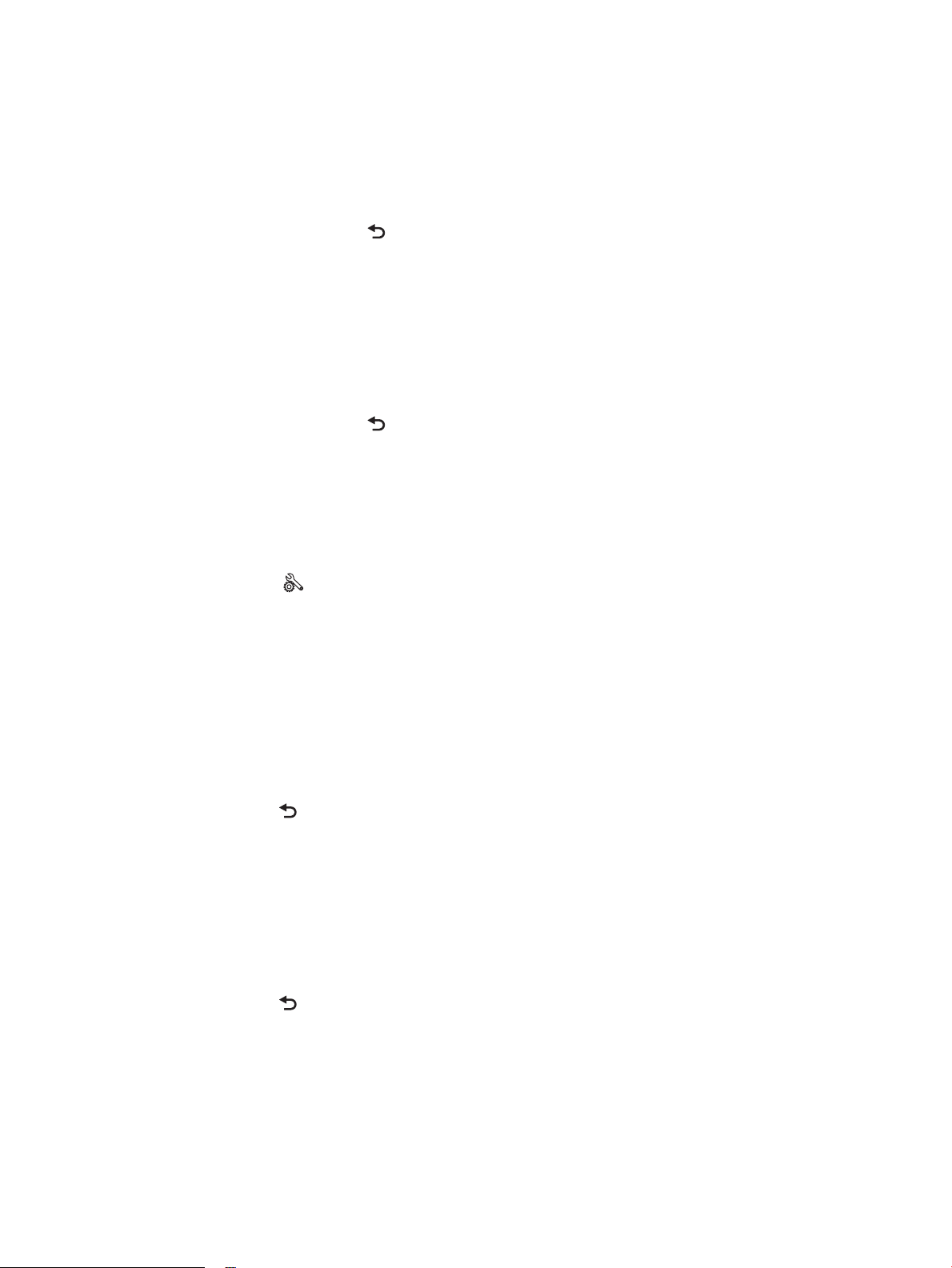
4. Kontroller at alternativet På er valgt.
Når denne innstillingen er aktivert, kan du angi at produktet skal ta det innkommende faksanropet, ved
å trykke på 1, 2 og 3 etter hverandre på telefonens tastatur. Deaktiver denne innstillingen bare hvis du
bruker pulsoppringing, eller hvis du har en tjeneste fra telefonselskapet som også bruker sekvensen 1,
2 og 3. Tjenesten fra telefonselskapet fungerer ikke hvis den er i konflikt med produktet.
5. Trykk på tilbake-knappen for å gå tilbake til Faksmottak. Oppsett-menyen
6. Velg Svarmodus.
7. Velg alternativet Faks/tlf, og trykk deretter på OK-knappen.
Med denne innstillingen vil produktet automatisk ta imot alle anrop og avgjøre om det er et taleanrop
eller et faksanrop. Hvis anropet er et faksanrop, behandler produktet anropet som en innkommende
faks. Hvis det innkommende anropet registreres som et taleanrop, avgir produktet et syntetisk
ringesignal for å varsle deg om et innkommende taleanrop.
8. Trykk på tilbake-knappen for å gå tilbake til Faksmottak. Oppsett-menyen
9. Velg Ringetid for faks/tlf.
10. Angir antallet sekunder som går før produktet skal slutte å avgi ringesignalet for faks/telefon for å
varsle deg om et innkommende taleanrop, og trykk deretter på OK.
Kontrollpanel med berøringsskjerm
1.
Velg Oppsett på startskjermbildet til produktets kontrollpanel.
2. Velg Faksoppsett, og velg deretter Avansert oppsett.
3. Velg Tilleggstelefon.
4. Kontroller at alternativet På er valgt.
Når denne innstillingen er aktivert, kan du angi at produktet skal ta det innkommende faksanropet, ved
å trykke på 1, 2 og 3 etter hverandre på telefonens tastatur. Deaktiver denne innstillingen bare hvis du
bruker pulsoppringing, eller hvis du har en tjeneste fra telefonselskapet som også bruker sekvensen 1,
2 og 3. Tjenesten fra telefonselskapet fungerer ikke hvis den er i konflikt med produktet.
5. Velg Tilbake to ganger for å gå tilbake til menyen Faksoppsett.
6. Velg Enkelt oppsett, og velg deretter Svarmodus.
7. Velg Faks/tlf.
Med denne innstillingen vil produktet automatisk ta imot alle anrop og avgjøre om det er et taleanrop
eller et faksanrop. Hvis anropet er et faksanrop, behandler produktet anropet som en innkommende
faks. Hvis det innkommende anropet registreres som et taleanrop, avgir produktet et syntetisk
ringesignal for å varsle deg om et innkommende taleanrop.
8. Velg Tilbake to ganger for å gå tilbake til menyen Faksoppsett.
9. Velg Avansert oppsett, og velg deretter Ringetid faks/tlf.
10. Angir antallet sekunder som går før produktet skal slutte å avgi ringesignalet for faks/telefon for å
varsle deg om et innkommende taleanrop.
NOWW Koble til og konfigurere produktet for faks 51
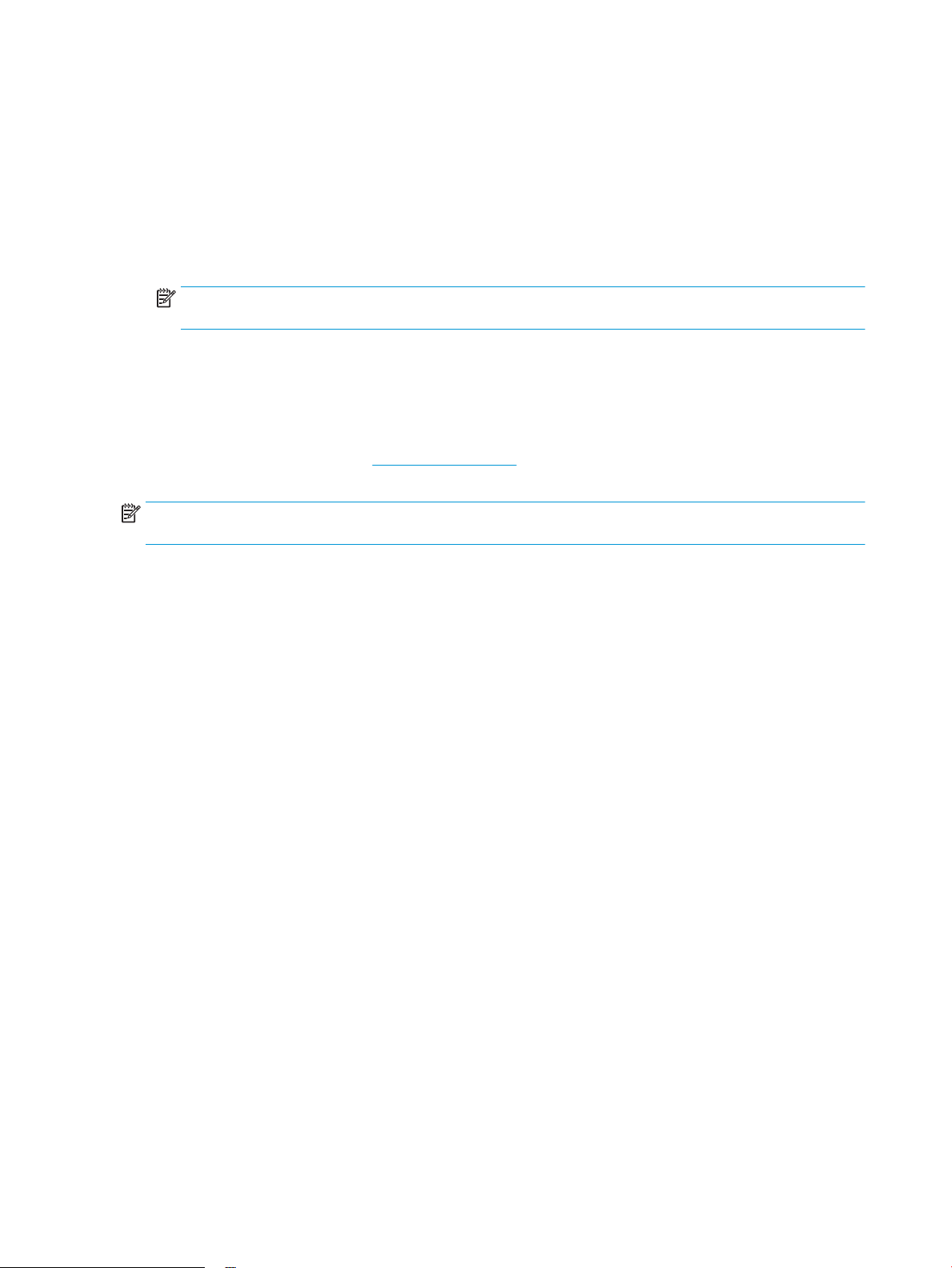
Installere HP Fax-programvaren (Windows, valgfritt)
Med HP Fax-programvaren kan du fakse elektroniske dokumenter fra en datamaskin hvis du oppfyller
følgende krav:
●
Produktet er koblet direkte til datamaskinen eller til et nettverk som datamaskinen er koblet til.
●
Programvaren til produktet er installert på datamaskinen.
●
Operativsystemet på datamaskinen støttes av dette produktet.
MERK: HP Fax-programvaren som ble levert med produktet, er det eneste PC-faksprogrammet som
fungerer med produktet. Produktet er ikke kompatibelt med faksprogrammer fra andre produsenter.
Hvis HP Fax-programvaren ikke er installert på datamaskinen, kan du bruke en av følgende metoder for å
installere programvaren.
●
Programvare-CD: Sett inn programvare-CDen som fulgte med HP-produktet i datamaskinen, og følg
instruksjonene på skjermen.
●
Last ned fra Internett: Gå til www.hp.com/support, klikk på Drivere og programvare, og følg
instruksjonene på skjermen for å laste ned den nyeste HP-programvaren.
MERK: Når installeringsprogrammet ber om det, må du passe på at HP Fax-programvaren er valgt som et
av programvarekomponentene som skal installeres.
52 Kapittel 6 Faks NOWW
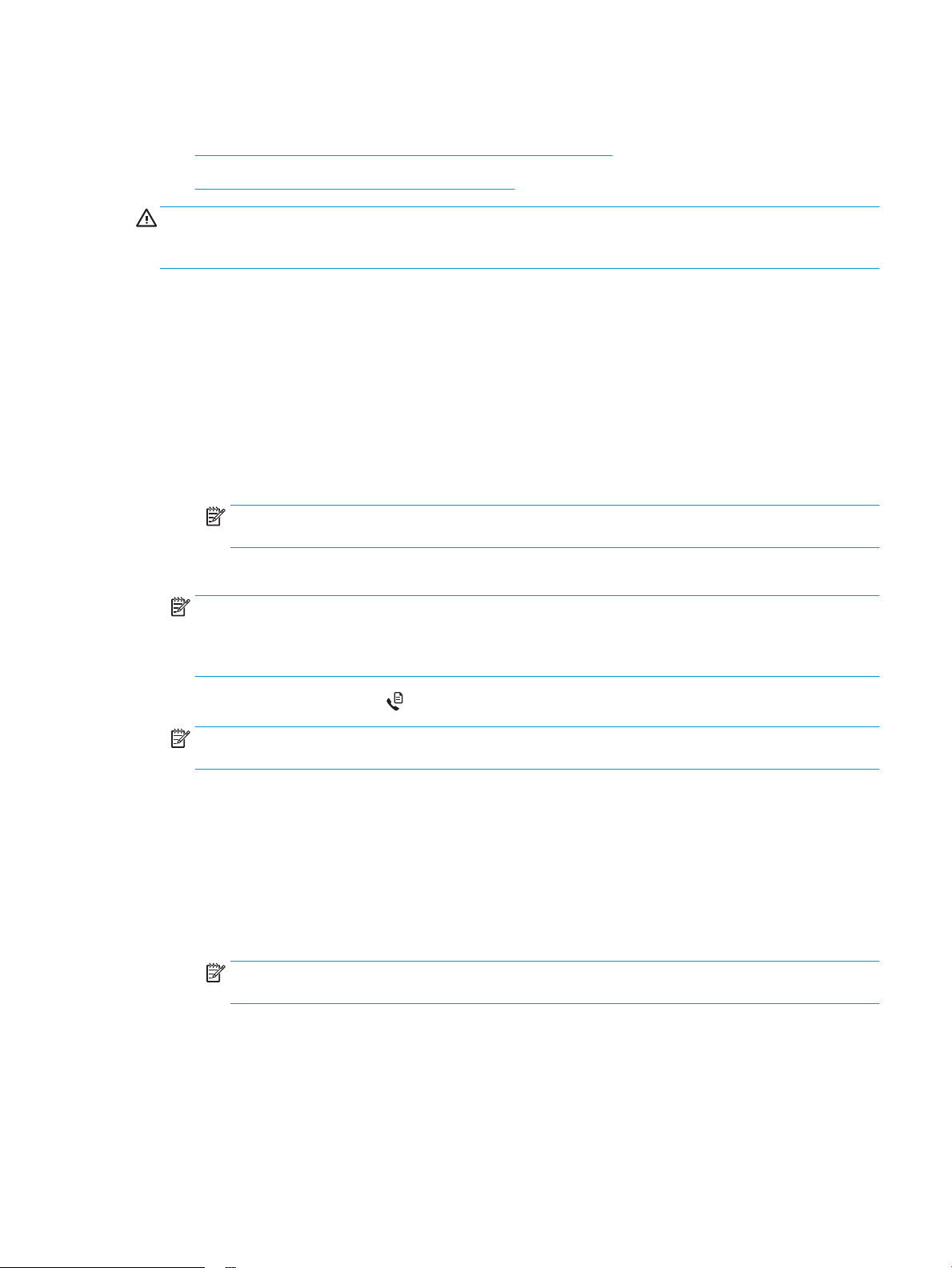
Sende en faks
●
Sende en faks ved å ringe manuelt fra produktets kontrollpanel
●
Sende en faks med HP-programvaren (Windows)
FORSIKTIG: Unngå skade på produktet ved ikke å bruke en original med korrekturtape, korrekturvæske,
binderser eller stifter. Du må heller ikke legge fotografier, små originaler eller skjøre originaler i
dokumentmateren.
Sende en faks ved å ringe manuelt fra produktets kontrollpanel
LCD-kontrollpanel
1. Legg i dokumentet.
●
Hvis du legger i en original på skannerglasset, legger du den på skannerglasset med forsiden ned, i
det bakre, venstre hjørnet på skannerglasset.
●
Hvis du legger inn flere ark i dokumentmateren, legger du i sidene med utskriftssiden opp og
justerer papirskinnene til de er tett inntil papiret.
MERK: Hvis det samtidig er dokumenter i dokumentmateren og på skannerglasset, vil produktet
først behandle dokumentet i dokumentmateren, ikke det på skannerglasset.
2. På produktets kontrollpanel kan du bruke tastaturet til å skrive inn faksnummeret.
MERK: Hvis du vil bruke tilgangskoder, kredittkort eller telefonkort, må du ringe faksnummeret
manuelt for å gi rom for pauser og oppringingskoder. Hvis du vil sende en faks til en mottaker i
utlandet, må du ringe opp manuelt for å gi rom for pauser og internasjonale oppringingskoder. Du kan
ikke bruke kortnumre eller ringe utenlandske numre med tilgangskoder, kredittkort eller telefonkort.
3.
Trykk på Start faks-knappen . Produktet starter faksjobben.
MERK: Hvis du skal fakse fra skannerglasset og dokumentet inneholder flere sider, følger du
meldingene på kontrollpanelet om å bekrefte og legge i flere sider.
Kontrollpanel med berøringsskjerm
1. Legg i dokumentet.
●
Hvis du legger i en original på skannerglasset, legger du den på skannerglasset med forsiden ned, i
det bakre, venstre hjørnet på skannerglasset.
●
Hvis du legger inn flere ark i dokumentmateren, legger du i sidene med utskriftssiden opp og
justerer papirskinnene til de er tett inntil papiret.
MERK: Hvis det samtidig er dokumenter i dokumentmateren og på skannerglasset, vil produktet
først behandle dokumentet i dokumentmateren, ikke det på skannerglasset.
2. Velg Faks på startskjermbildet til produktets kontrollpanel.
NOWW Sende en faks 53

3. Bruk tastaturet til å skrive inn faksnummeret.
MERK: Hvis du vil bruke tilgangskoder, kredittkort eller telefonkort, må du ringe faksnummeret
manuelt for å gi rom for pauser og oppringingskoder. Hvis du vil sende en faks til en mottaker i
utlandet, må du ringe opp manuelt for å gi rom for pauser og internasjonale oppringingskoder. Du kan
ikke bruke kortnumre eller ringe utenlandske numre med tilgangskoder, kredittkort eller telefonkort.
4. Velg Start faks.
MERK: Hvis du skal fakse fra skannerglasset og dokumentet inneholder flere sider, følger du
meldingene på kontrollpanelet om å bekrefte og legge i flere sider.
Sende en faks med HP-programvaren (Windows)
1. Legg i dokumentet.
●
Hvis du legger i en original på skannerglasset, legger du den på skannerglasset med forsiden ned, i
det bakre, venstre hjørnet på skannerglasset.
●
Hvis du legger inn flere ark i dokumentmateren, legger du i sidene med utskriftssiden opp og
justerer papirskinnene til de er tett inntil papiret.
MERK: Hvis det samtidig er dokumenter i dokumentmateren og på skannerglasset, vil produktet
først behandle dokumentet i dokumentmateren, ikke det på skannerglasset.
2. Klikk på Start, klikk på Programmer (eller Alle programmer i Windows XP), og klikk deretter på HP.
3. Klikk på produktnavnet, og klikk deretter på HP Send faks. Faksprogramvaren åpnes.
4. Tast inn faksnummeret til en eller flere mottakere.
5. Klikk på Send nå.
54 Kapittel 6 Faks NOWW

Opprette, redigere og slette kortnumre
Du kan lagre faksnumre som brukes ofte (opptil 100 oppføringer), som hurtigvalg.
●
Opprette og redigere kortnumre
●
Slette kortnumre
Opprette og redigere kortnumre
LCD-kontrollpanel
1. Trykk på Oppsett-knappen på kontrollpanelet.
2. Velg Faksoppsett, og velg deretter Telefonkatalog.
3. Velg Legg til/rediger.
4. Velg et ikke-tilordnet nummer for den nye oppføringen, og trykk deretter på knappen OK.
5. Bruk tastaturet til å skrive inn faksnummeret for oppføringen, og velg deretter OK-knappen.
6. Bruk tastaturet til å skrive inn et navn for oppføringen, og velg deretter OK-knappen.
Kontrollpanel med berøringsskjerm
1. Trykk på Faks-knappen fra startskjermbildet på produktets kontrollpanel.
2. Velg Faksmeny, og velg deretter Telefonkatalogoppsett.
3. Velg Personoppsett.
4. Velg et ikke-tilordnet tall fra listen.
5. Bruk tastaturet til å skrive inn et navn for oppføringen, og velg deretter OK-knappen.
6. Bruk tastaturet til å skrive inn faksnummeret for oppføringen, og velg deretter OK-knappen.
Slette kortnumre
LCD-kontrollpanel
1. Trykk på Oppsett-knappen på kontrollpanelet.
2. Velg Faksoppsett, og velg deretter Telefonkatalog.
3. Velg Slett.
4. Velg oppføringen du vil slette, og velg deretter OK-knappen.
MERK: Hvis du vil slette alle kortnummeroppføringer, velger du Slett alle.
Kontrollpanel med berøringsskjerm
1. Trykk på Faks-knappen fra startskjermbildet på produktets kontrollpanel.
2. Velg Faksmeny, og velg deretter Telefonkatalogoppsett.
NOWW Opprette, redigere og slette kortnumre 55

3. Velg Slett oppføring.
4. Velg jobben du vil slette, og velg deretter OK-knappen.
MERK: Hvis du vil slette alle kortnummeroppføringer, velger du Slett alle oppføringer.
56 Kapittel 6 Faks NOWW

7 Administrere produktet
●
Endre produktets tilkoblingstype (Windows)
●
Bruke programmer for HPs webtjenester (bare modeller med berøringsskjerm)
●
HP Device Toolbox (Windows)
●
HP Utility for Mac OS X
●
Sikkerhetsfunksjoner for produktet
●
Økonomiske innstillinger
●
Meldingen om lite eller svært lite i kassetten vises på produktets kontrollpanel
●
Skifte ut tonerkassetten
Gå til www.hp.com/support/ljMFPM125series, www.hp.com/support/ljMFPM126series, www.hp.com/
support/ljMFPM127series, eller www.hp.com/support/ljMFPM128series for HPs omfattende hjelp for
produktet:
●
Løs problemer.
●
Last ned programvareoppdateringer.
●
Delta i støttefora.
●
Finn informasjon om garanti og forskrifter.
Du kan også gå til www.hp.com/support for støtte over hele verden og andre HP-produkter.
NOWW 57

Endre produktets tilkoblingstype (Windows)
Hvis du allerede bruker produktet og vil endre måten det er koblet til på, kan du bruke snarveien Konfigurer
HP-enheten på nytt på datamaskinens skrivebord for å endre tilkoblingen. Du kan for eksempel konfigurere
produktet på nytt til å bruke en annen trådløs adresse, til å koble til et kablet eller trådløst nettverk eller til å
endre tilkoblingen fra nettverks- til USB-tilkobling. Du kan endre konfigureringen uten å sette inn produktCDen. Når du har valgt tilkoblingstypen du vil bruke, går programmet direkte til den delen av
produktoppsettet som må endres.
58 Kapittel 7 Administrere produktet NOWW

Bruke programmer for HPs webtjenester (bare modeller med berøringsskjerm)
Det finnes flere nyskapende programmer til dette produktet som kan lastes ned direkte fra Internett. Hvis du
vil ha mer informasjon om programmene og laste dem ned, kan du gå til webområdet for HP Connected på
www.hpconnected.com.
Hvis du vil bruke denne funksjonen, må produktet være koblet til en datamaskin eller et nettverk med
Internett-forbindelse. HPs webtjenester må være aktivert på produktet.
1. Velg Webtjenester-knappen på startskjermbildet til produktets kontrollpanel.
2. Velg Aktiver webtjenester.
Når du har lastet ned et program fra webområdet for HP Connected , finner du programmet i menyen
Program på produktets kontrollpanel. Denne prosessen aktiverer både HPs webtjenester og menyen
Program.
NOWW Bruke programmer for HPs webtjenester (bare modeller med berøringsskjerm) 59

HP Device Toolbox (Windows)
Bruk HP Device Toolbox for Windows til å kontrollere produktstatus eller vise eller endre
produktinnstillingene fra datamaskinen. Dette verktøyet åpner HPs innebygde webserver for produktet.
MERK: Dette verktøyet er bare tilgjengelig hvis du utførte en komplett installering når du installerte
produktet. Avhengig av hvordan produktet er tilkoblet, kan noen funksjoner være utilgjengelige.
1. Klikk på Start og deretter på Programmer.
2. Klikk på HP-produktgruppen, og klikk deretter på HP Device Toolbox.
Kategori eller del Beskrivelse
Hjem-kategorien
Inneholder informasjon om
produktet, statusen og
konfigurasjonen.
System-kategori
Gjør det mulig å konfigurere
produktet fra datamaskinen.
●
Enhetsstatus: Viser produktstatusen og den omtrentlige gjenværende levetiden i
prosent for HP-rekvisita.
●
Rekvisitastatus: Viser beregnet gjenværende levetid for HP-rekvisita i prosent. Den
faktiske gjenværende levetiden til rekvisitaenheten kan variere. Du bør ha en ny
rekvisitaenhet klar, slik at du kan skifte enheten når utskriftskvaliteten ikke lenger er
tilfredsstillende. Rekvisitaenheten må ikke byttes nå med mindre utskriftskvaliteten ikke
lenger er akseptabel.
●
Enhetskonfigurasjon: Viser informasjonen som finnes på produktets
konfigurasjonsside.
●
Nettverkssammendrag: Viser informasjonen som finnes på produktets side for
nettverkskonfigurasjon.
●
Rapporter: Skriv ut konfigurasjonssiden og statussiden for rekvisita som produktet
genererer.
●
Hendelseslogg: Viser en liste over alle hendelser og feil for produktet.
●
Enhetsinformasjon: Viser grunnleggende produkt- og bedriftsinformasjon.
●
Papiroppsett: Endre standardinnstillingene for papirhåndtering for produktet.
●
Utskriftskvalitet: Endre standardinnstillingene for utskriftskvalitet for produktet.
●
EcoSMART-konsoll: Endre standardverdien for ganger for aktivering av dvalemodus
eller modus for å slå av automatisk. Konfigurer hvilke hendelser som får produktet til å
våkne.
●
Papirtyper: Konfigurer utskriftsmodi som tilsvarer papirtypene produktet godtar.
●
Systemoppsett: Endre standardinnstillingene for systemet for produktet.
●
Service: Utfør renseprosessen for produktet.
●
Lagre og gjenopprette: Lagre de gjeldende innstillingene for produktet i en fil på
datamaskinen. Bruk denne filen til å laste inn de samme innstillingene på et annet
produkt eller til å gjenopprette disse innstillingene på dette produktet senere.
●
Administrasjon: Angi eller endre produktpassordet. Aktiver eller deaktiver
produktfunksjoner.
MERK: Kategorien System kan være passordbeskyttet. Hvis dette produktet er i et nettverk,
må du alltid spørre administratoren før du endrer innstillinger i denne kategorien.
60 Kapittel 7 Administrere produktet NOWW

Kategori eller del Beskrivelse
Skriv ut-kategori
Gjør det mulig å endre standard
utskriftsinnstillinger fra
datamaskinen.
Kategorien Faks
Nettverk-kategori
Gjør det mulig å endre
nettverksinnstillinger fra
datamaskinen.
Utskrift: Endre standardinnstillingene for utskrift på produktet, for eksempel antall kopier og
papirretning. Disse alternativene er de samme som de du finner på kontrollpanelet.
●
Nummerliste: Legg til eller slett oppføringer i produktets nummerliste.
●
Søppelfaksliste: Angi faksnumre som skal blokkeres fra å sende fakser til produktet.
●
Faksaktivitetslogg: Se nylig faksaktivitet for produktet.
Nettverksadministratorer kan bruke denne kategorien til å kontrollere de nettverksrelaterte
innstillingene for produktet når det er koblet til et IP-basert nettverk.
Nettverksadministratoren kan også konfigurere Wireless Direct-funksjoner. Denne kategorien
vises ikke hvis produktet er koblet direkte til en datamaskin.
NOWW HP Device Toolbox (Windows) 61

HP Utility for Mac OS X
Bruk HP Utility for Mac OS X til å vise eller endre produktinnstillingene fra datamaskinen.
Du kan bruke HP Utility når produktet er koblet til med en USB-kabel eller er koblet til et TCP/IP-basert
nettverk.
Åpne HP Utility
Åpne Finder, klikk på Programmer og Hewlett-Packard, og klikk deretter på HP Utility.
Hvis HP Utility ikke vises, gjør du følgende for å åpne den:
1. På datamaskinen åpner du Apple-menyen , klikker på Systeminnstillinger og deretter på ikonet
Utskrift og faks eller Utskrift og Skann.
2. Velg produktet til venstre i vinduet.
3. Klikk på knappen Alternativer og rekvisita.
4. Klikk på kategorien Verktøy.
5. Klikk på Åpne Printer Utility.
HP Utility-funksjoner
HP Utility-verktøylinjen er øverst på hver side. Den inneholder disse elementene:
●
Enheter: Klikk på denne knappen for å vise eller skjule Mac-produkter som ble funnet av HP Utility i
ruten Skrivere på venstre side av skjermen.
●
Alle innstillinger: Klikk på denne knappen for å gå tilbake til HP Utility-hovedsiden.
●
HP Kundestøtte: Klikk på denne knappen for å åpne en nettleser og gå til HPs nettsted for støtte for
produktet.
●
Rekvisita: Klikk på denne knappen for å åpne nettstedet for HP SureSupply.
●
Registrering: Klikk på denne knappen for å åpne nettstedet for HP-registrering.
●
Gjenvinning: Klikk på denne knappen for å åpne HP Planet Partners nettsted for retur- og
resirkuleringsprogram.
HP Utility består av sider som du kan åpne ved å klikke på listen Alle innstillinger. Tabellen nedenfor
beskriver oppgavene du kan utføre med HP Utility.
Meny Element Beskrivelse
Informasjon og støtte Rekvisitastatus Vis produktets rekvisitastatus og gir koblinger for bestilling av
rekvisita på Internett.
Enhetsinformasjon Vis informasjon om det valgte produktet, inkludert produktets
service-ID (hvis tilordnet), fastvareversjon, serienummer og IPadresse.
62 Kapittel 7 Administrere produktet NOWW

Meny Element Beskrivelse
Filopplasting Overfør filer fra datamaskinen til produktet. Du kan laste opp
følgende typer filer:
●
HP LaserJet printer command language (.PRN)
●
Portable document format (.PDF)
●
Tekst (.TXT)
Koblet til HP Få tilgang til nettstedet for HP Connected.
Informasjon Meldingssenter Vis feilmeldinger om hendelser som har oppstått med produktet.
Skriverinnstillinger Automatisk av Konfigurer produktet til å slå seg av automatisk etter en periode
uten aktivitet. Du kan justere antall minutter før produktet slås
av.
Nettverksinnstillinger Konfigurer nettverksinnstillingene, for eksempel IPv4-
innstillinger, IPv6-innstillinger, Bonjour-innstillinger og andre
innstillinger.
Administrasjon av rekvisita Konfigurerer virkemåten til produktet når rekvisitaenheter
nærmer seg slutten av den beregnede levetiden.
Skuffkonfigurasjon Endre størrelsen på og typen papir for hver skuff.
Tilleggsinnstillinger Åpne den innebygde webserveren for produktet.
MERK: USB-koblinger støttes ikke.
Faksinnstillinger Grunnleggende
faksinnstillinger
Søppelfaksblokkering Lagre faksnumre du vil blokkere.
Videresending av faks Konfigurer produktet til å sende innkommende fakser til et annet
Fakslogger Vis loggene for alle fakser.
Fakshurtigvalg Legg til faksnumre i hurtigvalglisten.
Konfigurer feltene i fakstoppteksten, og konfigurer hvordan
produktet svarer på innkommende anrop.
nummer.
NOWW HP Utility for Mac OS X 63
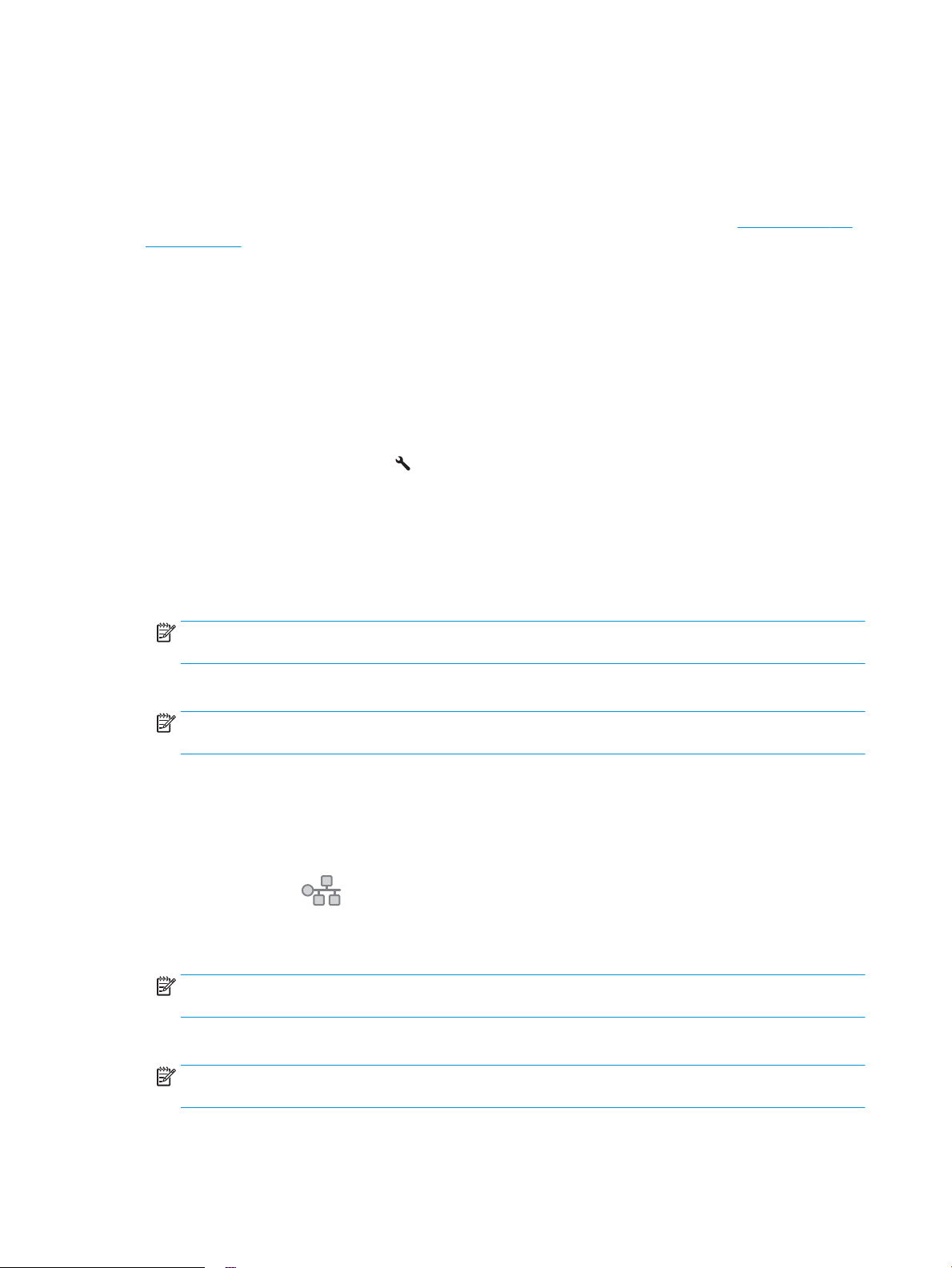
Sikkerhetsfunksjoner for produktet
Produktet støtter sikkerhetsstandarder og anbefalte protokoller som hjelper deg med å opprettholde
sikkerheten på produktet, beskytte viktig informasjon på nettverket og forenkle måten du overvåker og
vedlikeholder produktet på.
Hvis du vil ha detaljert informasjon om HPs sikre bilde- og utskriftsløsninger, kan du gå til www.hp.com/go/
secureprinting. På dette området finner du koblinger til rapporter og dokumenter med vanlige spørsmål om
sikkerhetsfunksjoner.
Angi eller endre produktpassordet
Bruk HPs innebygde webserver til å angi et passord eller endre et eksisterende passord for et produkt i et
nettverk.
LCD-kontrollpanel
1. Finne produktets IP-adresse
a. Trykk på Oppsett-knappen på kontrollpanelet.
b. Åpne følgende menyer:
●
Nettverksoppsett
●
Vis IP-adresse
2. Åpne HPs innebygde webserver ved å skrive inn IP-adressen i adresselinjen til en webleser.
MERK: Du kan også få tilgang til HPs innebygde webserver fra HP Device Toolbox for Windows eller
HP Utility for Mac OS X.
3. Klikk på kategorien System og deretter på koblingen Produktsikkerhet.
MERK: Hvis det har vært angitt et passord tidligere, blir du bedt om å skrive inn passordet. Skriv inn
passordet, og klikk deretter på Bruk.
4. Skriv inn det nye passordet i boksene Nytt passord og Bekreft passord.
5. Klikk på Bruk nederst i vinduet for å lagre passordet.
Kontrollpanel med berøringsskjerm
1.
Trykk på knappen Nettverk på startskjermbildet på produktets kontrollpanel for å vise IPadressen.
2. Åpne HPs innebygde webserver ved å skrive inn IP-adressen i adresselinjen til en webleser.
MERK: Du kan også få tilgang til HPs innebygde webserver fra HP Device Toolbox for Windows eller
HP Utility for Mac OS X.
3. Klikk på kategorien System og deretter på koblingen Produktsikkerhet.
MERK: Hvis det har vært angitt et passord tidligere, blir du bedt om å skrive inn passordet. Skriv inn
passordet, og klikk deretter på Bruk.
64 Kapittel 7 Administrere produktet NOWW
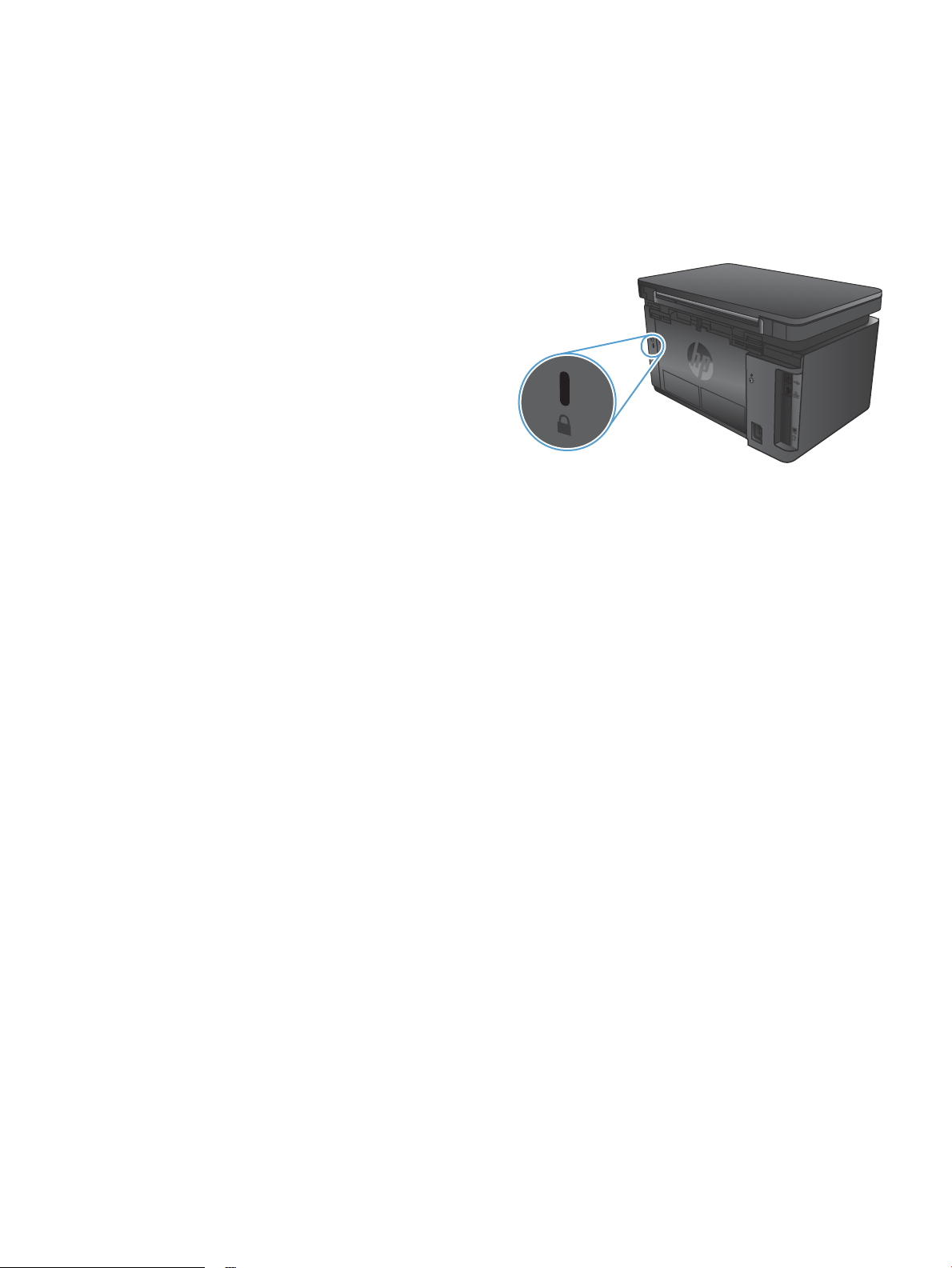
4. Skriv inn det nye passordet i boksene Nytt passord og Bekreft passord.
5. Klikk på Bruk nederst i vinduet for å lagre passordet.
Låse produktet
1. Du kan koble til en sikkerhetskabel i sporet på baksiden av
produktet.
NOWW Sikkerhetsfunksjoner for produktet 65

Økonomiske innstillinger
●
Skrive ut med EconoMode
●
Konfigurere innstillingen for Dvale/Auto av etter
Skrive ut med EconoMode
Dette produktet har et EconoMode-alternativ som kan brukes til å skrive ut et utkast av dokumenter. Hvis du
bruker EconoMode, kan du bruke mindre toner. Men utskriftskvaliteten kan også bli redusert når du bruker
EconoMode.
HP anbefaler ikke konstant bruk av EconoMode. Hvis EconoMode brukes hele tiden, kan det hende at
tonerinnholdet varer lenger enn de mekaniske komponentene i tonerkassetten. Hvis utskriftskvaliteten
svekkes og ikke lenger er tilfredsstillende, bør du vurdere å bytte ut tonerkassetten.
MERK: Hvis dette alternativet ikke er tilgjengelig i din skriverdriver, kan du konfigurere det med med HPs
innebygde webserver.
1. Velg alternativet Skriv ut ved hjelp av programmet.
2. Velg produktet og klikk på Egenskaper eller Innstillinger.
3. Klikk på kategorien Papir/kvalitet.
4. Merk av for EconoMode.
Konfigurere innstillingen for Dvale/Auto av etter
LCD-kontrollpanel
1. Trykk på Oppsett-knappen på kontrollpanelet.
2. Åpne følgende menyer:
●
Systemoppsett
●
Strøminnstillinger
●
Dvale/Auto av etter
3. Bruk piltastene til å velge tidsrom for Dvale/Auto av etter-forsinkelsen, og trykk deretter på OK.
MERK: Standardverdien er 15 minutter.
4. Produktet aktiveres automatisk når det mottar en jobb eller du trykker på en knapp på kontrollpanelet.
Du kan endre hvilke hendelser som får produktet til å våkne. Åpne følgende menyer:
●
Systemoppsett
●
Strøminnstillinger
●
Våken / Automatisk på for disse hendelsene
Hvis du vil slå av en oppvåkningshendelse, velger du hendelsen og deretter alternativet Nei.
66 Kapittel 7 Administrere produktet NOWW
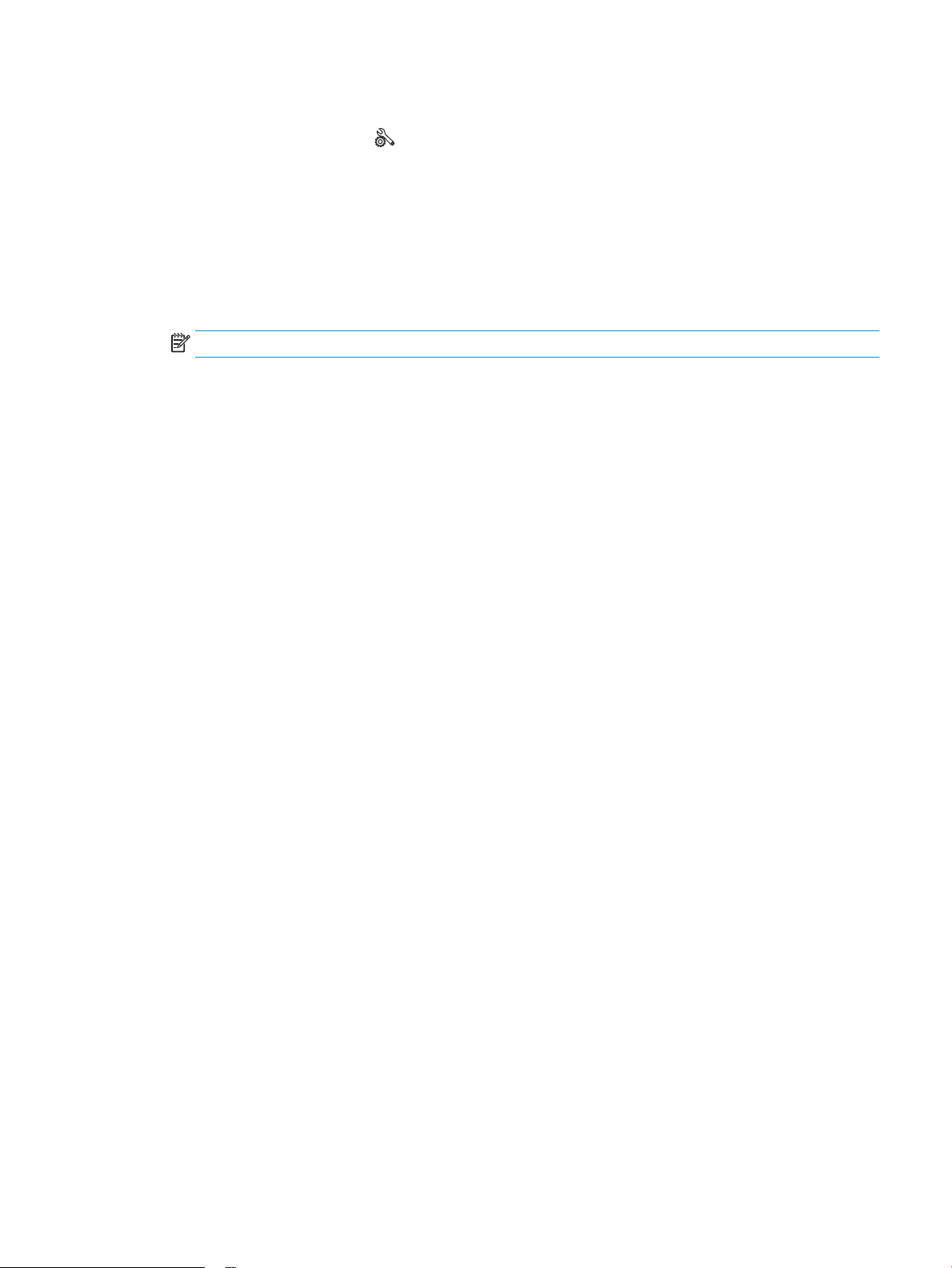
Kontrollpanel med berøringsskjerm
1.
Trykk på Oppsett-knappen fra startskjermbildet på produktets kontrollpanel.
2. Åpne følgende menyer:
●
Systemoppsett
●
Strøminnstillinger
●
Dvale/Auto av etter
3. Velg et tidsrom for Dvale/Auto av etter-forsinkelsen.
MERK: Standardverdien er 15 minutter.
4. Produktet aktiveres automatisk når det mottar en jobb eller du trykker på skjermen på kontrollpanelet.
Du kan endre hvilke hendelser som får produktet til å våkne. Åpne følgende menyer:
●
Systemoppsett
●
Strøminnstillinger
●
Våken / Automatisk på for disse hendelsene
Hvis du vil slå av en oppvåkningshendelse, velger du hendelsen og deretter alternativet Nei.
NOWW Økonomiske innstillinger 67
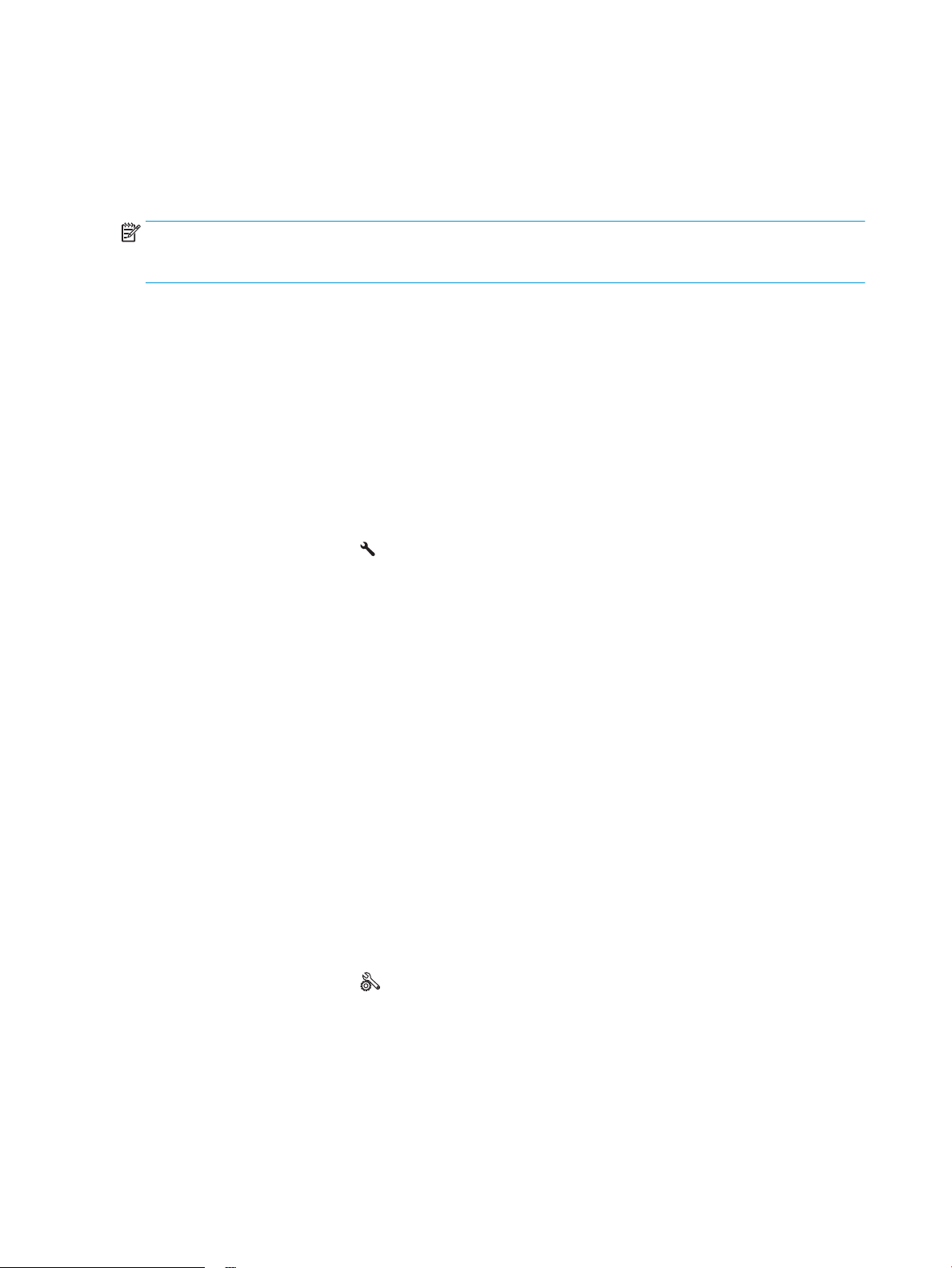
Meldingen om lite eller svært lite i kassetten vises på produktets kontrollpanel
Meldingen om lite toner eller svært lite toner vises på produktets kontrollpanel, og produktet skriver ikke
ut.
MERK: Toneradvarsler og indikatorer om blekknivå viser bare anslag for planleggingsformål. Når en lampe
varsler om lavt tonernivå, bør du ha en ny tonerkassett tilgjengelig for å unngå mulige utskriftsforsinkelser.
Du trenger ikke å bytte ut tonerkassetter før utskriftskvaliteten blir uakseptabel.
Når en HP-tonerkassett har "svært lite" igjen, gjelder ikke lenger HPs beskyttelsesgaranti Premium
Protection for den skriverkassetten.
Du kan endre måten produktet reagerer på når rekvisitaenheten har svært lite igjen. Du trenger ikke å angi
disse innstillingene på nytt når du installerer en ny tonerkassett.
Aktivere eller deaktivere svært lite-innstillinger
Du kan når som helst aktivere eller deaktivere standardinnstillingene, og du trenger ikke å aktivere dem på
nytt når du setter inn en ny tonerkassett.
LCD-kontrollpanel
1. Trykk på Oppsett-knappen på kontrollpanelet.
2. Åpne følgende menyer:
●
Systemoppsett
●
Rekvisitainnstillinger
●
Svart kassett
●
Svært lav-innstilling
3. Velg ett av de følgende alternativene, og trykk deretter på OK-knappen:
●
Velg alternativet Stopp for å konfigurere produktet slik at det stanser utskriften til du har skiftet
ut tonerkassetten.
●
Velg alternativet Spør for å konfigurere produktet slik at det slutter å skrive ut og ber deg om å
skifte tonerkassett. Du kan bekrefte at beskjeden er mottatt, og fortsette utskriften.
●
Velg alternativet Fortsett for å konfigurere produktet slik at det varsler deg når tonerkassetten
har svært lite igjen, men likevel fortsetter å skrive ut.
Kontrollpanel med berøringsskjerm
1.
Trykk på Oppsett-knappen fra startskjermbildet på produktets kontrollpanel.
2. Åpne følgende menyer:
●
Systemoppsett
●
Rekvisitainnstillinger
68 Kapittel 7 Administrere produktet NOWW
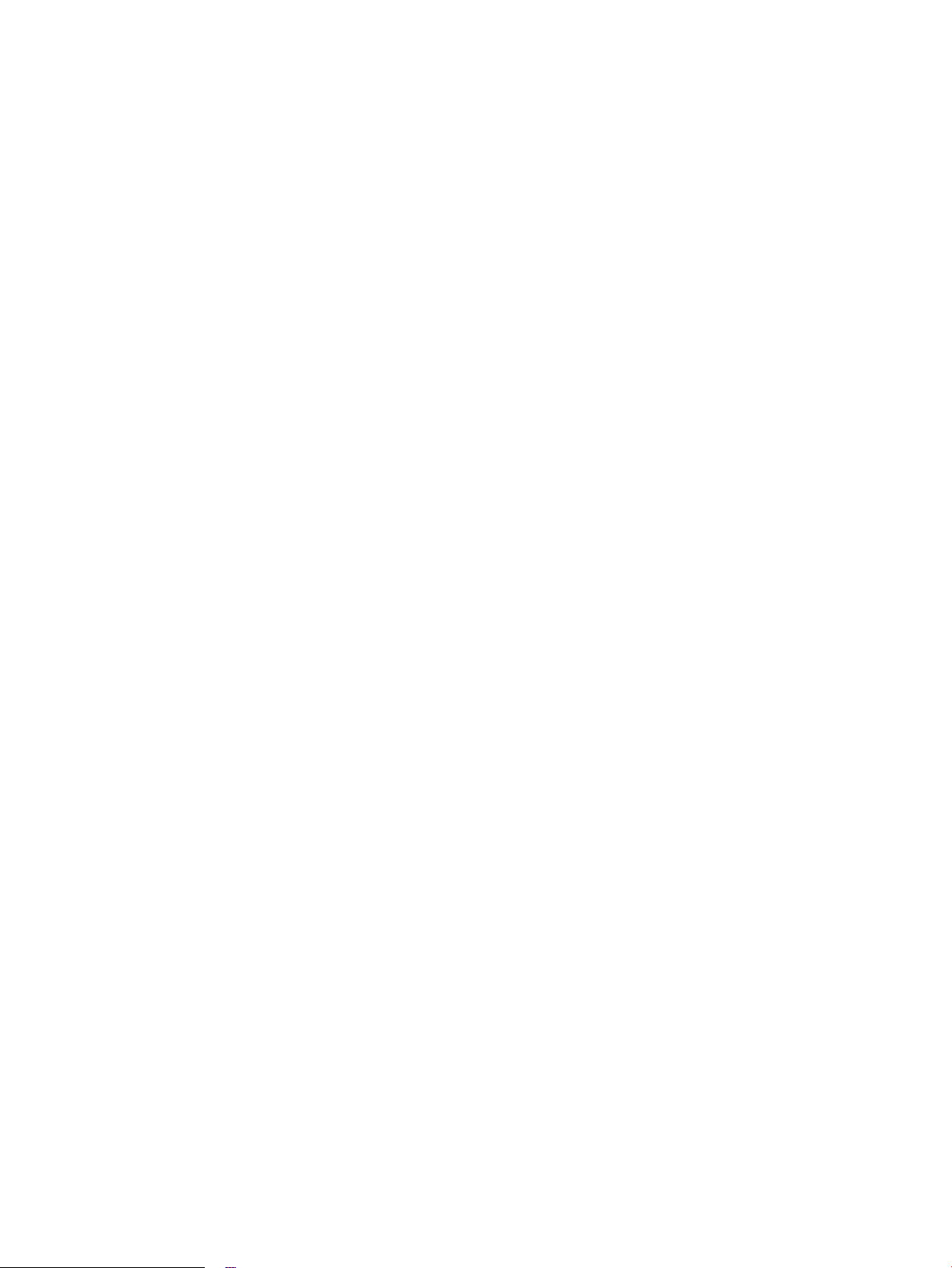
●
Svart kassett
●
Svært lav-innstilling
3. Velg ett av disse alternativene:
●
Velg alternativet Stopp for å konfigurere produktet slik at det stanser utskriften til du har skiftet
ut tonerkassetten.
●
Velg alternativet Spør for å konfigurere produktet slik at det slutter å skrive ut og ber deg om å
skifte tonerkassett. Du kan bekrefte at beskjeden er mottatt, og fortsette utskriften.
●
Velg alternativet Fortsett for å konfigurere produktet slik at det varsler deg når tonerkassetten
har svært lite igjen, men likevel fortsetter å skrive ut.
For modeller med faks: Når produktet er satt til alternativet Stopp, er det en risiko for at fakser ikke blir
skrevet ut etter at den nye kassetten er satt inn, hvis produktet i løpet av stopptiden har mottatt flere fakser
enn det minnet rommet.
For modeller med faks: Når produktet er satt til alternativet Spør, er det en risiko for at fakser ikke blir
skrevet ut etter at den nye kassetten er satt inn, hvis produktet i løpet av ventetiden for bekreftelsen har
mottatt flere fakser enn det minnet rommet.
Når en HP-tonerkassett har svært lite igjen, gjelder ikke lenger HPs beskyttelsesgaranti Premium Protection
for den skriverkassetten. Alle utskrifts- eller tonerkassettfeil som oppstår når HP-tonerkassett brukes i
modusen for å Fortsette når det er svært lite igjen, anses ikke som feil i rekvisitaenhetens materiale eller
utførelse i henhold til HPs garanti for skriverkassetter.
NOWW Meldingen om lite eller svært lite i kassetten vises på produktets kontrollpanel 69

Skifte ut tonerkassetten
Når en tonerkassett er i ferd med å gå tom, vises en melding om at du må bestille en ny kassett. Du kan
fortsette å skrive ut med den nåværende skriverkassetten ved å omfordele toneren helt til
utskriftskvaliteten ikke lenger er akseptabel.
1. Løft skannerenheten.
2. Åpne det øvre dekselet.
3. Ta ut tonerkassetten.
70 Kapittel 7 Administrere produktet NOWW

4. Ta den nye tonerkassetten ut av pakningen. Legg den brukte
tonerkassetten i posen for resirkulering.
5. Ta tak i begge sidene av tonerkassetten, og fordel toneren
ved å riste tonerkassetten forsiktig.
FORSIKTIG: Ikke berør lukkeren eller overflaten til valsen.
6. Drei fliken på venstre side av kassetten til den løsner. Dra i
fliken til all tapen er fjernet fra kassetten. Plasser fliken og
tapen i esken for tonerkassetten for å sende den til
resirkulering.
NOWW Skifte ut tonerkassetten 71

7. Juster tonerkassetten etter sporene inne i produktet, og skyv
inn tonerkassetten til den sitter godt på plass.
8. Lukk det øvre dekselet.
9. Senk skannerenheten.
72 Kapittel 7 Administrere produktet NOWW

8 Løse problemer
●
Hjelpesystem på kontrollpanelet (bare modeller med berøringsskjerm)
●
Tolke lampemønstre på kontrollpanelet (bare LED-modeller)
●
Skrive ut informasjonssider
●
Gjenopprette standardinnstillingene fra fabrikk
●
Løse problemer med mating eller fastkjørt papir
●
Fjerne fastkjørt papir fra innskuffen
●
Fjerne fastkjørt papir i området rundt tonerkassetten
●
Fjerne fastkjørt papir i utskuffen
●
Fjerne fastkjørt papir fra dokumentmateren
●
Forbedre utskriftskvaliteten
●
Forbedre kopi- og skannekvalitet
●
Forbedre faksbildekvaliteten
●
Løse problemer med det kablede nettverket
●
Løse problemer med det trådløse nettverket
●
Løse faksproblemer
Gå til www.hp.com/support/ljMFPM125series, www.hp.com/support/ljMFPM126series, www.hp.com/
support/ljMFPM127series, eller www.hp.com/support/ljMFPM128series for HPs omfattende hjelp for
produktet:
●
Løs problemer.
●
Last ned programvareoppdateringer.
●
Delta i støttefora.
●
Finn informasjon om garanti og forskrifter.
Du kan også gå til www.hp.com/support for støtte over hele verden og andre HP-produkter.
NOWW 73

Hjelpesystem på kontrollpanelet (bare modeller med berøringsskjerm)
Produktet har et innebygd hjelpesystem som forklarer hvordan du bruker hvert skjermbilde. Du åpner
hjelpesystemet ved å berøre Hjelp-knappen øverst i høyre hjørne av skjermen.
I enkelte skjermbilder åpner hjelpesystemet en global meny der du kan søke etter spesielle emner. Du kan
bla gjennom menystrukturen ved å velge knappene på menyen.
Enkelte hjelpeskjermbilder inkluderer animasjoner som fører deg gjennom fremgangsmåter, for eksempel
fjerning av fastkjørt papir.
For skjermbilder som inneholder innstillinger for enkeltstående jobber, åpner hjelpesystemet et emne som
forklarer alternativene for dette skjermbildet.
Hvis du får varsel om en feil eller advarsel, trykker du på Hjelp-knappen for å åpne en melding som
beskriver problemet. Meldingen gir også informasjon om hvordan problemet kan løses.
74 Kapittel 8 Løse problemer NOWW

Tolke lampemønstre på kontrollpanelet (bare LED-modeller)
Hvis produktet trenger tilsyn, vises det en feilkode på kontrollpanelet.
Tabell 8-1 Forklaring for statuslampene
Symbol for "lys av"
Symbol for "lys på"
Symbol for "lys blinker"
Tabell 8-2 Lampemønstre på kontrollpanelet
Lysstatus Feilkode Produktstatus Løsning
Alle lamper er slått av. Produktet er slått av eller er i
strømsparingsmodus.
Klar-lampen og Obs!-lampen
blinker.
Klar-lampen lyser. Produktet er i klarstatus. Du behøver ikke å gjøre noe.
Statuslampene går i syklus
under initialiseringen av
formateringskortet eller når
produktet behandler et
renseark.
Trykk på av/på-knappen for å
slå på produktet.
Du behøver ikke å gjøre noe.
Vent til initialiseringen er
avsluttet. Produktet skal gå til
klarstatus når initialiseringen
er avsluttet.
Produktet er klar til å motta en
utskriftsjobb.
Klar-lampen blinker. Produktet mottar eller
behandler data.
Du behøver ikke å gjøre noe.
Produktet mottar eller
behandler en utskriftsjobb.
NOWW Tolke lampemønstre på kontrollpanelet (bare LED-modeller) 75

Tabell 8-2 Lampemønstre på kontrollpanelet (forts.)
Lysstatus Feilkode Produktstatus Løsning
Obs!-lampen blinker. E0 Et ark sitter fast i produktet. Fjern det fastkjørte papiret.
E1 Innskuffen er tom. Legg utskriftsmateriale i
skuffen.
E2 Et deksel er åpent. Kontroller at
skriverkassettdekselet er helt
lukket.
E4 Det er svært lite igjen i
tonerkassetten.
E5 Det er svært lite igjen i
tonerkassetten.
H0 Produktet er i modus for
manuell mating.
H1 Produktet behandler en
manuell tosidigjobb.
Obs!-lampen og tonerlampen
blinker.
Tonerlampen lyser. Skriverkassetten har nådd
E3 Skriverkassetten mangler eller
er ikke riktig installert.
slutten av den beregnede
levetiden. Når beregnet levetid
er nådd for en rekvisitaenhet,
opphører HPs
beskyttelsesgaranti Premium
Protection for enheten.
Trykk på Start kopi-knappen
for å fortsette, eller erstatt
tonerkassetten.
Skifte ut tonerkassetten.
Legg riktig papirtype og
-størrelse i innskuffen. Trykk
på Start kopi-knappen for å
fortsette.
Legg sidene i innskuffen for å
skrive ut på den andre siden.
Trykk på Start kopi-knappen
for å fortsette.
Installer skriverkassetten.
Du trenger ikke skifte
skriverkassetten med én gang
hvis utskriftskvaliteten
fremdeles er tilfredsstillende.
Obs!-lampen lyser, og Klarlampen er slått på.
E6
E7
E8
E9
Det har oppstått en
uopprettelig feil på produktet.
Feilen blir ikke rettet av seg
selv.
1. Slå av produktet eller
koble strømledningen fra
produktet.
2. Vent 30 sekunder, og slå
på produktet eller koble
strømledningen til
produktet igjen.
3. Vent til produktet er
initialisert.
Hvis problemet vedvarer, bør
du ta kontakt med HPs
kundestøtte.
76 Kapittel 8 Løse problemer NOWW

Skrive ut informasjonssider
Informasjonssidene ligger i produktminnet. Disse sidene hjelper deg med å diagnostisere og løse problemer
med produktet.
Konfigurasjonsside
Konfigurasjonssiden viser gjeldende innstillinger og egenskaper for produktet. Den inneholder også en
statusloggrapport. Slik skriver du ut en konfigurasjonsside:
LED-kontrollpanel
1. Trykk på og hold nede Avbryt-knappen på produktets kontrollpanel i 10 sekunder.
2. Slipp Avbryt-knappen .
LCD-kontrollpanel
1. Trykk på Oppsett-knappen på kontrollpanelet.
2. Åpne menyen Rapporter.
3. Bruk piltastene til å velge Konfigurer rapport og trykk deretter på OK-knappen for å starte utskrift av
rapporten.
Kontrollpanel med berøringsskjerm
1. Trykk på Oppsett-knappen fra startskjermbildet på produktets kontrollpanel.
2. Velg Rapporter-menyen.
3. Velg knappen Konfigurasjonsrapport.
Statusside for rekvisita
LED-kontrollpanel
1. Trykk på og hold nede Avbryt-knappen på produktets kontrollpanel i 10 sekunder.
2. Slipp Avbryt-knappen .
Statussiden for rekvisita skrives ut etter at konfigurasjonssiden er skrevet ut.
LCD-kontrollpanel
1. Trykk på Oppsett-knappen på kontrollpanelet.
2. Åpne følgende menyer:
●
Rapporter
●
Rekvisitastatus
3. Bruk piltastene til å velge Skriv ut statusside for rekvisita, og trykk deretter på OK-knappen.
NOWW Skrive ut informasjonssider 77

Kontrollpanel med berøringsskjerm
1. Velg Rekvisita-knappen på startskjermbildet til produktets kontrollpanel.
2. Velg Rapport-knappen for å skrive ut statussiden for rekvisita.
78 Kapittel 8 Løse problemer NOWW

Gjenopprette standardinnstillingene fra fabrikk
Ved gjenoppretting av standardinnstillingene tilbakestilles alle produkt- og nettverksinnstillinger til
fabrikkstandardene. Sideantall, skuffstørrelse eller språk blir ikke tilbakestilt. Følg trinnene nedenfor for å
gjenopprette fabrikkinnstillingene.
FORSIKTIG: Ved gjenoppretting av standardinnstillingene tilbakestilles alle innstillinger til
fabrikkstandarder, og alle sider som er lagret i minnet, blir slettet.
LCD-kontrollpanel
1. Trykk på Oppsett-knappen på kontrollpanelet.
2. Åpne menyen Service.
3. Velg alternativet Gjenopprett standarder, og trykk deretter på OK-knappen.
Produktet starter automatisk på nytt.
Kontrollpanel med berøringsskjerm
1.
Velg Oppsett -knappen på startskjermbildet til produktets kontrollpanel.
2. Velg Service-menyen.
3. Velg alternativet Gjenopprett standarder, og trykk deretter på OK-knappen.
Produktet starter automatisk på nytt.
NOWW Gjenopprette standardinnstillingene fra fabrikk 79
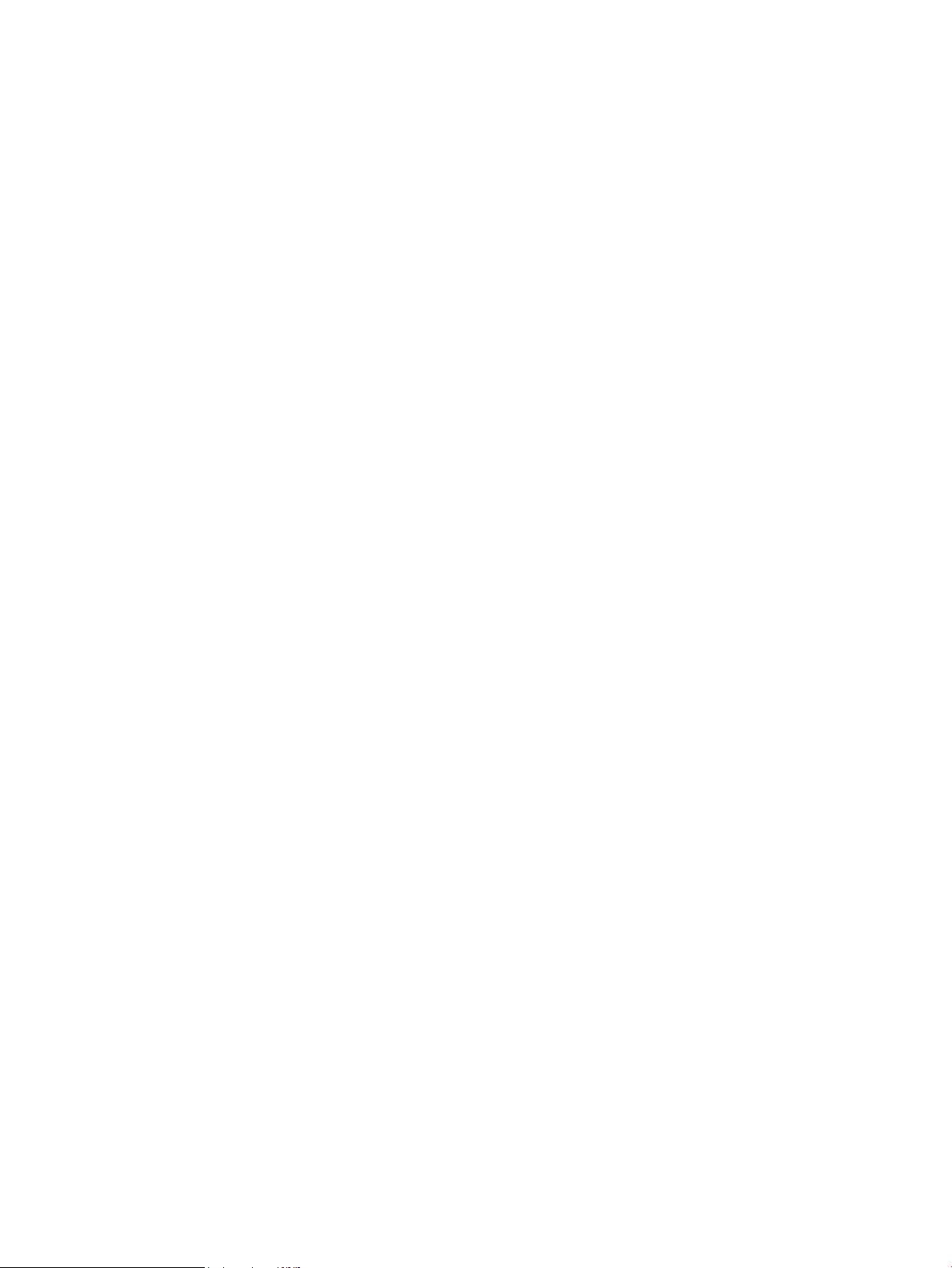
Løse problemer med mating eller fastkjørt papir
Hvis produktet har stadige problemer med papirmatingen eller med fastkjørt papir, kan du bruke
informasjonen under for å redusere antall hendelser.
Produktet henter ikke papir
Hvis produktet ikke henter papir fra skuffen, kan du prøve følgende:
1. Åpne produktet og fjern eventuelt fastkjørt papir.
2. Legg i papir av riktig størrelse for jobben.
3. Kontroller at papirstørrelsen og typen er riktig angitt på produktets kontrollpanel.
4. Kontroller at papirskinnene i skuffen er tilpasset papirstørrelsen. Juster skinnene til riktig spor i
skuffen.
5. Sjekk produktets kontrollpanel for å se om produktet venter på at du skal si fra at du har mottatt
beskjed om å mate papiret manuelt. Legg i papir og fortsett.
6. Hentevalsen eller skilleputen kan være skitne.
Produktet henter flere papirark samtidig
Hvis produktet henter flere ark fra skuffen på én gang, kan du prøve følgende:
1. Ta papirbunken ut av skuffen, bøy den, roter den 180º og vend den. Ikke luft papiret. Legg papirbunken
tilbake i skuffen.
2. Bruk bare papir som oppfyller HP-spesifikasjonene for dette produktet.
3. Bruk papir som ikke er skrukket, brettet eller skadet. Bruk om nødvendig papir fra en annen pakke.
4. Kontroller at skuffen ikke er overfylt. Hvis det er tilfelle, må du ta hele papirbunken ut av skuffen, ordne
den og deretter legge en del av papiret tilbake i skuffen.
5. Kontroller at papirskinnene i skuffen er tilpasset papirstørrelsen. Juster skinnene til riktig spor i
skuffen.
6. Sørg for at utskriftsmiljøet er innenfor de anbefalte spesifikasjonene.
Ofte eller regelmessig fastkjørt papir
Følg denne fremgangsmåten for å løse problemer med hyppig papirstopp. Hvis det første trinnet ikke løser
problemet, fortsetter du med neste trinn til du har løst problemet.
1. Hvis papir har kjørt seg fast i produktet, må du fjerne det fastkjørte papiret og deretter skrive ut en
konfigurasjonsside for å teste produktet.
2. Kontroller at skuffen er konfigurert for riktig papirtype og -størrelse på produktets kontrollpanel.
Juster papirinnstillinger om nødvendig.
3. Slå av produktet, vent 30 sekunder og slå det på igjen.
4. Skriv ut et renseark som fjerner overflødig toner fra innsiden av produktet.
80 Kapittel 8 Løse problemer NOWW

LED-kontrollpanel
a. Klikk på Start og deretter på Programmer.
b. Klikk på HP-produktgruppen, og klikk deretter på HP Device Toolbox.
c. Klikk på Service på kategorien Systemer.
LCD-kontrollpanel
a. Trykk på Oppsett-knappen på kontrollpanelet.
b. Åpne menyen Service.
c. Bruk piltastene til å velge alternativet Rengjøringsmodus, og trykk deretter på OK-knappen.
Produktet skriver ut den første siden og ber deg deretter om å fjerne arket fra utskuffen og mate
det i skuff 1 på nytt med samme retning. Vent til renseprosessen er fullført. Kast siden som blir
skrevet ut.
Kontrollpanel med berøringsskjerm
a. Trykk på Oppsett-knappen fra startskjermbildet på produktets kontrollpanel.
b. Velg Service-menyen.
c. Velg Renseark-knappen.
d. Legg i vanlig Letter- eller A4-papir når du blir bedt om det.
e. Velg OK for å starte rengjøringsprosessen.
Produktet skriver ut den første siden og ber deg deretter om å fjerne arket fra utskuffen og mate
det i skuff 1 på nytt med samme retning. Vent til renseprosessen er fullført. Kast siden som blir
skrevet ut.
5. Skriv ut en konfigurasjonsside for å teste produktet.
LED-kontrollpanel
a. Trykk på og hold inne Avbryt-knappen til Klar-lampen begynner å blinke.
b. Slipp Avbryt-knappen .
LCD-kontrollpanel
a. Trykk på Oppsett-knappen fra startskjermbildet på produktets kontrollpanel.
b. Velg Rapporter-menyen.
c. Velg knappen Konfigurasjonsrapport.
Kontrollpanel med berøringsskjerm
a. Trykk på Oppsett-knappen fra startskjermbildet på produktets kontrollpanel.
b. Velg Rapporter-menyen.
c. Velg knappen Konfigurasjonsrapport.
NOWW Løse problemer med mating eller fastkjørt papir 81

Hvis ingen av disse trinnene løser problemet, kan det hende at produktet trenger service. Ta kontakt med
HPs kundestøtte.
Unngå at papiret kjører seg fast
Prøv følgende for å unngå at papiret kjører seg fast.
1. Bruk bare papir som oppfyller HP-spesifikasjonene for dette produktet.
2. Bruk papir som ikke er skrukket, brettet eller skadet. Bruk om nødvendig papir fra en annen pakke.
3. Bruk papir som ikke har vært brukt til utskrift eller kopiering tidligere.
4. Kontroller at skuffen ikke er overfylt. Hvis det er tilfelle, må du ta hele papirbunken ut av skuffen, ordne
den og deretter legge en del av papiret tilbake i skuffen.
5. Kontroller at papirskinnene i skuffen er tilpasset papirstørrelsen. Juster papirskinnene slik at de berører
papirbunken uten å bøye papiret.
6. Kontroller at skuffen er satt ordentlig inn i produktet.
7. Hvis du skriver ut på tykt, preget eller perforert papir, bør du bruke den manuelle matefunksjonen og
legge i ett ark om gangen.
8. Kontroller at skuffen er konfigurert riktig for papirtypen og -størrelsen.
9. Sørg for at utskriftsmiljøet er innenfor de anbefalte spesifikasjonene.
82 Kapittel 8 Løse problemer NOWW

Fjerne fastkjørt papir fra innskuffen
En melding om Fastkjørt papir i skuff 1. Fjern fastkjørt papir og trykk på [OK] vises på kontrollpanelet.
1. Fjern eventuelt overflødig papir fra innskuffen.
2. Løft skannerenheten.
3. Åpne det øvre dekselet.
NOWW Fjerne fastkjørt papir fra innskuffen 83

4. Ta ut tonerkassetten.
5. Fjern eventuelt fastkjørt papir i innskuffen. Bruk begge
hender for å unngå å rive papiret.
6. Fjern eventuelt fastkjørt papir fra tonerkassettområdet.
84 Kapittel 8 Løse problemer NOWW

7. Sett i tonerkassetten igjen.
8. Lukk det øvre dekselet.
9. Senk skannerenheten.
NOWW Fjerne fastkjørt papir fra innskuffen 85

Fjerne fastkjørt papir i området rundt tonerkassetten
En melding om Papirstopp ved tonerkassetten vises på kontrollpanelet.
1. Løft skannerenheten.
2. Åpne det øvre dekselet.
3. Ta ut tonerkassetten.
86 Kapittel 8 Løse problemer NOWW

4. Fjern eventuelt fastkjørt papir fra tonerkassettområdet. Bruk
begge hender for å unngå å rive papiret.
5. Sett i tonerkassetten igjen.
NOWW Fjerne fastkjørt papir i området rundt tonerkassetten 87

6. Lukk det øvre dekselet.
7. Senk skannerenheten.
88 Kapittel 8 Løse problemer NOWW

Fjerne fastkjørt papir i utskuffen
En melding om Papirstopp i utskuffen vises på kontrollpanelet.
1. Løft skannerenheten.
2. Åpne det øvre dekselet.
3. Fjern eventuelt fastkjørt papir fra utskuffen. Bruk begge
hender for å unngå å rive papiret.
NOWW Fjerne fastkjørt papir i utskuffen 89

4. Ta ut tonerkassetten.
5. Fjern eventuelt fastkjørt papir fra tonerkassettområdet.
6. Sett i tonerkassetten igjen.
90 Kapittel 8 Løse problemer NOWW
